Page 1
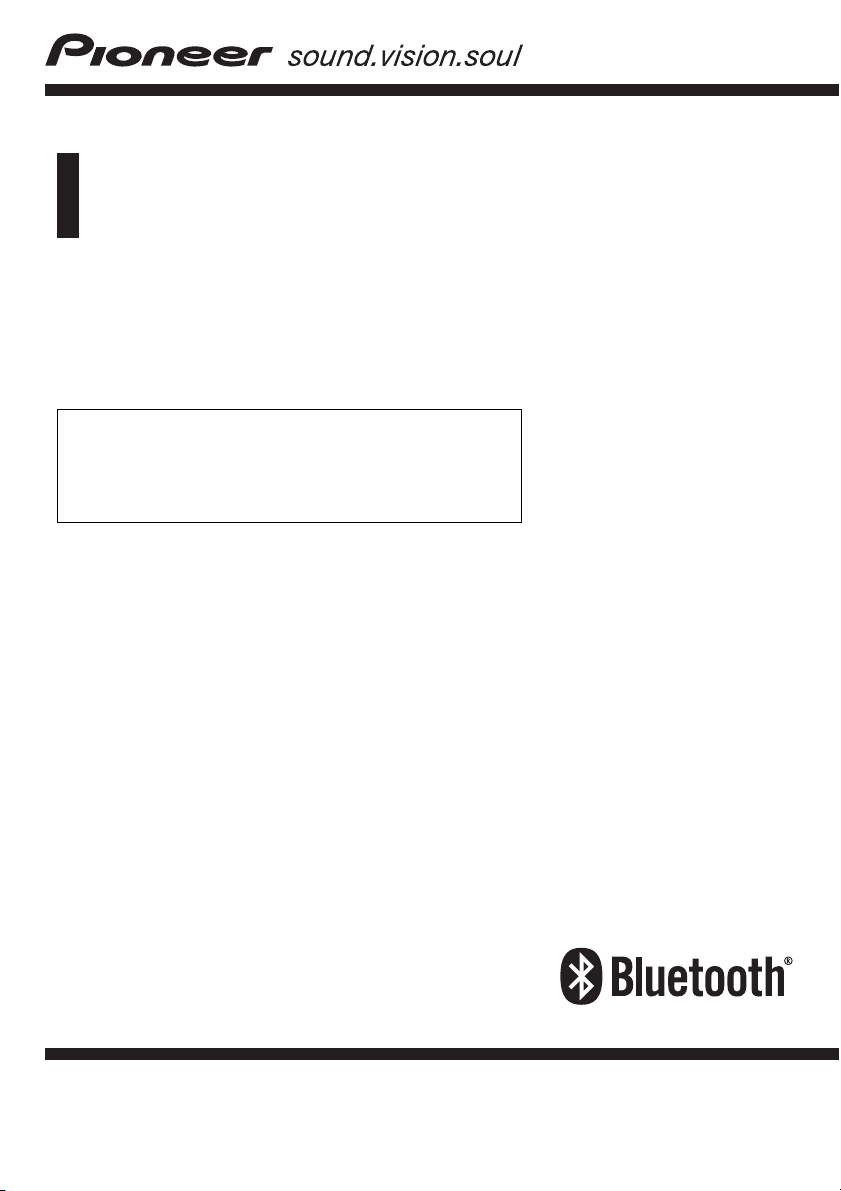
Manuale di funzionamento
SYSTEMA DI NAVIGAZIONE GATEWAY
AVIC-F500BT
Per prima cosa leggere “Informazioni importanti per
l’utente”! “Informazioni importanti per l’utente” contiene
importanti informazioni che bisogna sapere prima di
utilizzare questo sistema di navigazione.
Italiano
Page 2
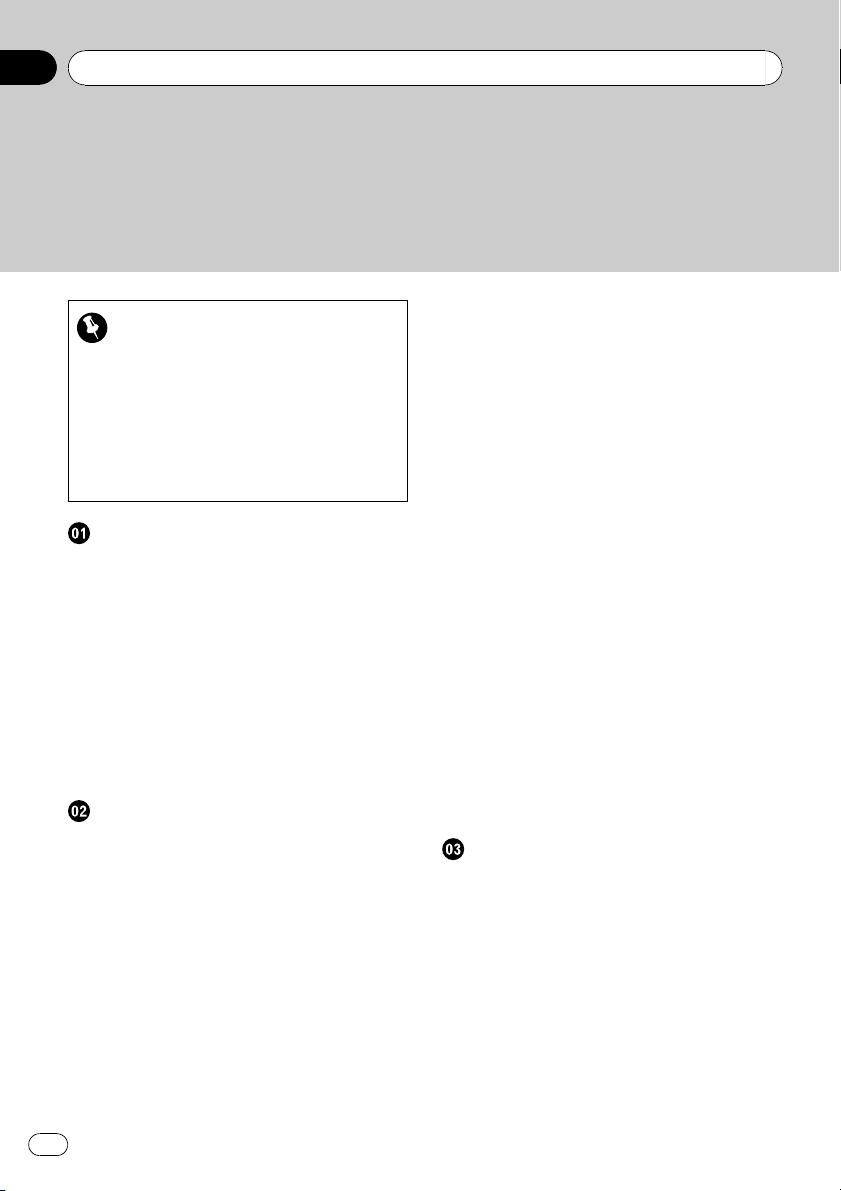
Sommario
Grazie per aver comprato questo prodotto Pioneer.
Leggere queste istruzioni per usare correttamente il proprio modello. Una volta
lette le istruzioni, conservare questo manuale in un luogo sicuro per una futura consultazione.
– Disconnettere il proprio iPod 15
Importante
Le schermate mostrate negli esempi che seguono possono risultare diverse dalle schermate vere proprie.
Le schermate vere e proprie potrebbero infatti
subire modifiche senza preavviso per eventuali
operazioni di miglioramento delle prestazioni e
delle funzioni.
Introduzione
Presentazione del manuale 6
– Come leggere il presente manuale 6
– Terminologia 6
– Informazioni sulla definizione dei
termini 7
Funzionalità 7
Copertura della mappa 8
Protezione del pannello LCD e lo schermo 9
Visualizzare LCD comodamente 9
Note per la memoria interna 9
– Prima di rimuovere la batteria 9
– Ripristino del sistema di
navigazione 9
Operazioni di base
Verifica dei nomi delle parti e delle
funzioni 10
Inserire ed estrarre una scheda di memoria
SD 12
– Inserire una scheda di memoria
SD 12
– Estrarre una scheda di memoria
SD 13
Collegare e scollegare una periferica di
archiviazione USB 13
– Collegare una periferica di
archiviazione USB 13
– Scollegare una periferica di
archiviazione USB 14
Connettere e disconnettere l’iPod 14
– Connettere il proprio iPod 14
2
It
Scorrere dall’accensione allo
spegnimento 15
Avvio per la prima volta 15
Avvio regolare 16
Come usare le schermate di navigazione dei
menù 18
– Visualizzazione interruttore
schermo 18
– Cosa si può fare menù per menù 19
– Visualizzazione dell’immagine della
telecamera di visione posteriore 19
– Ascolto dei suoni combinati dello
stereo dell’auto 19
Come usare la mappa 21
– Come leggere la schermata della
mappa 21
– Cambiare la mappa tra 2D e 3D 23
– Modifica della scala della mappa 23
– Spostamento della mappa alla
posizione desiderata 24
– Modifica dell’inclinazione e della
rotazione angolare della mappa 24
Dinamica di base per creare un
itinerario 25
Le operazioni degli elenchi (per es. l’elenco
città) 25
Le operazioni della tastiera su schermo 26
Ricerca e selezione di un luogo
Ricercare il luogo dall’indirizzo 27
Ricerca dei vicini Punti di Interesse (PDI) 29
– Ricerca di PDI intorno al cursore di
scorrimento 29
– Ricerca di un PDI nelle vicinanze 30
– Ricerca di PDI lungo il percorso 30
– Ricerca di PDI intorno al luogo di
destinazione 30
– Usare “Ricerche salvate” 30
Cercando PDI mediante dati su apparecchi
esterni (USB, SD) 33
Ricerca di un luogo dalle coordinate 34
Ricerca di un luogo cercato di recente 35
Page 3
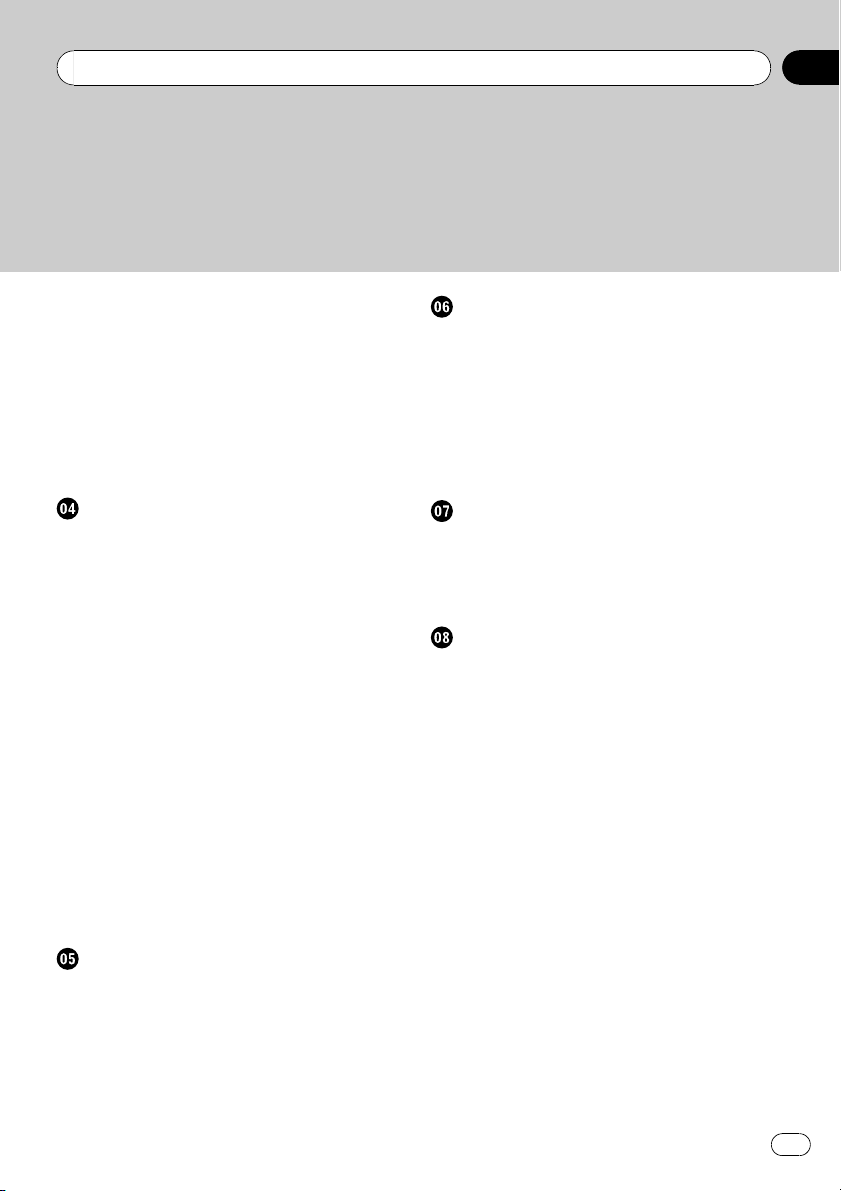
Sommario
– Cancellare un entrata in
“Cronologia” 35
Selezionare un luogo registrato in
“Preferiti” 36
– Cancellare un entrata in “Preferiti” 36
Impostazione dell’itinerario fino a alla propria
casa 36
Impostare un percorso richiamando un
percorso salvato 36
Ricercare un luogo scorrendo la mappa 37
Dopo aver deciso il luogo (Schermata di
conferma della mappa)
Cosa si può fare con “Schermata di conferma
della mappa” 38
Dirigiti verso… 38
Salva con nome: 39
Imposta il luogo come nuova
destinazione 39
Imposta il luogo come punto di svolta 39
Reimposta il luogo come nuova destinazione
finale 40
Imposta il luogo come punto di avvio 40
Visualizzazione delle informazioni sul luogo
specificato 40
Pone un segno sulla posizione 41
– Rimuovere un segno di spunta dalla
mappa 41
Imposta il luogo come PDI
personalizzato 41
Registrare le località in “Preferiti” 42
Cancellare un entrata in “Preferiti” 42
Registra la posizione come posizione di
sicurezza della telecamera 43
Verifica dell’itinerario corrente
Verifica delle condizioni dell’itinerario
corrente 44
– Simulare un viaggio ad alta
velocità 45
– Verifica dell’itinerario visualizzato sulla
mappa 45
Verifica del percorso corrente 45
Impostare i punti intermedi e la
destinazione
Impostare Punto intermedio 47
– Aggiungere punti intermedi 47
– Registrare i Punti intermedi 47
– Cancellare un punto intermedio 47
Registrazione dell’itinerario corrente 47
– Cancellare la voce in “Percorsi
personali” 48
Eliminazione dell’itinerario corrente 48
Uso delle Informazioni sul traffico
Visualizzazione dell’elenco sul traffico 49
Come leggere le informazioni sul traffico
sulla mappa 49
Impostazione delle informazioni sul
traffico 50
Usare le chiamate vivavoce
Chiamate vivavoce visione d’insieme 51
Preparare la comunicazione con i
dispositivi 51
Visualizzazione di Menu telefono 51
Registrazione del telefono cellulare 51
– Ricerca dei telefoni cellulari disponibili
nelle vicinanze 52
– Ricerca di un telefono specifico 52
– Accoppiamento dal proprio
telefono 53
Collegamento di un telefono cellulare
registrato 53
– Disconnessione del telefono
cellulare 54
– Eliminazione di un telefono
registrato 54
Accettazione di una telefonata 54
– Risposta a una telefonata in arrivo 55
– Rifiuto di una chiamata in arrivo 56
Effettuare una telefonata 56
– Composizione diretta del numero 56
– Digitare dalla cronologia delle
chiamate 56
– Chiamata di un numero presente nella
schermata “Contatti” 57
3
It
Page 4
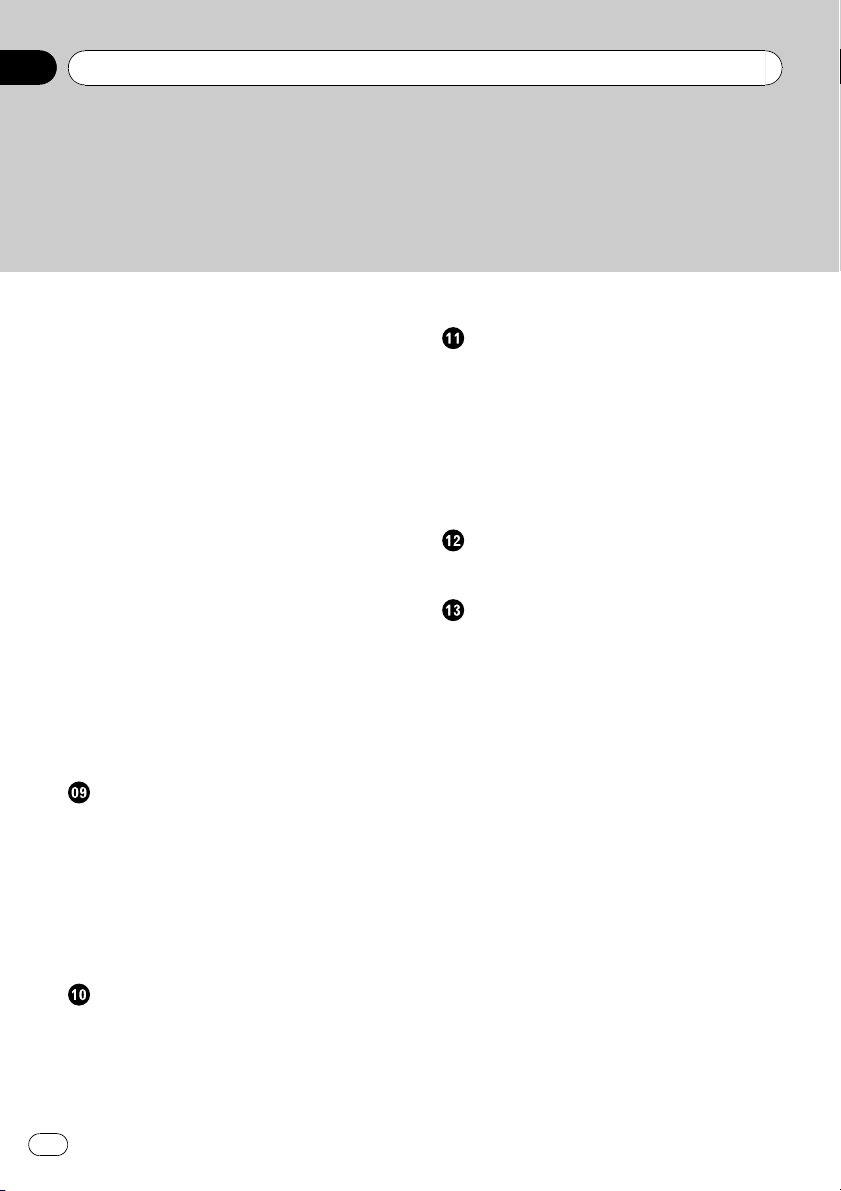
Sommario
– Digitare un numero di telefono su
“Schermata di conferma della
mappa” 58
– Fare una chiamata a casa con
facilità 58
Annunciare mails entranti 58
Trasferimento dell’elenco telefonico 58
Cancellazione della memoria 59
Impostazione del telefono 60
– Impostazione del volume del
telefono 60
– Terminare la trasmissione
Bluetooth 60
– Risposta a una chiamata
automaticamente 60
– Impostazione della funzione rifiuto
automatico 61
– Eliminazione dell’eco e riduzione dei
disturbi 61
– Impostazione della connessione
automatica 61
– Modifica del nome del dispositivo 62
Note per telefono vivavoce 62
Aggiornamento del software per tecnologia
Bluetooth wireless 63
Riproduzione di file musicali (USB, SD)
Procedure di avvio 64
Lettura dello schermo 64
Uso dei tasti del pannello tattile
(Musica) 65
– Selezione di una traccia
nell’elenco 66
– Esplorazione delle informazioni di testo
incorporate 66
Utilizzo del menu “Function” 66
Riproduzione di file di filmati (USB, SD)
Procedure di avvio 68
Lettura dello schermo 68
Uso dei tasti del pannello tattile (Video) 69
– Ricerca di una scena desiderata e avvio
della riproduzione in un momento
specifico 69
Utilizzo del menu “Function” 70
Uso dell’iPod® (iPod)
Procedure di avvio 71
Lettura dello schermo 71
Uso dei tasti del pannello tattile
(Musica) 72
– Ricerca di un brano 72
Avvio della riproduzione dei video 73
Uso dei tasti del pannello tattile (Video) 74
– Ricerca di un video 75
Utilizzo del menu “Function” 76
Uso dell’ingresso audio-video
Procedure di avvio (AV) 78
Uso dei tasti del pannello tattile 78
Personalizzazione delle preferenze
Le opzioni del menu “Impostazioni Navi” 79
– Funzioni di base del menu
“Impostazioni Navi” 79
– Impostazioni GPS e ora 79
– Impostaz. ora 80
– Impostazioni 3D 81
– Impostazioni mappa 81
– Info visualizzate 82
– Smart Zoom 82
– Modalità panoramica 83
– Gestione POI 83
– Gestione reg. traccia 83
– Percorso 83
– Avvisi 85
– Impostazioni locali 85
– Ripristina imp. iniziali 86
– Imposta casa 86
– Modalità demo 86
– Impostaz. audio 86
– Info 87
– Impostare l’aspetto dei PDI 87
– Creare una nuova categoria 88
– Modificare un PDI personalizzato 88
– Registrare la cronologia di viaggio 89
– Impostare la posizione del
domicilio 91
4
It
Page 5
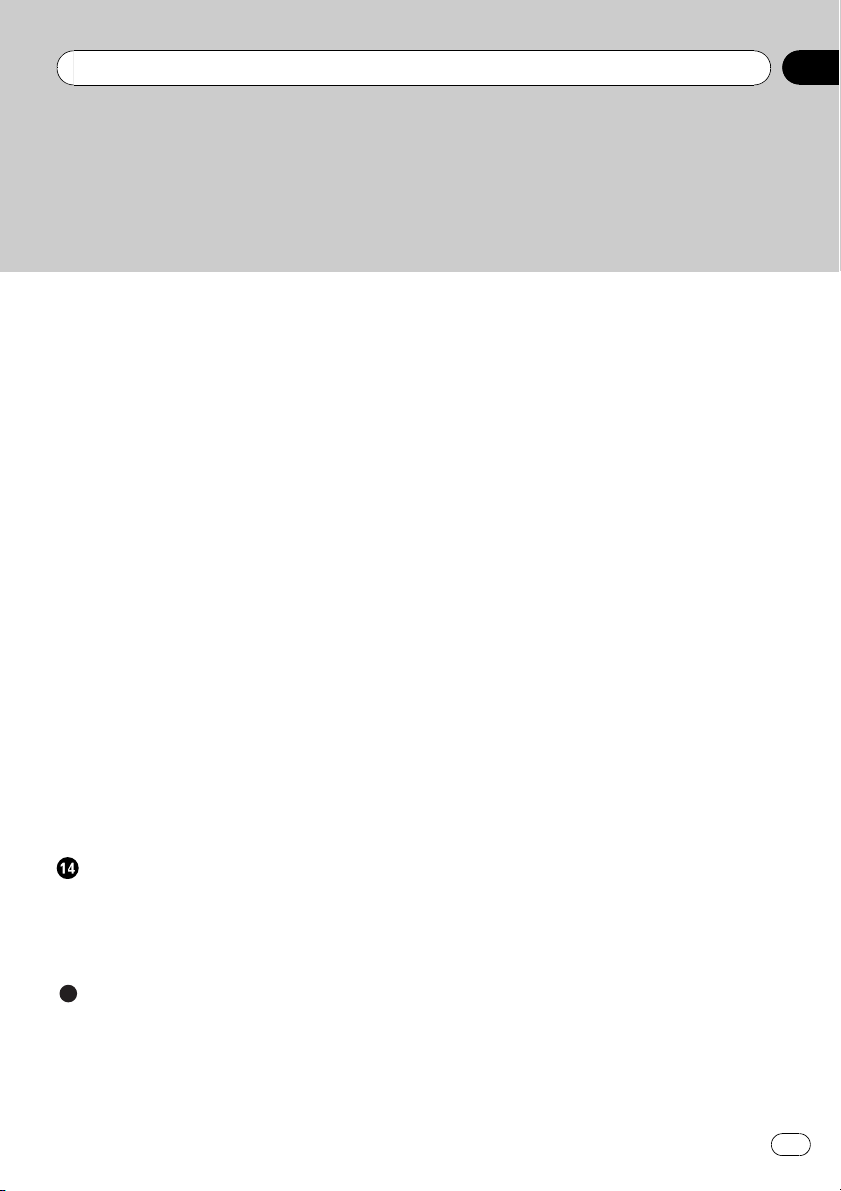
Sommario
Le opzioni del menu “Impostazioni
sistema” 92
– Aprire il menu “Impostazioni
sistema” 92
– Selezione della lingua 92
– Modificare la schermata
introduttiva 93
– Impostare la telecamera di visione
posteriore 93
– Regolazione delle posizioni di risposta
del pannello tattile (calibrazione del
pannello tattile) 94
– Impostazione della luminosità dello
schermo 95
– Impostazione della funzione di
risparmio energetico 95
– Controllo dello stato della batteria 95
– Verifica delle informazioni di
versione 96
– Disattivazione dello schermo 96
Le opzioni del menu “Impostazioni AV” 96
– Aprire il menu “Impostazioni AV” 96
– Impostazione dell’ingresso video
(AV) 97
– Disattivazione/attenuazione
dell’audio 97
– Modifica della modalità schermo
panoramico 97
– Impostazione dell’uscita audio 98
Altre funzioni
Installazione del file aggiuntivo per la guida
vocale (file TTS) 99
Ripristino delle impostazioni iniziali o di
fabbrica del sistema di navigazione 100
– Voci d’impostazione cancellabili 101
Appendice
Risoluzione dei problemi 102
Messaggi del sistema e relativi
provvedimenti 106
Messaggi relativi alle funzioni audio 107
Tecnologia di posizionamento 108
– Posizionamento tramite sistema
GPS 108
– Corrispondenza con la mappa 108
Gestione di errori notevoli 108
– Quando il posizionamento tramite GPS
è impossibile 109
– Condizioni che possono causare
marcati errori di posizionamento 109
Informazioni sull’impostazione
dell’itinerario 111
– Specifiche della ricerca
dell’itinerario 111
Informazioni dettagliate relativamente ai
contenuti multimediali riproducibili 113
– Compatibilità 113
– Grafico della compatibilità dei
supporti 114
Informazioni sul Bluetooth 117
Informazioni sul logo SD e SDHC 117
Informazioni sui file WMA 117
Informazioni sulla compressione AAC 117
Informazioni dettagliate riguardo la
connessione di iPod 117
Utilizzo corretto dello schermo LCD 118
– Uso dello schermo LCD 118
– Schermo a cristalli liquidi (LCD) 118
– Manutenzione dello schermo
LCD 118
– Retroilluminazione a LED (light-
emitting diode, diodo ad emissione
luminosa) 118
Informazioni sulla visualizzazione 120
– Menu destinazioni 120
– Menu telefono 120
– Menu impostazioni 121
– Menu di scelta rapida 123
Glossario 124
Dati tecnici 126
5
It
Page 6
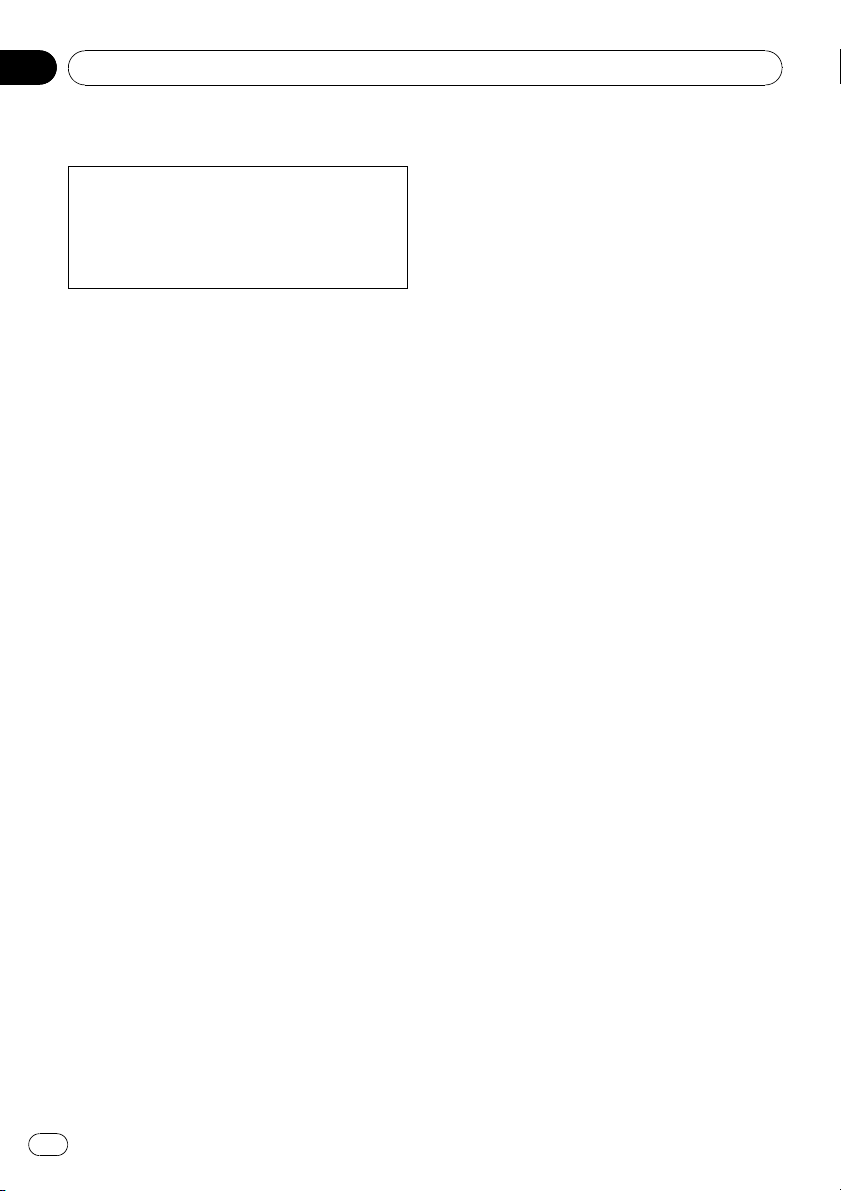
Capitolo
01
Introduzione
Presentazione del manuale
Prima di utilizzare questo prodotto, assicurarsi
di leggere “Informazioni importanti per l’utente” (manuale a parte) contenente avvertimenti,
precauzioni e altre importanti informazioni che
dovrebbero essere tenute da conto.
Il presente manuale fornisce informazioni importanti e necessarie per un uso completo del
sistema di navigazione.
Le sezioni iniziali delineano la struttura del sistema di navigazione. Le sezioni successive riportano le istruzioni particolareggiate sulle
funzioni di navigazione.
Capitolo 8 descrive le operazioni relative all’uso delle chiamate vivavoce tramite un cellulare
dotato di sistema Bluetooth®.
I capitoli da Capitolo 9aCapitolo 12illustrano le
modalità di utilizzo della sorgente AV. Si raccomanda di leggere questi capitoli per utilizzare
le varie funzioni audio e visive o per utilizzare
l’apparecchio audio collegato al sistema di navigazione.
Capitolo 13 descrive come cambiare le impostazioni in base alle proprie esigenze. Il funzionamento del sistema di navigazione dipende
dalle impostazioni di navigazione e le funzioni
audio-visive.
Come leggere il presente manuale
Individuazione delle procedure
necessarie per esecuzione
dell’operazione desiderata
La sezione “Sommario” offre la panoramica
dei capitoli per facilitare la ricerca del tipo di
operazione desiderato.
Glossario
Si veda il glossario per trovare il significato di
un termine.
Terminologia
Prima di procedere alle sezioni successive si
suggerisce di dedicare qualche minuto alla
lettura delle seguenti informazioni sulle convenzioni adottate nel presente manuale. Una
buona conoscenza di queste convenzioni permetterà un apprendimento molto più facile
dell’impiego di questo nuovo apparecchio.
! I pulsanti del sistema di navigazione sono
identificati con LETTERE MAIUSCOLE in
GRASSETTO:
esempio:
Pulsante MENU, pulsante MAP.
! Le voci dei menù, i titoli delle schermate e i
componenti funzionali sono descritti in
grassettocon delle doppie virgolette “”:
esempio:
“Menu destinazioni” schermata o “Fonte
AV” schermata
! I pulsanti del touch-screen sono indicati
sullo schermo in”grassetto tra parentesi
quadre [ ]:
esempio:
[Destinazione], [Impostazioni].
! Informazioni extra, alternative e altre note
sono presentate nel seguente formato:
esempio:
p Se non è stato ancora registrato il domi-
cilio, farlo.
! I riferimenti sono indicati in questo modo:
esempio:
= Per ulteriori informazioni far riferimento
a Impostare la posizione del domicilio a
pagina 91.
Individuazione di una procedura di
funzionamento partendo dai menù
La sezione “Informazioni sulla visualizzazione”
al termine del manuale permette d’individuare
con immediatezza le pagine relative a ciascuna delle opzioni operative visualizzate sullo
schermo.
6
It
Page 7
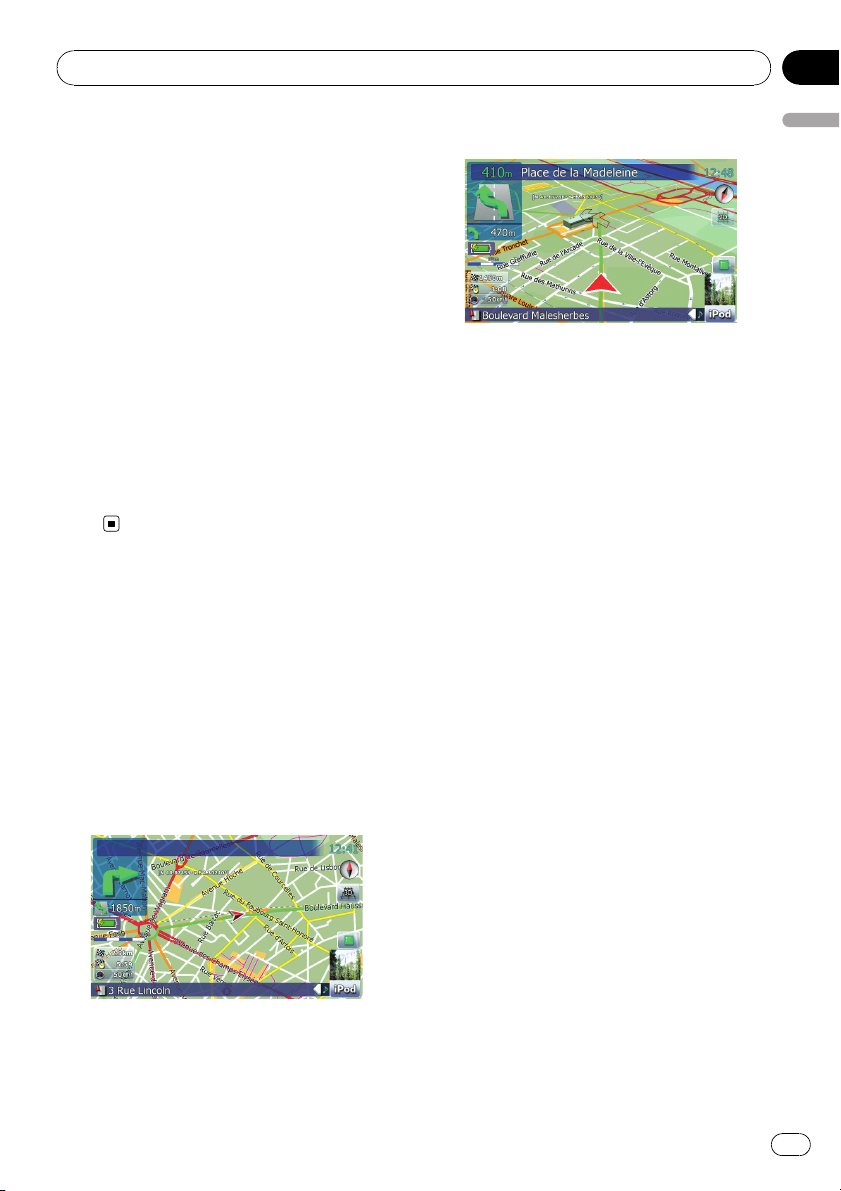
Introduzione
Capitolo
01
Informazioni sulla definizione
dei termini
“Immagine video”
“Immagine video” in questo manuale indica le
immagini in movimento d’ iPod e ogni altro
apparecchio collegato a questo sistema mediante cavo RCA, come un apparecchio AV generico.
“Periferica di archiviazione esterna
(USB, SD)”
Per “periferiche di archiviazione esterne (USB,
SD)” si fa riferimento alla scheda di memoria
SD, scheda di memoria SDHC, apparecchio di
memoria USB e lettore portatile USB. Per intendere solo la memoria USB e il lettore portatile USB si dirà “periferice di archiviazione
USB”.
Funzionalità
Funzionamento con tasti del pannello
tattile
Dal pannello tattile è possibile usare le funzioni di navigazione e le funzioni audio.
Modalità di visualizzazione mappa 2D
e3D
Per la guida di navigazione è possibile selezionare varie modalità di visualizzazione.
Schermata mappa 2D
Schermata mappa 3D
Una larga varietà di punti di interesse
(PDI) informazione
Più di 100 tipi di categorie di PDI sono incluse
nel database. È anche possibile creare delle
categorie PDI secondo il proprio gusto.
Funzione di ricalcolo automatico
dell’itinerario
Se si devia dall’itinerario impostato, il sistema
lo ricalcola da quel punto in modo che il veicolo continui comunque a proseguire verso la
destinazione.
p Questa funzione potrebbe non funzionare
in determinate aree.
Impostazione di uno sfondo
introduttivo personalizzato
È possibile memorizzare le proprie immagini
in una periferica di archiviazione esterna
(USB, SD) in formato JPEG o BMP ed importare una schermata introduttiva originale nel sistema di navigazione. Le immagini così
importate possono essere impostate come immagini di sfondo.
p Le immagini originali importate verranno
memorizzate nella memoria, ma il salvataggio non può essere completamente garantito. Se i dati dell’immagine originale
vengono eliminati, reimpostare la periferica
di archiviazione esterna (USB, SD) e importare nuovamente l’immagine originale.
Introduzione
Una larga varietà di formati di files
riproducibili
! I seguenti tipi di file sono riproducibili sulla
periferica di archiviazione esterna (USB,
SD).
It
7
Page 8
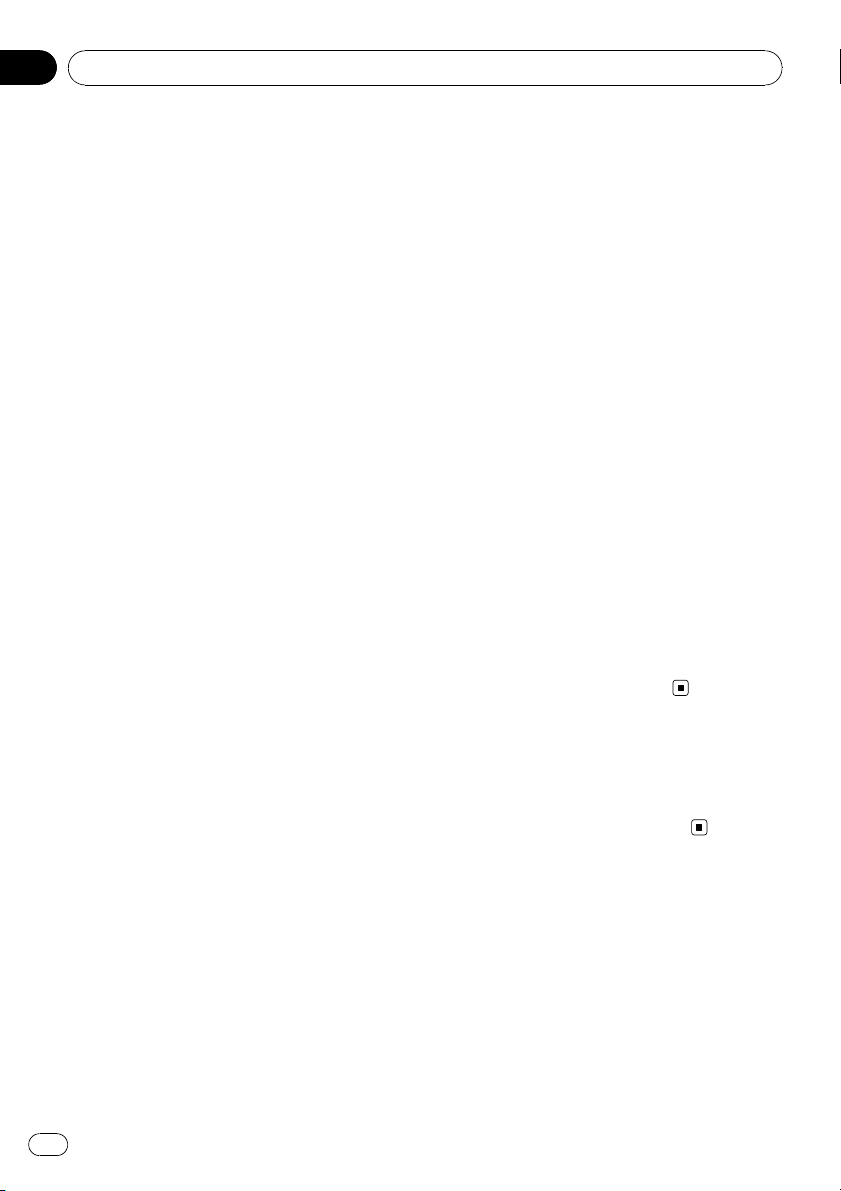
Capitolo
01
Introduzione
MP3, WMA, AAC, WAV, MPEG-4, AVI
— Note riguardanti la visualizzazione
video
Si tenga presente che l’uso di questo sistema per scopi commerciali o pubblici potrebbe costituire una violazione dei diritti
d’autore protetti dalla legge sul Copyright.
— Note riguardanti l’uso dei file MP3
La fornitura di questo sistema di navigazione concede esclusivamente una licenza
per uso privato non commerciale, ma non
concede alcuna licenza né comporta alcun
diritto all’uso di questo prodotto in qualsivoglia trasmissione commerciale (che genera profitto) in tempo reale (terrestre, via
satellite, via cavo e/o altro supporto), trasmissione/diffusione via internet, intranet
e/o altre reti o in altri sistemi di distribuzione a contenuto elettronico, come applicazioni audio a pagamento o su richiesta (“on
demand”). Per tali usi è necessario disporre
di una licenza indipendente. Per ulteriori informazioni visitare il sito
http://www.mp3licensing.com.
Lista automatica del nome del file
Quando questa funzione è disponibile il sistema mostra automaticamente l’elenco dei titoli
in esso contenuti. Il sistema fornisce comode
funzioni che permettono di avviare la riproduzione semplicemente selezionando una voce
dall’elenco.
Compatibilità con iPod
Questo prodotto è compatibile solo con i seguenti modelli e versioni software di iPod; modelli e versioni diverse potrebbero non
funzionare correttamente.
! iPod nano prima generazione; ver. 1.3.1
! iPod nano seconda generazione; ver. 1.1.3
! iPod nano terza generazione; ver. 1.1
! iPod quinta generazione; ver. 1.3
! iPod classic; ver. 1.1.1
! iPod touch; ver. 1.1.4
p Con questo sistema di navigazione, me-
diante un cavo di interfaccia Pioneer per
iPod (CD-IU200VM) (venduto separatamen-
®
te), è possibile usare questo navigatore per
controllare un iPod compatibile.
p Per ottenere le prestazioni migliori, si consi-
glia di utilizzare la versione più recente del
software iPod.
p Il funzionamento può variare a seconda
della versione del software di iPod.
p Per maggiori dettagli sulla compatibilità
con il sistema di navigazione, far riferimeno
alle informazoni contenute sul sito web.
p iPod è un marchio di Apple, Inc., registrato
negli USA e in altri Paesi.
Telefono vivavoce
Si può connettere un cellulare dotato di tecnologia Bluetooth
— Il cellulare usato deve essere compatibile
con il profilo del sistema di navigazione.
— Se si usa la tecnologia Bluetooth senza fili,
con questo sistema di navigazione non
tutte le funzioni del cellulare potrebbero essere disponibili.
Telecamera di visione posteriore
Collegando una telecamera di visione posteriore (ad esempio ND-BC2) (venduta separatamente), è possibile visualizzare sullo schermo
ciò che si trova dietro il veicolo.
®
senza utilizzo di fili.
Copertura della mappa
Per maggiori dettagli sulla copertura di questo
sistema di navigazione, far riferimeno alle informazoni contenute sul sito web.
8
It
Page 9
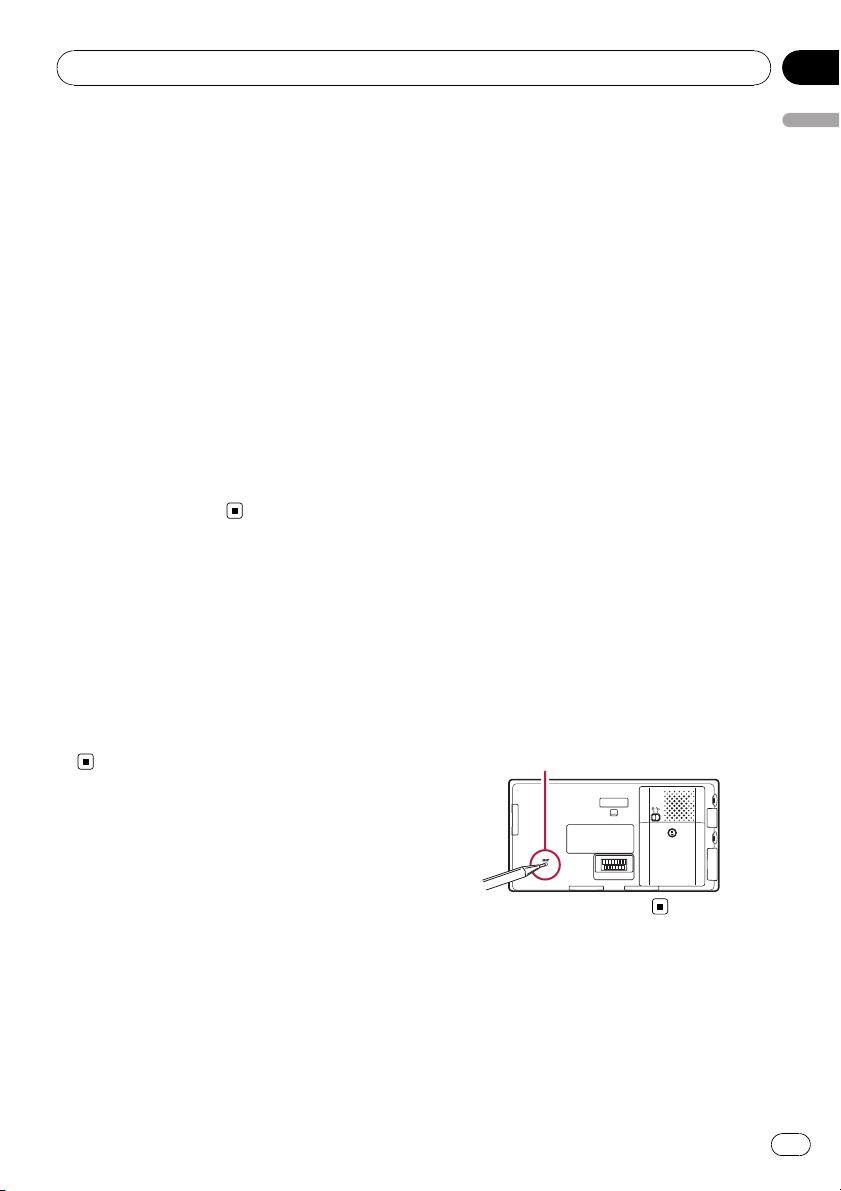
Introduzione
Capitolo
01
Protezione del pannello
LCD e lo schermo
p Non esporre lo schermo LCD alla luce sola-
re diretta quando il prodotto non viene utilizzato. L’esposizione prolungata alla luce
solare può provocare malfunzionamenti
dello schermo LCD causate delle temperature elevate.
p Quando si usa un telefono cellulare occor-
re mantenerne l’antenna lontana dallo
schermo LCD per evitare di disturbare il
video con punti o strisce colorate ecc.
p Per proteggere lo schermo LCD dai danni,
assicurarsi di toccare i tasti del pannello
tattile solamente con le dita. (Limitare al
massimo l’uso di altri strumenti, e solo nei
casi in cui sia necessaria la calibrazione
del pannello tattile.)
Visualizzare LCD
comodamente
In conformità al modo in cui è stato costruito,
l’angolo di visualizzazione dello schermo LCD
è limitato. Comunque, “Luminosità” potrebbe
essere usato per aggiustare l’oscurità del
video. Si raccomanda di aggiustare la luminosità quando si usa lo schermo per la prima volta.
mento alla sezione Ripristino delle impo-
stazioni iniziali o di fabbrica del sistema
di navigazione a pagina 100.
Ripristino del sistema di
navigazione
Premere il tasto RESET sono nelle seguenti
condizioni:
! Prima di utilizzare questo prodotto per la
prima volta.
! Quando l’apparecchio non funziona corret-
tamente.
! Quando si notano problemi nel funziona-
mento del sistema.
! Quando si aggiungono/rimuovono appa-
recchi supplementari collegati al sistema
di navigazione.
! Se il proprio veicolo è mostrato sulla
mappa con un errore di posizione sostanziale.
1 Disinserire l’accensione del veicolo.
2 Staccare l’unità di navigazione dal supporto.
3 Premere il pulsante RESET con la punta
di una penna o un altro strumento appuntito.
Tasto RESET
Introduzione
Note per la memoria interna
Prima di rimuovere la batteria
Quando la batteria interna viene scollegata o
si scarica completamente, la memoria viene
cancellata e dovrà quindi essere riprogrammata.
p Alcuni dati rimarranno. Si legga Ripristino
delle impostazioni iniziali o di fabbrica del sistema di navigazione prima di selezionare
questa funzione.
= Per ulteriori informazioni su ciò che si
desidera cancellare, si prega di far riferi-
9
It
Page 10
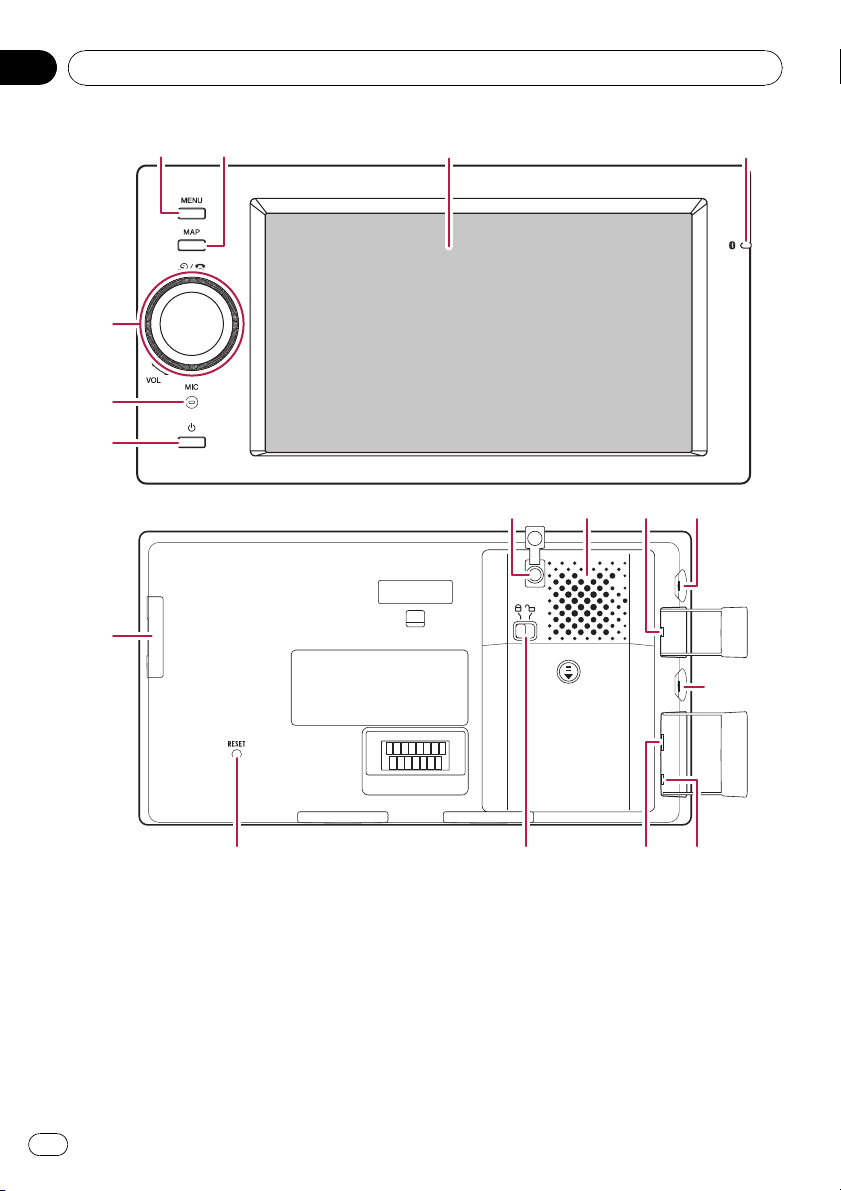
Capitolo
02
Operazioni di base
5
6
7
c
321
8b
a9
4
h
d efg
Verifica dei nomi delle parti e delle funzioni
Questo capitolo fornisce informazioni sui
nomi dei componenti e sulle funzionalità principali disponibili impiegando i pulsanti.
1 Tasto MENU
Premere il tasto MENU per visualizzare il
“Menu top”.
10
It
Premere e mantenere premuto per visualizzare la schermata “Calibrazione schermo”.
= Per maggiori informazioni a questo ri-
guardo, vedere Regolazione delle posizio-
ni di risposta del pannello tattile
(calibrazione del pannello tattile) a pagina
94.
Page 11
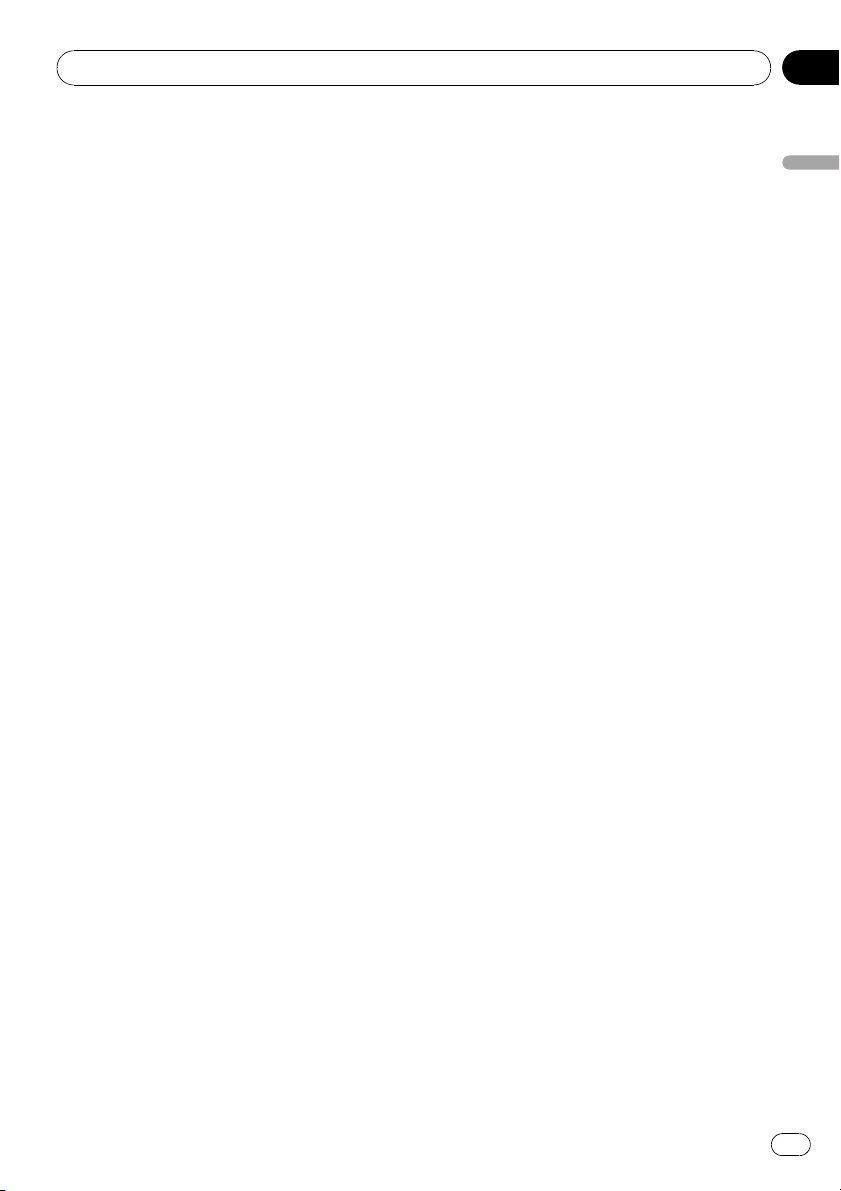
Operazioni di base
Capitolo
02
2 Tasto MAP
Premere per visualizzare la schermata della
mappa.
Premere e mantenere premuto per visualizzare la schermata “Regolazione immagi-
ne”.
= Per maggiori informazioni a questo ri-
guardo, vedere Impostazione della lumi-
nosità dello schermo a pagina 95.
3 Schermo LCD
4 Bluetooth indicatore dello stato di con-
nessione
Si accende quando si connette il telefono al
sistema di navigazione Bluetooth mediante
tecnologia senza fili.
Durante il caricamento tramite la presa di
alimentazione CC, la spia si accende anche
se il sistema è spento, e si spegne al completamento della ricarica.
5 MULTI-CONTROL
Ruotando;
Regola il volume AV (Audio e Video).
Spostando in alto o in basso una volta;
Cambia la scala della mappa un punto alla
volta.
Tenendo premuto verso l’alto o in basso;
Cambia la scala della mappa in maniera
continuata.
p Questa operazione è disponibile solo
quando è visualizzata la schermata della
mappa.
Spostando MULTI-CONTROL verso sinistra o destra;
Permette il cambiamento della frequenza
un punto alla volta; fa funzionare i controlli
di ricerca della traccia.
Spostando MULTI-CONTROL verso sinistra o destra;
Permette la ricerca manuale della sintonizzazione, l’avanzamento rapido o l’arretramento.
Premendo il centro di MULTI-CONTROL;
Permette di ascoltare le precedenti indicazioni di guida.
p Quando il proprio telefono viene connes-
so al sistema di navigazione, premendo
nel centro permette la risposta alle chiamate entranti o la fine di una chiamata.
6 Microfono integrato
Microfono vivavoce.
7 Tasto di accensione
Quando il sistema è spento, premere e tenere premuto questo tasto per accenderlo.
Quando il sistema è acceso, premere brevemente il tasto per passare alla modalità di risparmio energetico, oppure tenerlo premuto
per spegnere del tutto il sistema. In modalità di risparmio energetico, premere il tasto
per riportare il sistema alla modalità di funzionamento normale.
8 Presa per antenna GPS opzionale
Usare questa presa solamente quando è necessario collegare un’antenna GPS opzionale.
9 Diffusore integrato
Quando i suoni non vengono posti in uscita
nelle seguenti condizioni;
— L’impostazione di “Selezione audio out”
è “Pre-out”
— Sono collegati cuffie o auricolari
a Presa per microfono opzionale
Usare questa presa solamente quando è necessario collegare un microfono opzionale.
b Presa cuffie/auricolari
c Slot per scheda SD
= Per maggiori informazioni, vedere Inseri-
re ed estrarre una scheda di memoria SD
nella pagina seguente.
d Tasto RESET
= Per maggiori informazioni a questo ri-
guardo, vedere Ripristino del sistema di
navigazione a pagina 9.
Operazioni di base
11
It
Page 12
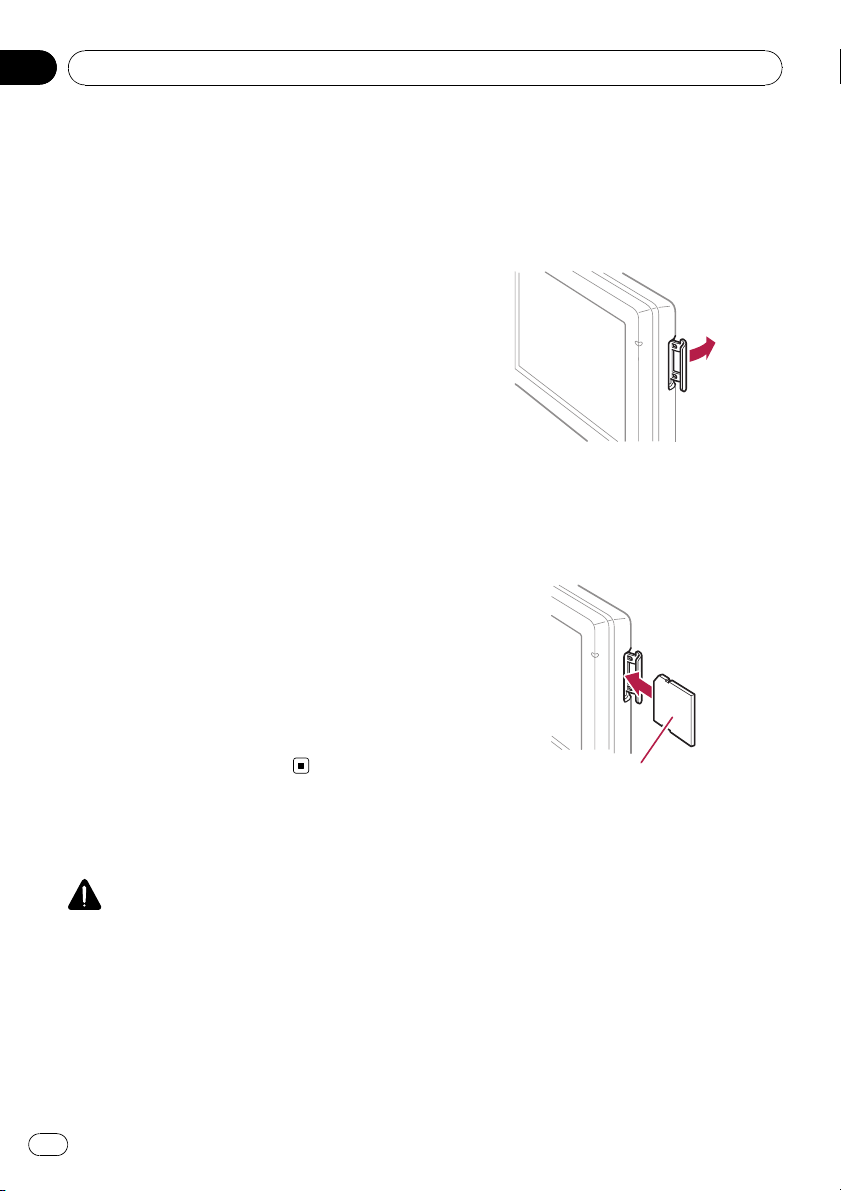
Capitolo
02
Operazioni di base
e Levetta di bloccaggio della batteria
Per rimuovere le batterie, spostare questa
levetta in posizione di sbloccaggio.
= Durante l’uso normale, assicurarsi di te-
nere la levetta in posizione di bloccaggio,
altrimenti il sistema di navigazione non
può avviarsi.
f Connettore USB (Mini-USB)
Usare questa porta per collegare una periferica di archiviazione USB usando il cavo
USB fornito in dotazione. È anche possibile
collegare un iPod (cavo venduto separatamente, CD-IU200VM).
= Per ulteriori dettagli, vedere Collegare e
scollegare una periferica di archiviazione
USB nella pagina seguente.
= Per ulteriori dettagli, vedere Connettere il
proprio iPod a pagina 14.
g Presa di ingresso AV
Per connettere l’iPod usando un cavo di interfaccia USB per iPod (CD-IU200VM), collegarlo sia a questa presa di ingresso, sia al
connettore USB.
= Usare il CD-RM10 (venduto separata-
mente) per collegare il componente
video esterno.
per i danni, i costi o le spese dovute alla perdita di dati.
Inserire una scheda di memoria SD
1 Aprire il coperchio.
2 Inserire una scheda di memoria SD nell’apposito alloggiamento.
Inserirla con l’etichetta rivolta nella stessa direzione dello schermo LCD e premere la scheda finché non scatta in posizione e si blocca.
h Presa di alimentazione CC
Usare questa presa solamente per la connessione dell’adattatore CA.
Inserire ed estrarre una
scheda di memoria SD
CAUTELA
! Per prevenire la perdita di dati e danni all’ap-
parecchio di storage, non rimuoverlo mai dal
sistema di navigazione mentre si stanno trasferendo dei dati.
! Se, per qualsiasi ragione vi è una perdita di
dati o una rottura dell’apparecchio di storage,
generalmente non è possibile ripristinare i
dati persi. Pioneer declina ogni responsabilità
12
It
Lato con l’etichetta
3 Chiudere il coperchio.
p Non c’è compatibilità con Multi Media Card
(MMC).
p Non è garantita una completa compatibilità
con tutte le schede di memoria SD.
p Potrebbe non essere possibile ottenere le
prestazioni ottimali di questa unità in base
alla scheda di memoria SD.
p Non inserire nient’altro oltre le schede di
memoria SD e le schede facsimile SD nell’alloggiamento per la schede.
Page 13
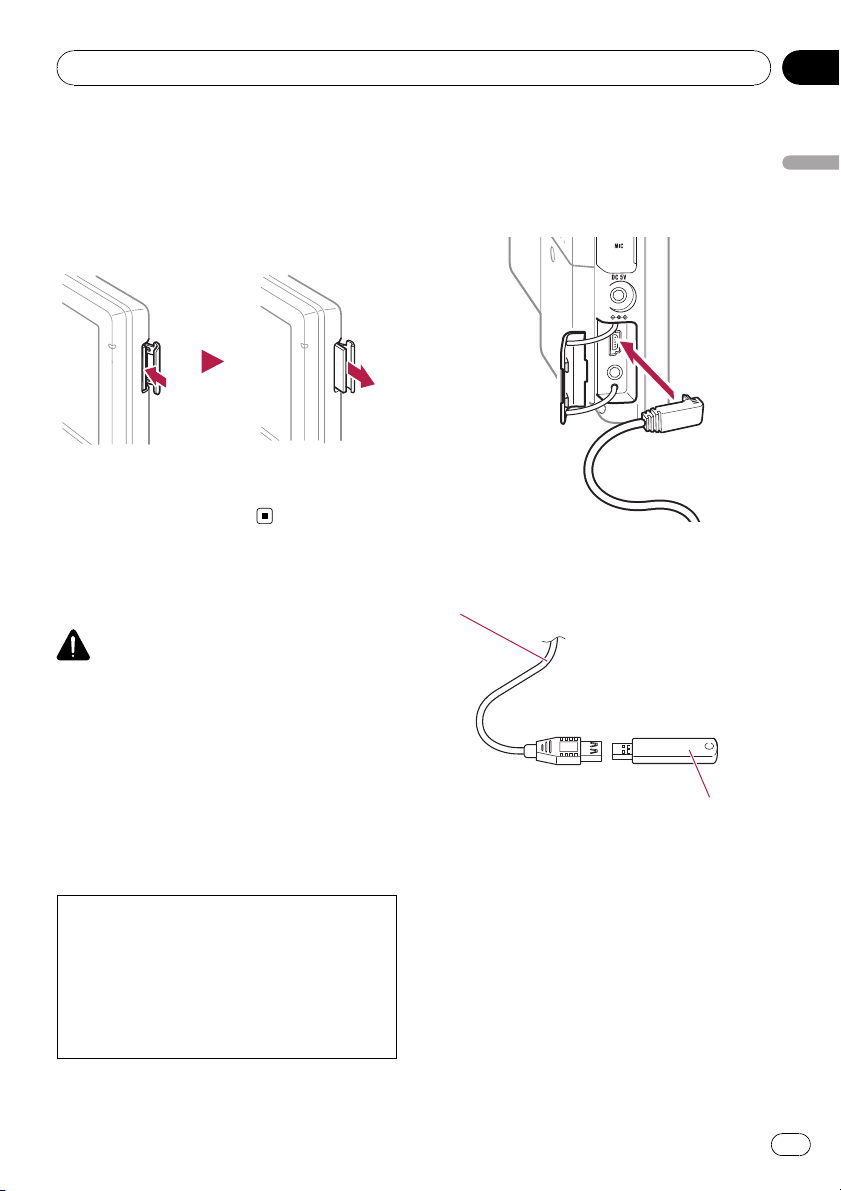
Operazioni di base
Capitolo
02
Estrarre una scheda di memoria SD
1 Aprire il coperchio.
2 Premere la scheda di memoria SD fino
al clic.
La scheda di memoria SD viene emessa.
3 Estrarre una scheda di memoria SD
4 Chiudere il coperchio.
Collegare e scollegare una
periferica di archiviazione USB
CAUTELA
! Per prevenire la perdita di dati e danni all’ap-
parecchio di storage, non rimuoverlo mai dal
sistema di navigazione mentre si stanno trasferendo dei dati.
! Se, per qualsiasi ragione vi è una perdita di
dati o una rottura dell’apparecchio di storage,
generalmente non è possibile ripristinare i
dati persi. Pioneer declina ogni responsabilità
per i danni, i costi o le spese dovute alla perdita di dati.
Se si utilizza questo sistema di navigazione
esclusivamente con la batteria integrata, non è
possibile utilizzare un iPod e una periferica di
memoria USB. Per utilizzarli, è necessario alimentare questo prodotto in un altro modo, ad
esempio collegando un adattatore AC o il caricabatterie del veicolo.
Collegare una periferica di
archiviazione USB
1 Collegare il cavo USB fornito in dotazione al connettore USB.
2 Collegare una periferica di archiviazione USB in un connettore USB.
Cavo USB (fornito in dotazione)
Periferica di archiviazione USB
p Non è garantita una completa compatibilità
con tutti le periferiche di archiviazione
USB.
A seconda della periferica di archiviazione
USB collegato, potrebbe non essere possibile ottenere le prestazioni ottimali di questa unità.
p La connessione via hub USB non è disponi-
bile.
Operazioni di base
13
It
Page 14
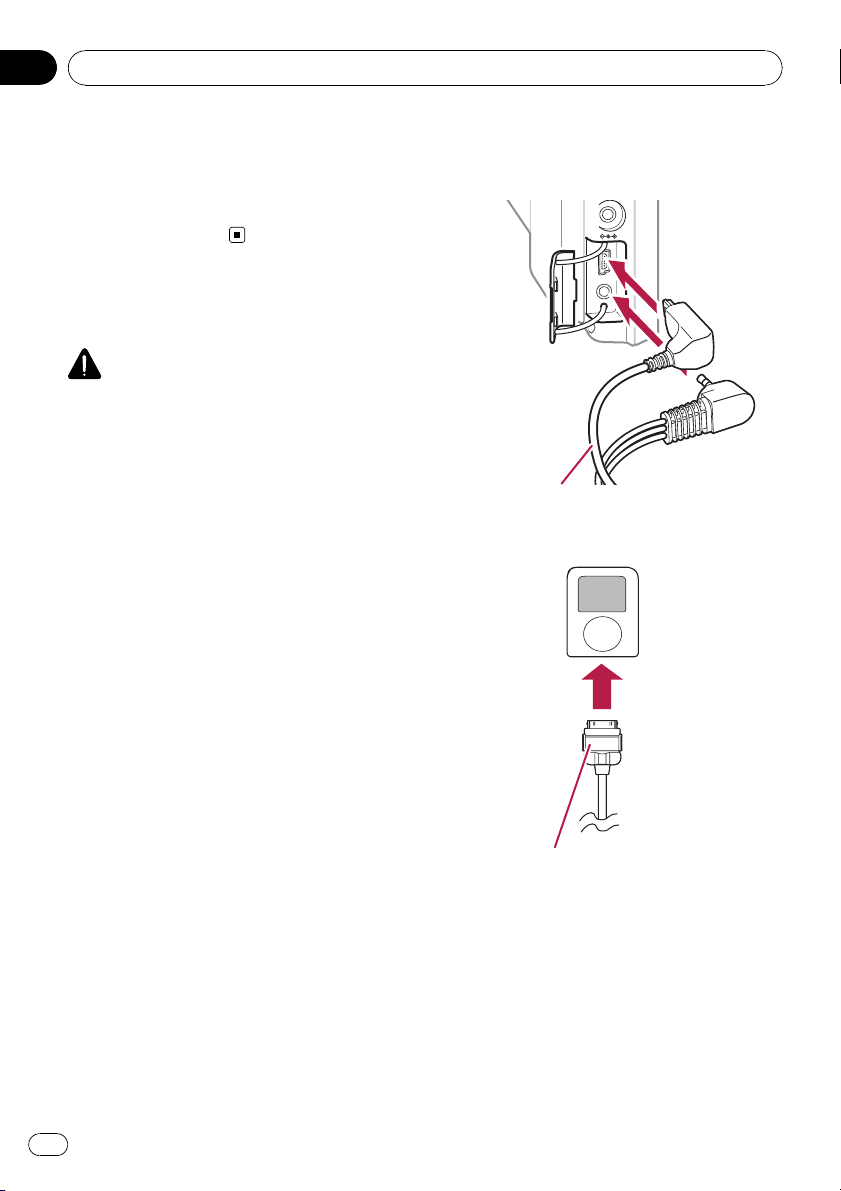
Capitolo
02
Operazioni di base
Scollegare una periferica di
archiviazione USB
% Tirar via una periferica di archiviazione
USB dopo aver controllato che nessun dato
stia avendo accesso.
Connettere e disconnettere
l’iPod
CAUTELA
! Per prevenire la perdita di dati e danni all’ap-
parecchio di storage, non rimuoverlo mai dal
sistema di navigazione mentre si stanno trasferendo dei dati.
! Se, per qualsiasi ragione vi è una perdita di
dati o una rottura dell’apparecchio di storage,
generalmente non è possibile ripristinare i
dati persi. Pioneer declina ogni responsabilità
per i danni, i costi o le spese dovute alla perdita di dati.
Connettere il proprio iPod
Usare il cavo di interfaccia USB per iPod permette di connettere il proprio iPod al sistema
di navigazione.
p Per la connessione è richiesto il cavo di in-
terfaccia per iPod (CD-IU200VM) (venduto
separatamente).
2 Collegare il cavo di interfaccia USB per
iPod sia al connettore USB, sia all’ingresso
AV .
Cavo di interfaccia USB per iPod
3 Connettere il proprio iPod.
1 Scollegare il cavo USB fornito in dotazione dopo aver accertato che non sia stato
effettuato alcun accesso ai dati.
14
It
Cavo di interfaccia USB per iPod
p Per maggiori dettagli sulla compatibilità
con il sistema di navigazione, far riferimeno
alle informazoni contenute sul sito web.
p La connessione via hub USB non è disponi-
bile.
Page 15
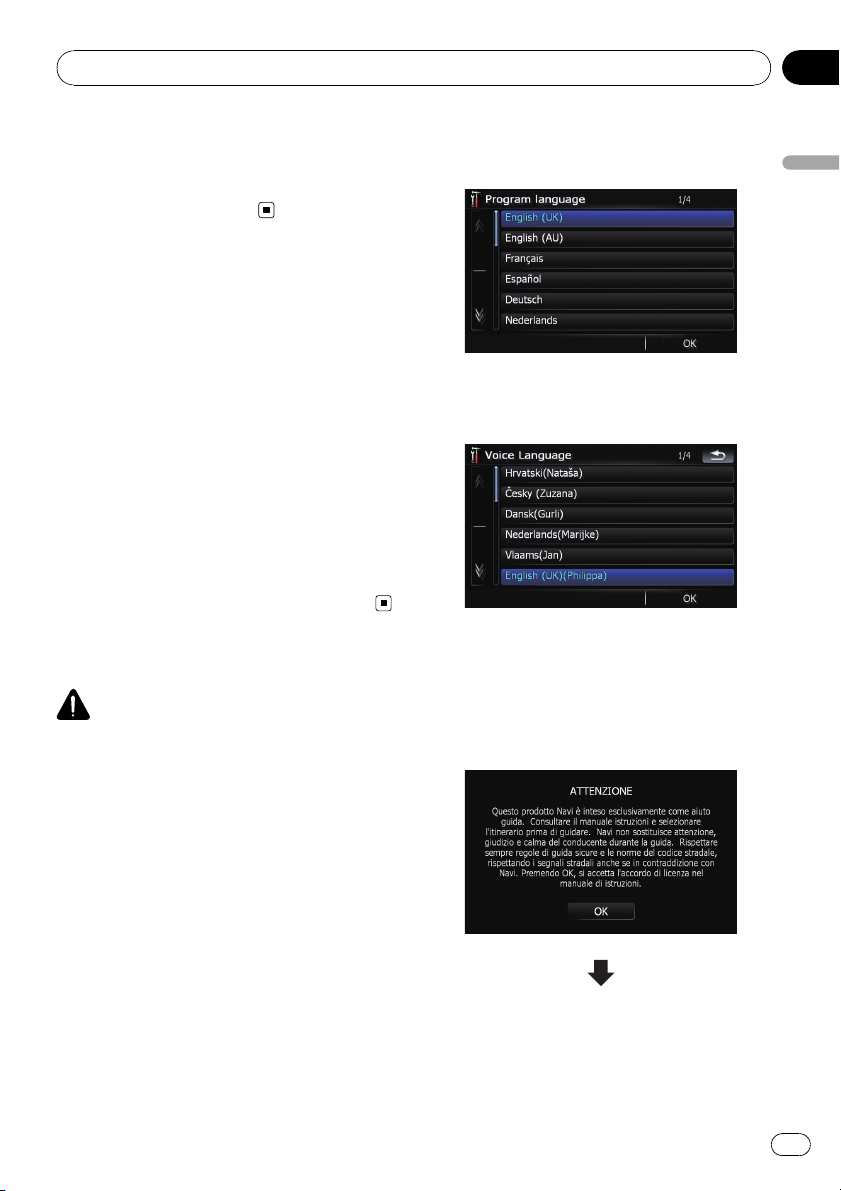
Operazioni di base
Capitolo
02
Disconnettere il proprio iPod
% Tirar via il cavo di interfaccia USB per
l’iPod dopo aver controllato che nessun
dato stia avendo accesso.
Scorrere dall’accensione
allo spegnimento
1 Accendere il motore per avviare il sistema.
Dopo una breve pausa, lo schermo introduttivo di navigazione appare per alcuni secondi.
p Per proteggere lo schermo LCD dai danni,
assicurarsi di toccare i tasti del pannello
tattile solamente con le dita. (Limitare al
massimo l’uso di altri strumenti, e solo nei
casi in cui sia necessaria la calibrazione del
pannello tattile.)
2 Spegnere il motore per spegnere il sistema.
Si disattiva anche il sistema di navigazione.
Avvio per la prima volta
CAUTELA
La telecamera di visione posteriore non è disponibile per ragioni di sicurezza fino a quando non
sia stato avviato completamente il sistema di navigazione.
2 Toccare la lingua che si desidera utilizzare sullo schermo.
Operazioni di base
3 Toccare la lingua che si desidera utilizzare per la voce guida.
A questo punto il sistema di navigazione si
riavvierà.
4 Leggere con attenzione le clausole,
analizzarne i dettagli e poi toccare [OK] se
si è d’accordo con le condizioni.
La prima volta che si usa il sistema di navigazione, selezionare la lingua che si vuole usare.
1 Accendere il motore per avviare il sistema.
Dopo una breve pausa, lo schermo introduttivo di navigazione appare per alcuni secondi.
15
It
Page 16
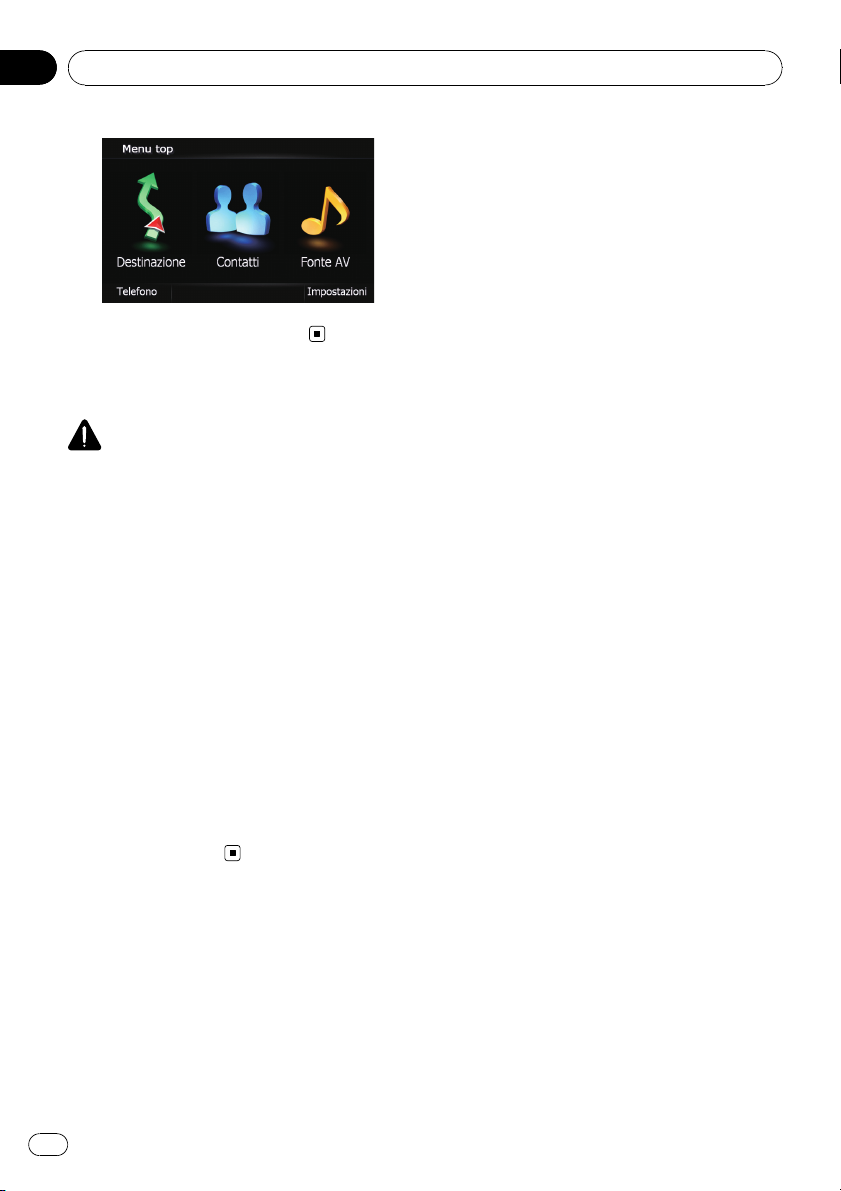
Capitolo
02
Operazioni di base
Viene visualizzato il “Menu top”.
Avvio regolare
CAUTELA
La telecamera di visione posteriore non è disponibile per ragioni di sicurezza fino a quando non
sia stato avviato completamente il sistema di navigazione.
% Accendere il motore per avviare il sistema.
Dopo una breve pausa, lo schermo introduttivo di navigazione appare per alcuni secondi.
p La schermata mostrata differirà in base alle
condizioni precedenti.
p Se la schermata di navigazione viene mo-
strata in anticipo, appariranno le clausole
di declino responsabilità.
Leggere con attenzione le clausole, analizzarne i dettagli e poi toccare [OK]sesiè
d’accordo con le condizioni.
p Se altre schermate verranno mostrate in an-
ticipo, le clausole di declino responsabilità
verranno saltate.
16
It
Page 17
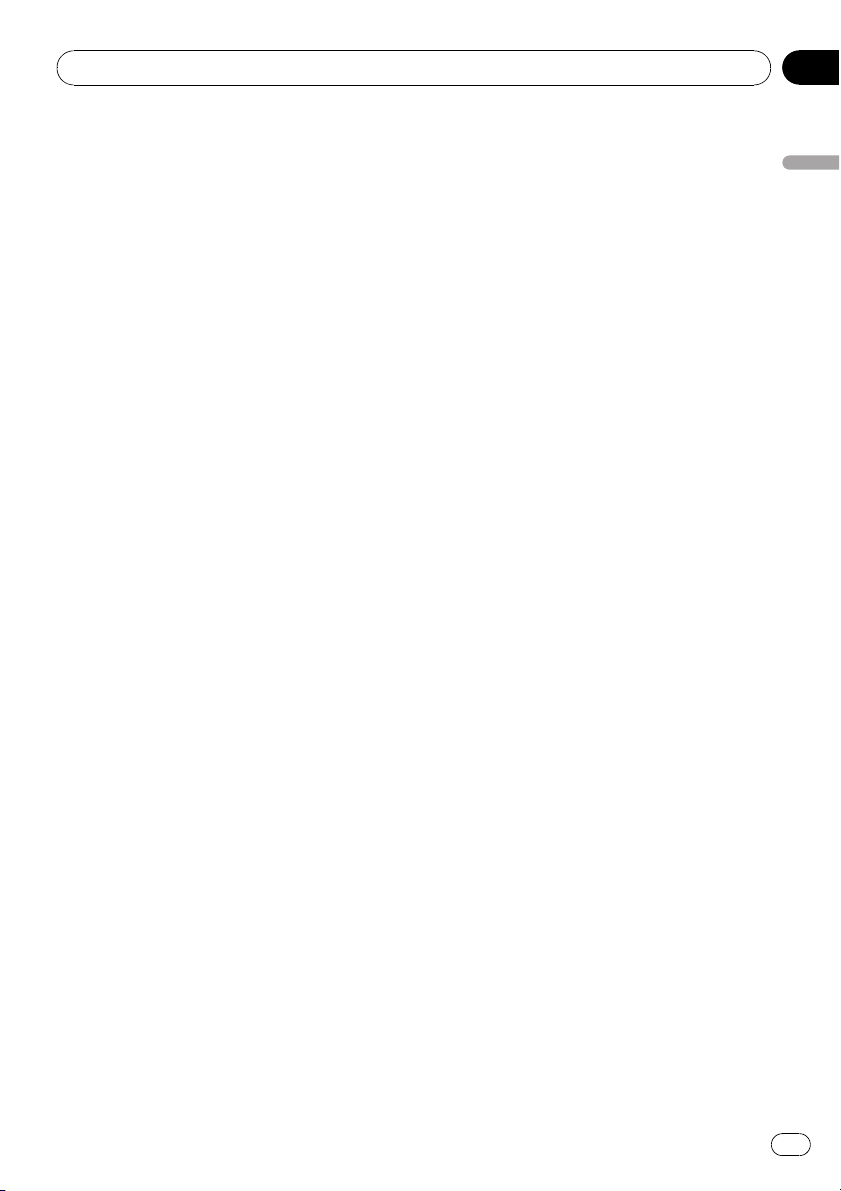
Operazioni di base
Capitolo
02
Operazioni di base
17
It
Page 18
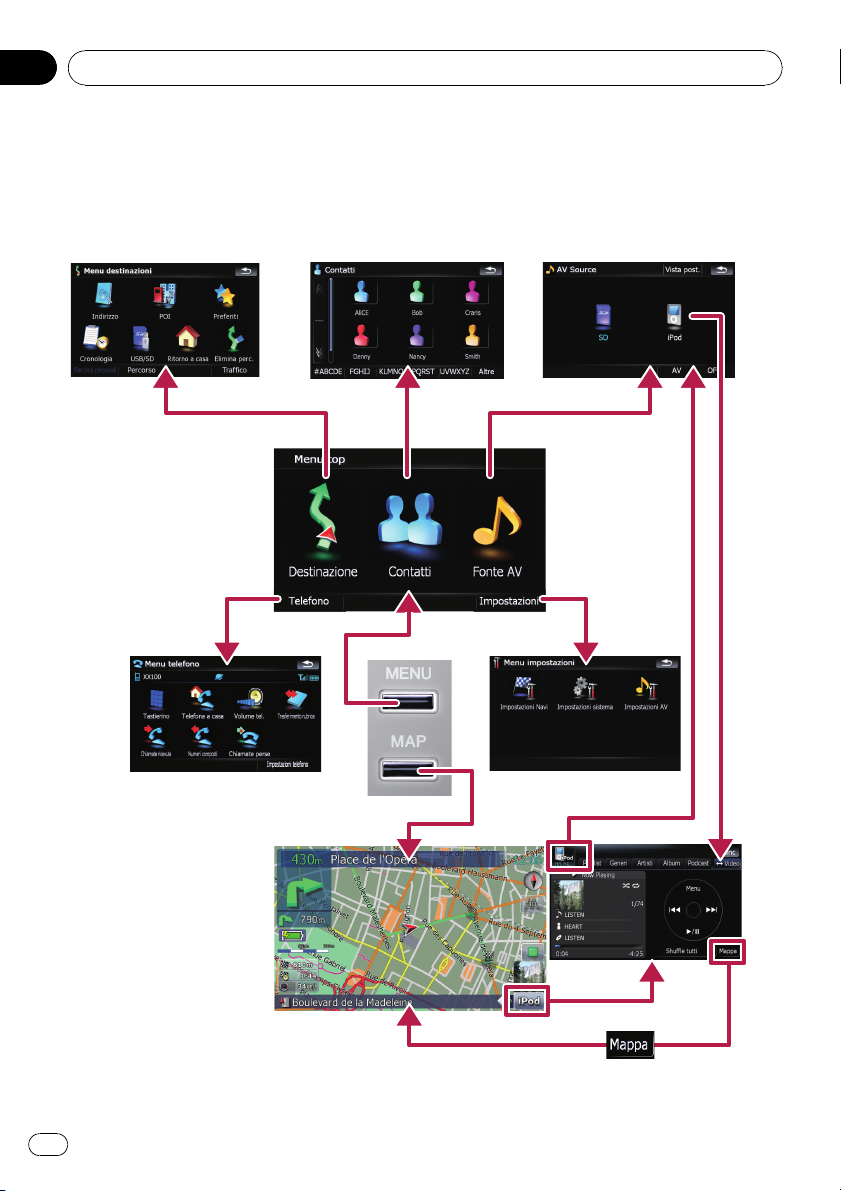
Capitolo
02
Operazioni di base
Come usare le schermate di navigazione dei menù
Apparirà “Menu top” quando si avvia il sistema di navigazione per la prima volta.
Visualizzazione interruttore schermo
18
It
Page 19
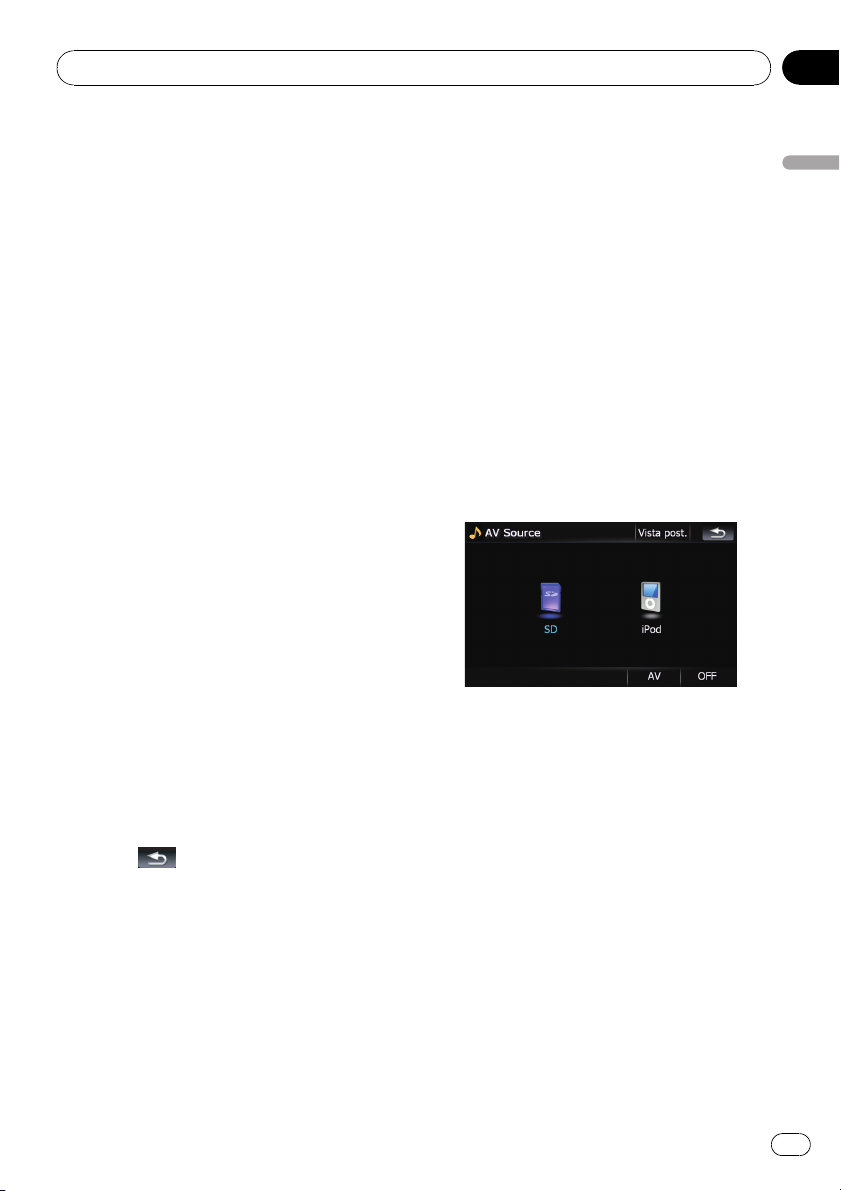
Operazioni di base
Cosa si può fare menù per menù
1 Menu top
Premere il tasto MENU per visualizzare il
“Menu top”.
Questo è il menù di inizio per accedere alla
schermata desiderata e avviare le varie funzioni.
2 Menu destinazioni
Si può cercare la destinazione dal menù. Si
possono anche cancellare o controllare le indicazioni di guida.
3 Contatti schermata
Si può accedere alla lista dei contatti per richiamarne uno.
4 Menu Fonte AV
Si può accedere alla schermata per selezionare risorse audio o video.
5 Menu telefono
Si può accedere allo schermo relativo al telefono vivavoce per vedere la cronologia delle
chiamate e cambiare le impostazioni sulla
connessione Bluetooth.
6 Menu impostazioni
Si può accedere alla schermata per immettere
le impostazioni desiderate.
7 Schermata mappa
Premere il pulsante MAP per visualizzare la
schermata di navigazione della mappa.
8 Schermata di operazione AV
Quando si avvia la risorsa AV, questa schermata appare regolarmente. Toccando l’icona
sull’angolo alto a sinistra si visualizza il menù
“Fonte AV”.
p Per ritornare alla schermata precedente,
toccare
.
= Per ulteriori dettagli, vedere Impostare la te-
lecamera di visione posteriore a pagina 93.
1 Premere il pulsante MENU per visualizzare il “Menu top” e quindi [Impostazioni].
2 Toccare [Impostazioni sistema] e quindi
[Videocamera posteriore].
3 Toccare [On] vicino a “Videocamera”
per attivare le impostazioni della telecamera.
4 Premere il pulsante MENU per visualizzare il “Menu top” e quindi [Fonte AV].
5 Toccare [Vista post.] nel menu “Fonte
AV”.
Ascolto dei suoni combinati
dello stereo dell’auto
Quando il sistema di navigazione è combinato
con l’amplificatore ND-G500 (venduto separatamente), è possibile ascoltare i suoni posti in
uscita dallo stereo dell’auto collegato.
Capitolo
02
Operazioni di base
Visualizzazione dell’immagine
della telecamera di visione
posteriore
La funzione [Vista post.] consente di visualizzare a schermo intero l’immagine della telecamera di visione posteriore. [Vista post.] è utile
se si desidera controllare ad esempio il rimorchio, ecc.
1 Selezionare “Pre-out” in [Selezione
audio out].
= Per ulteriori dettagli, vedere Impostazione
dell’uscita audio a pagina 98.
2 Premere il pulsante MENU per visualizzare il “Menu top” e quindi [Fonte AV].
3 Toccare [OFF] nel menu “Fonte AV”.
4 Accendere lo stereo dell’auto.
It
19
Page 20
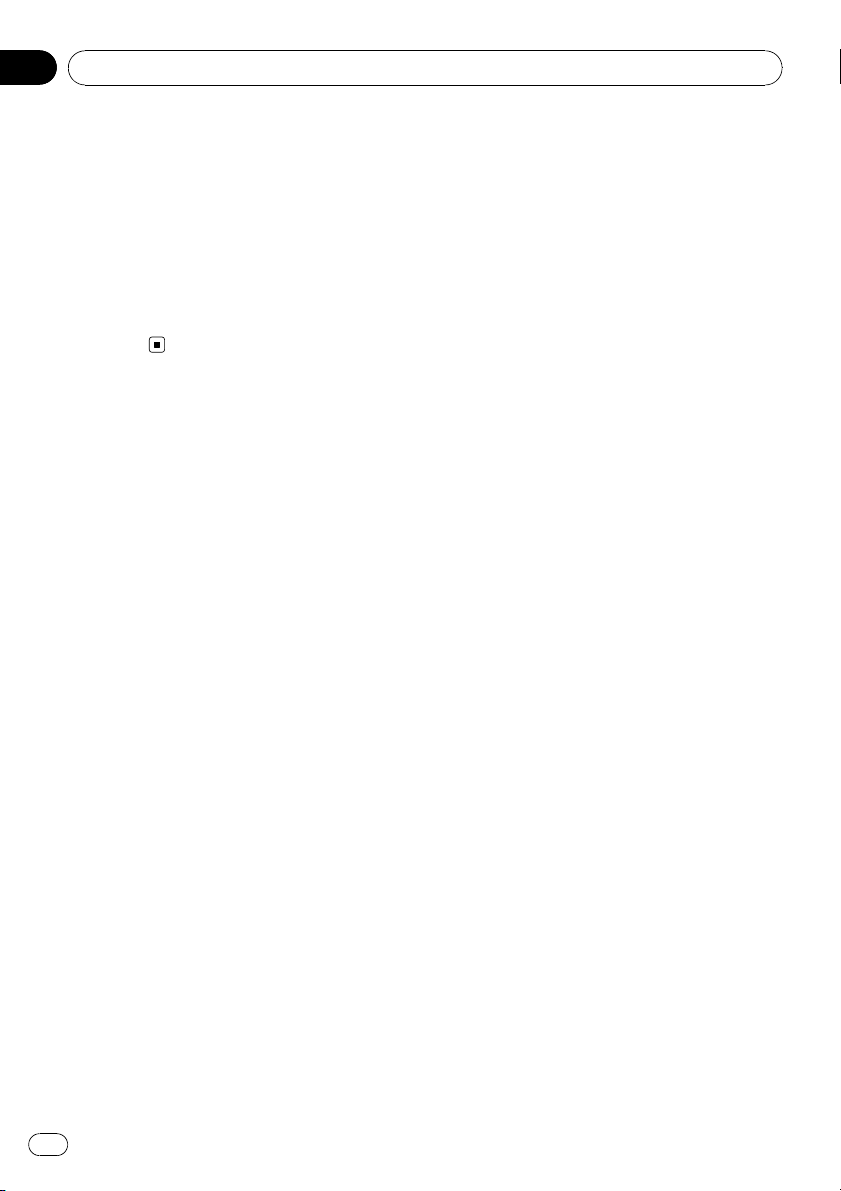
Capitolo
02
Operazioni di base
5 Regolare il livello del volume con lo stereo dell’auto combinato.
p Se il sistema è collegato a ND-G500, l’audio
dello stereo auto collegato viene sempre disattivato nei casi seguenti:
— Quando si adopera un telefono cellulare
collegato con tecnologia Bluetooth
(composizione, conversazione, chiamata
in arrivo.
— Durante la guida di navigazione voca-
le.
20
It
Page 21
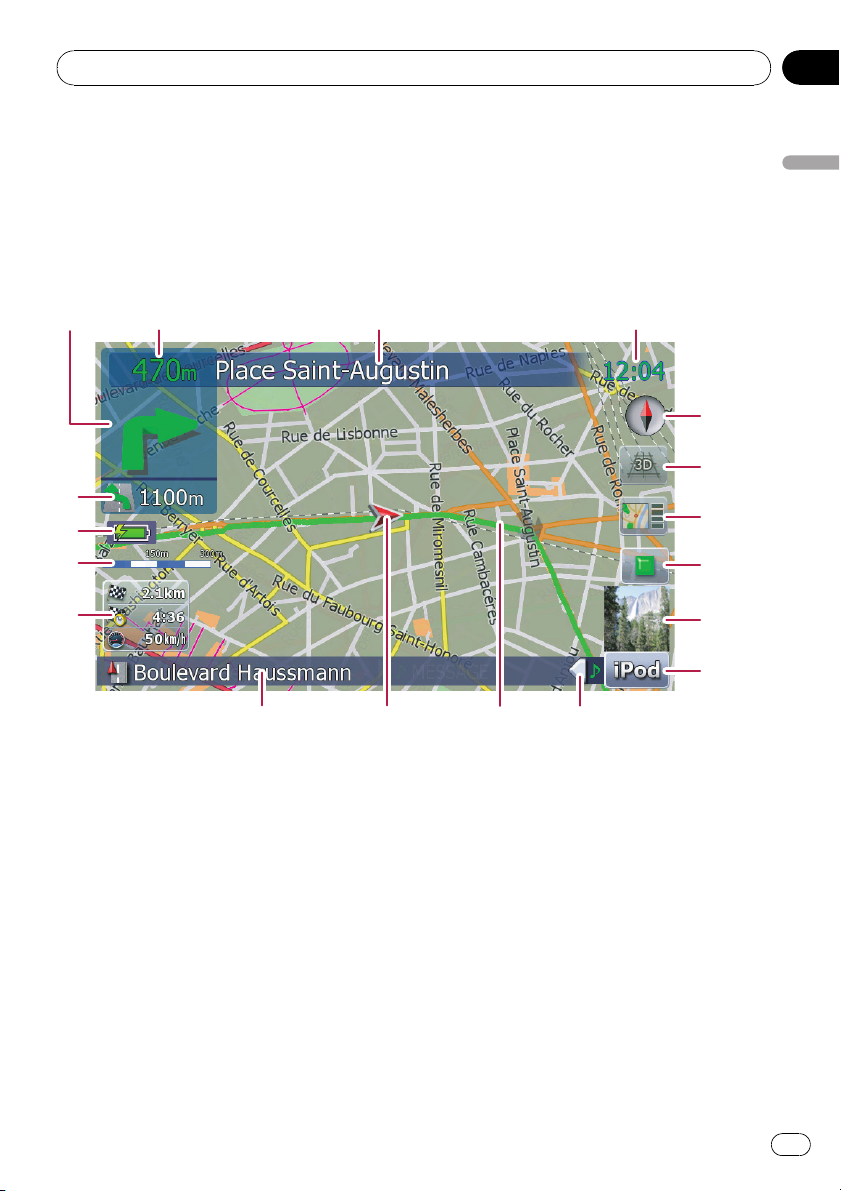
Operazioni di base
Come usare la mappa
Gran parte delle informazioni fornite dal sistema di navigazione possono essere visualizzate sulla
mappa. È quindi necessario conoscere le informazioni che appaiono sulla mappa e come visualizzarle.
Come leggere la schermata della mappa
Questo esempio mostra un esempio di mappa 2D.
Capitolo
02
Operazioni di base
1
i
h
g
f
23 4
p Le informazioni contrassegnate con l’aste-
risco (*) sono visualizzate solo in presenza
di un itinerario impostato.
p A seconda delle condizioni e delle imposta-
zioni, alcune voci potrebbero non essere visualizzate.
1 Direzione di marcia successiva*
Quando ci si avvicina ad un punto di guida,
questo appare in verde. Toccando questo elemento si può riascoltare l’indicazione di
guida.
p Per ulteriori informazioni sui simboli di
direzione, far riferimento a Informazioni
aggiuntive riguardo la direzione a pagina
112.
2 Distanza al punto di guida*
5
6
7
8
9
a
bcde
Mostra la distanza fino al successivo punto di
guida.
3 Nome della via da percorrere (o punto di
guida successivo)*
4 Ora corrente
5 Bussola
La freccia rossa indica il nord.
6 Selettore modalità mappa
= Per ulteriori informazioni, far riferimento
a Cambiare la mappa tra 2D e 3D a pagina 23.
7 Scelta rapida “Schermata di conferma
della mappa”
Toccando questa scelta rapida si permette
l’accensione al “Schermata di conferma della
mappa” direttamente con la posizione corrente o la posizione del cursore centrata.
21
It
Page 22
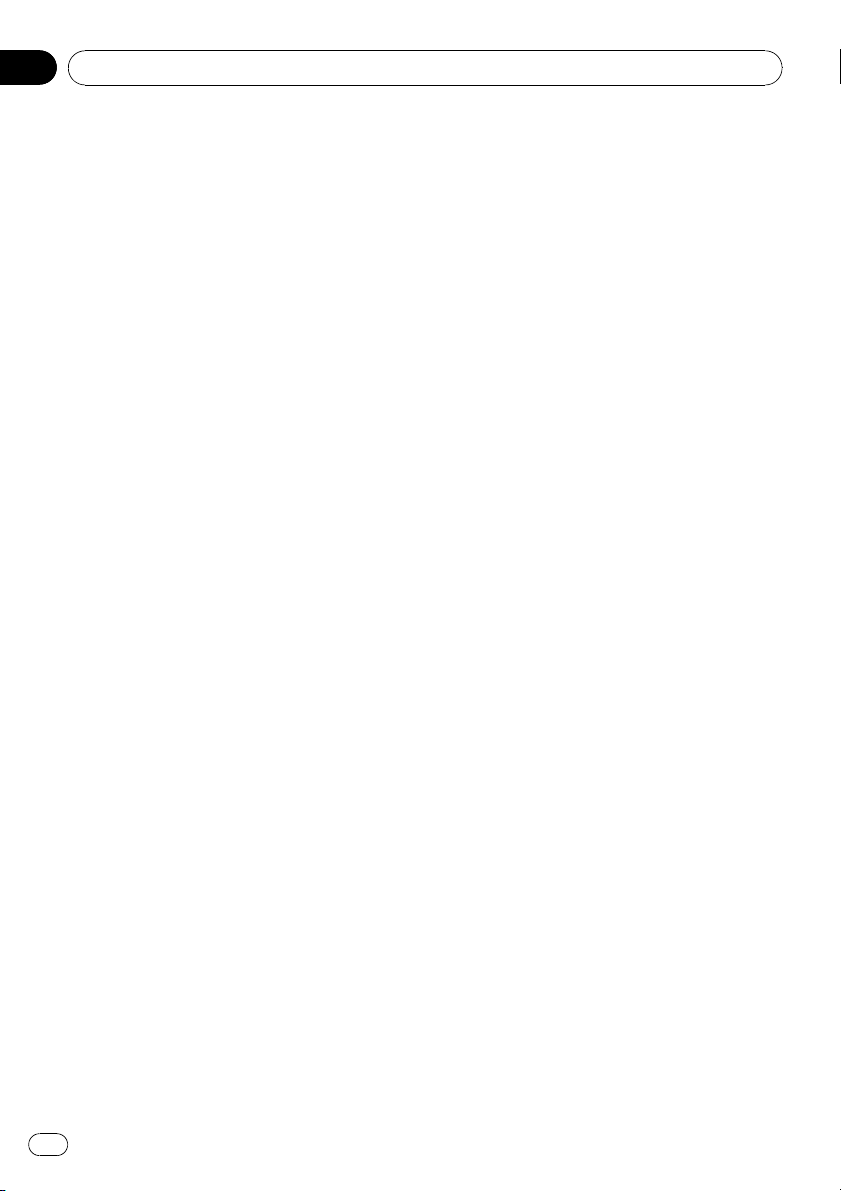
Capitolo
02
Operazioni di base
= Per ulteriori informazioni, far riferimento
a Cosa si può fare con “Schermata di con-
ferma della mappa ” a pagina 38.
8 Terminare il viaggio simulato
Questo verrà visualizzato quando si attiva la
modalità simulazione (“Panor.” o “Modalità
demo”). Toccare per terminare.
= Per ulteriori informazioni, far riferimento
a Modalità demo a pagina 86.
= Per ulteriori informazioni, far riferimento
a Simulare un viaggio ad alta velocità a
pagina 45.
9 Album artwork sull’iPod
Se si connette l’iPod a questo sistema di navigazione, l’album artwork che si sta riproducendo verrà visualizzato.
a Scelta rapida alla schermata operativa AV
Viene visualizzato Fonte AV selezionato correntemente. Toccando l’indicatore verrà direttamente visualizzata la schermata di
operazione AV della risorsa corrente.
b Estensione della tabulazione per la barra
d’informazione AV
Toccando questa tabulazione si apre una
barra di informazione AV e permette di visualizzare brevemente lo stato corrente sulla risorsa AV. Toccandolo nuovamente la barra si
ritrae.
c Itinerario attuale*
L’itinerario corrente impostato è evidenziato
con un colore chiaro sulla mappa. Se un
punto di svolta è impostato sulle indicazioni di
guida, le indicazioni successive verranno evidenziate a colori differenti.
d Posizione corrente
Indica la posizione corrente del veicolo. La
punta del segno triangolare indica la direzione
di marcia, e quanto visualizzato sullo schermo
si sposta automaticamente mentre si procede.
p La punta del segno triangolare è la posi-
zione corrente.
e Nome della strada (o della città) che il vei-
colo sta percorrendo
f Finestra di informazioni multiple
Mostra i valori dei punti selezionati su “Info
visualizzate”. Toccando questa area si può vi-
sualizzare la schermata “Info di percorso”.
= Per ulteriori informazioni, far riferimento
a Info visualizzate a pagina 82.
= Per ulteriori informazioni, far riferimento
a Verifica delle condizioni dell’itinerario
corrente a pagina 44.
p Questa funzione non è mostrata quando
“ Abitacolo schermo intero” è impostato su “On”.
= Per ulteriori informazioni vedere Impo-
stazioni mappa a pagina 81.
p L’ora stimata di arrivo è un valore ideale
calcolato in base a quello impostato.
Essa deve quindi essere considerata
solo come valore di riferimento e come
tale non garantisce che si arrivi proprio
nel momento indicato.
g Scala della mappa
La scala della mappa viene indicata con la distanza.
h Indicatore stato batteria
Mostra il livello di carica della batteria se “In-
dicazione alim. batteria” èsu[On].
= Per ulteriori informazioni vedere Visualiz-
zazione del livello di carica della batteria a
pagina 95.
i Freccia Seconda Manovra*
Mostra la direzione fino al successivo punto di
guida e la distanza.
p Questa funzione non è mostrata quando
“ Abitacolo schermo intero” è impostato su “On”.
= Per ulteriori informazioni vedere Impo-
stazioni mappa a pagina 81.
22
It
Page 23
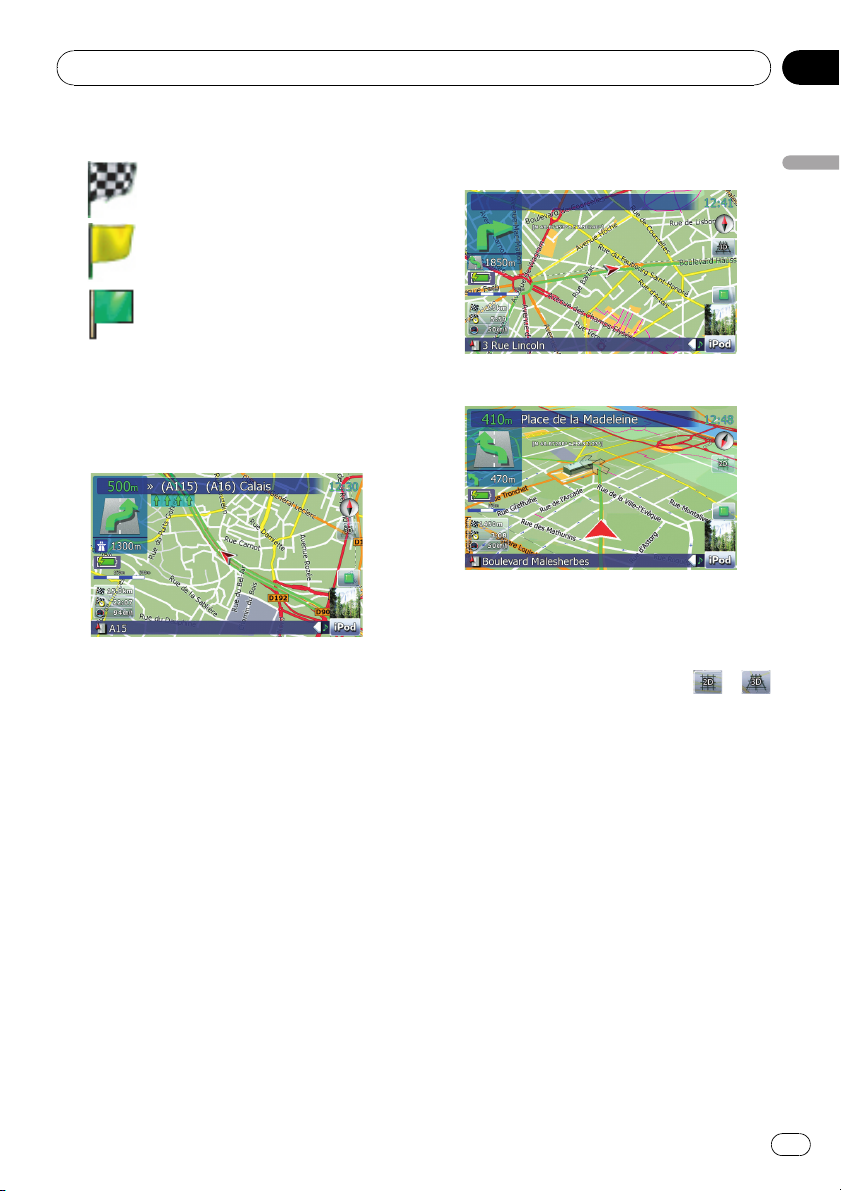
Operazioni di base
Capitolo
02
Significato delle bandierine di guida
: Destinazione
La destinazione viene indicata da
una bandierina a scacchi.
: Punto intermedio
Il punto intermedio viene indicato
da una bandierina gialla.
: Punto di avvio
Il punto di partenza è indicato da
una bandierina verde chiaro.
Quando si guida su una strada a più
corsie
Appare quando vi è una strada a più corsie. La
corsia evidenziata è quella raccomandata.
p Questa informazione è basata sul database
delle mappe. Per cui le informazioni potrebbero differire. La si usi solo come una referenza direzionale per la guida.
Note riguardanti l’itinerario in viola
p Il percorso evidenziato in viola indica che il
percorso include una strada che non è
compresa tra le preferenze secondo quanto
impostato su “Percorso”; “Str. non asfal.”,
“Autostrada”, “Ferry”, “Invers.”, “Permesso richiesto”, “Str. pedaggio”.
Per la propria incolumità, seguire le regole
di guida secondo il percorso evidenziato.
Cambiare la mappa tra 2D e 3D
Schermata mappa 2D
Schermata mappa 3D
1 Premere il pulsante MAP per visualizzare la schermata di navigazione della
mappa.
2 Per scorrere la mappa toccare
o
.
Modifica della scala della mappa
1 Premere il pulsante MAP per visualizzare la schermata di navigazione della
mappa.
2 Scorrere MULTI-CONTROL verso il basso
o verso l’alto per zumare.
Spostare MULTI-CONTROL verso l’alto o il
basso una volta permette di cambiare la scala
della mappa un punto alla volta. Mantenendo
MULTI-CONTROL mentre si sposta verso l’alto
o verso il basso permette di cambiare la
mappa in maniera sequenziale.
Operazioni di base
23
It
Page 24
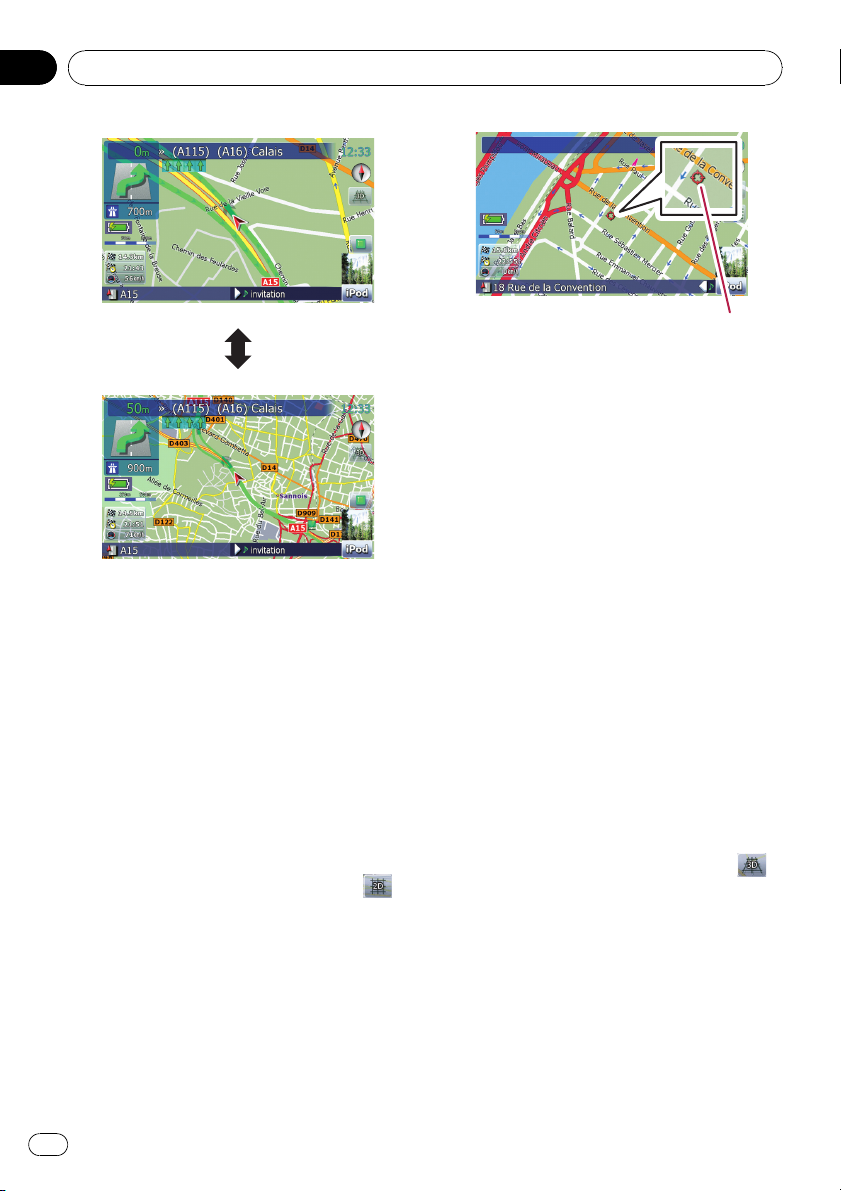
Capitolo
02
Operazioni di base
p Zumando si ridurrà la grandezza dell’icona
e zumando ulteriormente la ingrandirà. Comunque, l’icona a forma di pin non cambia
e rimarrà visualizzata.
p Un ulteriore zumata nasconderà le linee di
informazione del traffico.
Spostamento della mappa alla
posizione desiderata
1 Premere il pulsante MAP per visualizzare la schermata di navigazione della
mappa.
2 Per la modalità mappa 2D toccare
Posizionando il cursore sulla posizione desiderata farà visualizzare una breve descrizione sul
luogo visualizzato sul fondo dello schermo,
con nome della strada e altre informazioni. (Le
informazioni variano in base al luogo.)
4 Toccare e trascinare la mappa verso la
direzione desiderata.
Trascinando la mappa scorre. La velocità di
scorrimento dipende dalla forza di trascinamento.
p Premere il pulsante MAP per tornare alla
posizione di regolazione precedente.
Modifica dell’inclinazione e della
rotazione angolare della mappa
Sulla schermata della mappa 3D, toccando
brevemente la mappa mostrerà i controlli per
regolare l’inclinazione e l’angolazione.
1 Premere il pulsante MAP per visualizzare la schermata di navigazione della
mappa.
2 Per la modalità mappa 3D toccare
.
Cursore
.
3 Toccare la mappa brevemente.
Toccando brevemente la posizione sulla
mappa che si vuole vedere farà posizionare il
cursore in quel punto.
24
It
Page 25
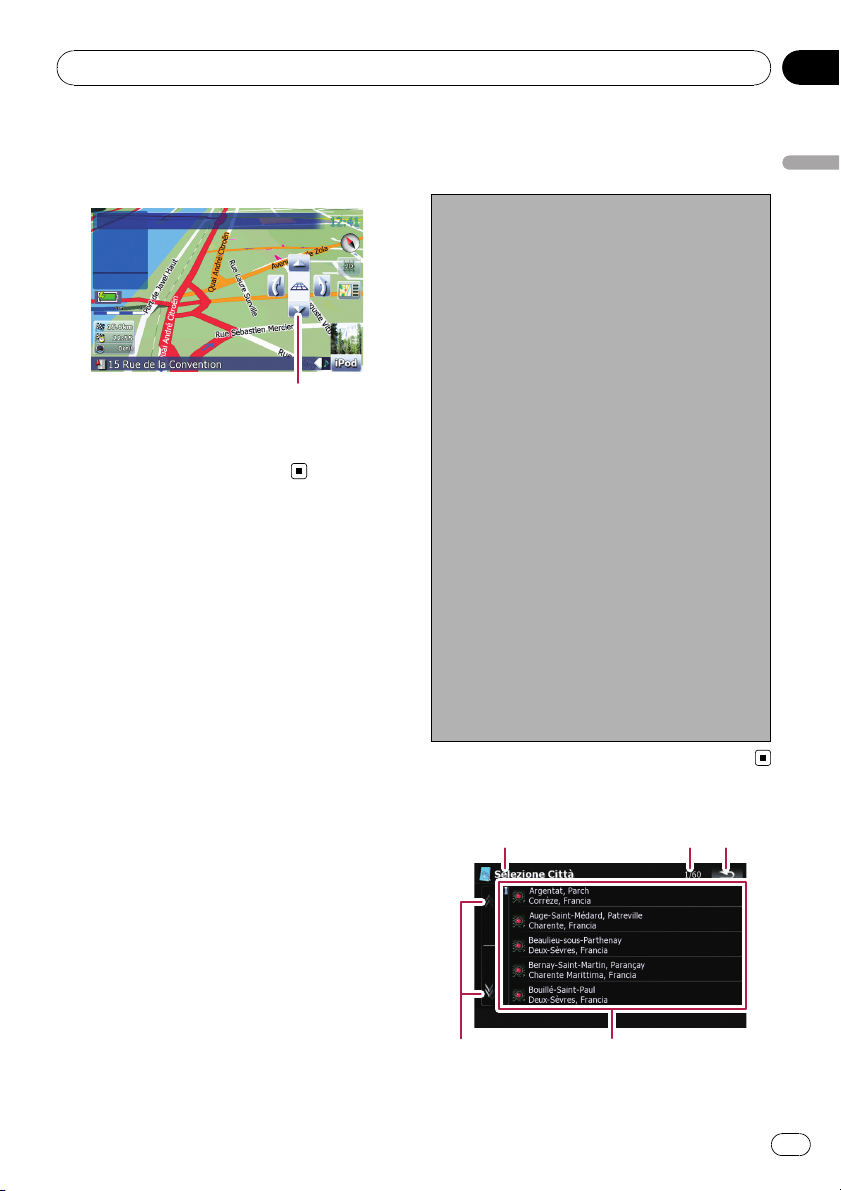
Operazioni di base
Capitolo
02
3 Toccando brevemente la mappa da
qualsiasi parte mostrerà i controlli per regolare l’inclinazione e l’angolazione.
Controlli per regolare inclinazione e angolo di
rotazione
4 Toccando i controlli si potrà regolare
l’inclinazione e l’ angolazione.
Dinamica di base per creare
un itinerario
1 Parcheggiare il veicolo in un luogo sicuro,
quindi innestare il freno di stazionamento.
j
2 Visualizza “Menu destinazioni”.
j
3 Selezionare il metodo di ricerca della desti-
nazione desiderata.
j
4 Immettere le informazioni per la destinazio-
ne e ridurre i possibili risultati a uno.
j
5 Toccare [Vai]su“Schermata di conferma
della mappa”.
j
6 Il sistema di navigazione calcola l’itinerario
sino alla destinazione desiderata, mostrandolo quindi sulla mappa.
j
7 Dopo avere disinnestato il freno di staziona-
mento guidare secondo le istruzioni di navigazione.
Operazioni di base
Le operazioni degli elenchi
(per es. l’elenco città)
3
1
45
1 Titolo schermata
2
25
It
Page 26
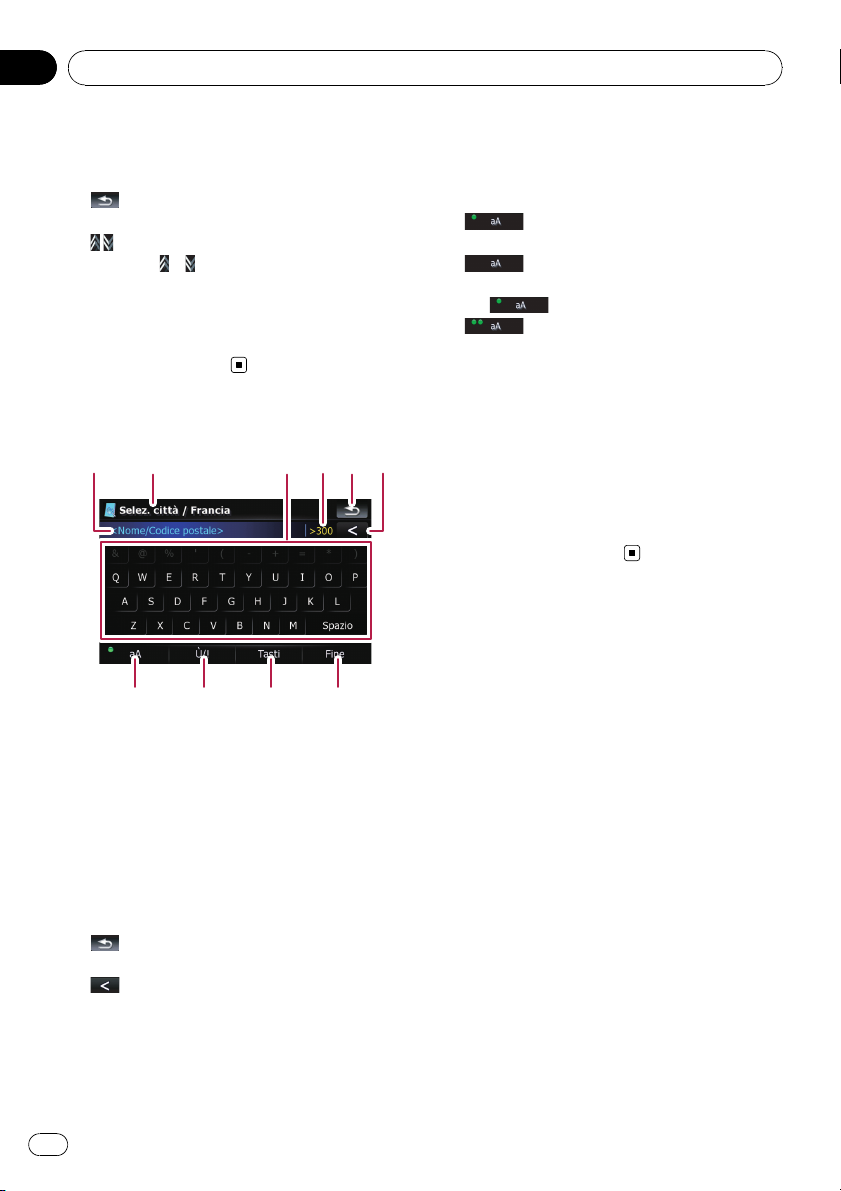
Capitolo
02
Operazioni di base
Questa descrizione fornisce una referenza alla
prossima operazione.
2 Pagina corrente/pagine totali
3
:
Riporta alla schermata precedente.
4
:
Toccando
consentendo di visualizzare le voci rimanenti.
5 Voci elencate:
Toccando una voce sulla lista permette lo
scorrimento delle opzioni e il proseguimento
alle altre operazioni.
o nella barra scorre l’elenco
Le operazioni della tastiera
su schermo
12 3456
789a
Cambiare la tastiera da caratteri minuscoli a
maiuscoli.
A ogni tocco di [aA], le impostazioni cambiano come segue:
— permette di immettere la prima
lettera di una parola maiuscola.
— permettere di immettere le lettere
in minuscolo. (Se si immette uno spazio, cambia
tutte maiuscole.
8 [Ù/!]:
Visualizza i caratteri speciali, come [!].
automaticamente.)
— permette di immettere le lettere
p L’aspetto dei tasti e di tipi di carattere
cambia secondo il layout di tastiera corrente.
9 [Tasti]:
Cambia il layout della tastiera sullo schermo.
a [Fine]:
Conferma l’immissione e permette di procedere al punto successivo.
1 Casella di testo:
Visualizza le caratteristiche inserite. Se non vi
è testo nella casella, apparirà una guida informativa.
2 Titolo schermata
Questa descrizione fornisce una referenza alla
prossima operazione.
3 Tastiera:
Toccare i pulsanti per immettere i caratteri.
4 Numero di scelte possibili
5
:
Riporta alla schermata precedente.
6
:
Toccare per eliminare il testo immesso lettera
per lettera, partendo dalla fine. Tenendo premuto si elimina tutto il testo.
7 Controllo maiuscole
26
It
Page 27
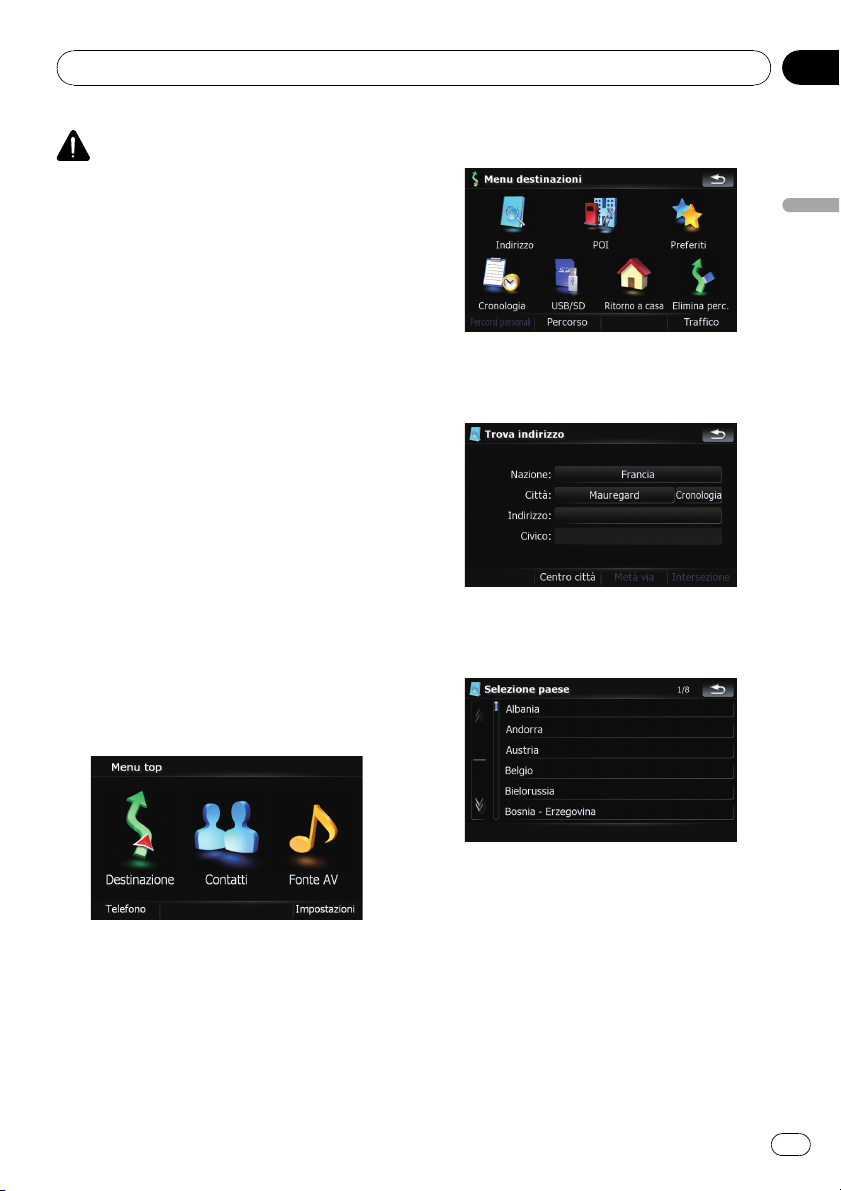
Ricerca e selezione di un luogo
Capitolo
03
CAUTELA
Per motivi di sicurezza, queste funzioni per l’impostazione dell’itinerario non sono disponibili
mentre il veicolo è in movimento. Per abilitarle è
necessario arrestare il veicolo in un luogo sicuro
e innestare il freno di stazionamento prima di impostare l’itinerario.
p Alcune informazioni riguardo la regola-
mentazione del traffico dipendono da quando il percorso viene calcolato. Dunque le
informazioni potrebbero non coincidere
con le regolamentazioni del traffico nel momento in cui con il proprio veicolo si passa
nel luogo in questione. Inoltre, le informazioni fornite sono da considerarsi per un
veicolo passeggeri e non per un tir o altri
veicoli usati per le consegne. Seguire sempre le regolamentazioni in vigore mentre si
guida.
Ricercare il luogo dall’indirizzo
La funzione usata più di frequente è [Indirizzo], dove viene specificato l’indirizzo e ricerca-
ta la destinazione.
2 Toccare [Indirizzo].
Ricerca e selezione di un luogo
3 Toccare il codice vicino a “Nazione:” per
visualizzare l’elenco dei paesi.
4 Premere una delle voci sulla lista per
impostare la regione come zona di ricerca.
1 Toccare [Destinazione] su “Menu top”.
Ritorna alla schermata precedente.
27
It
Page 28
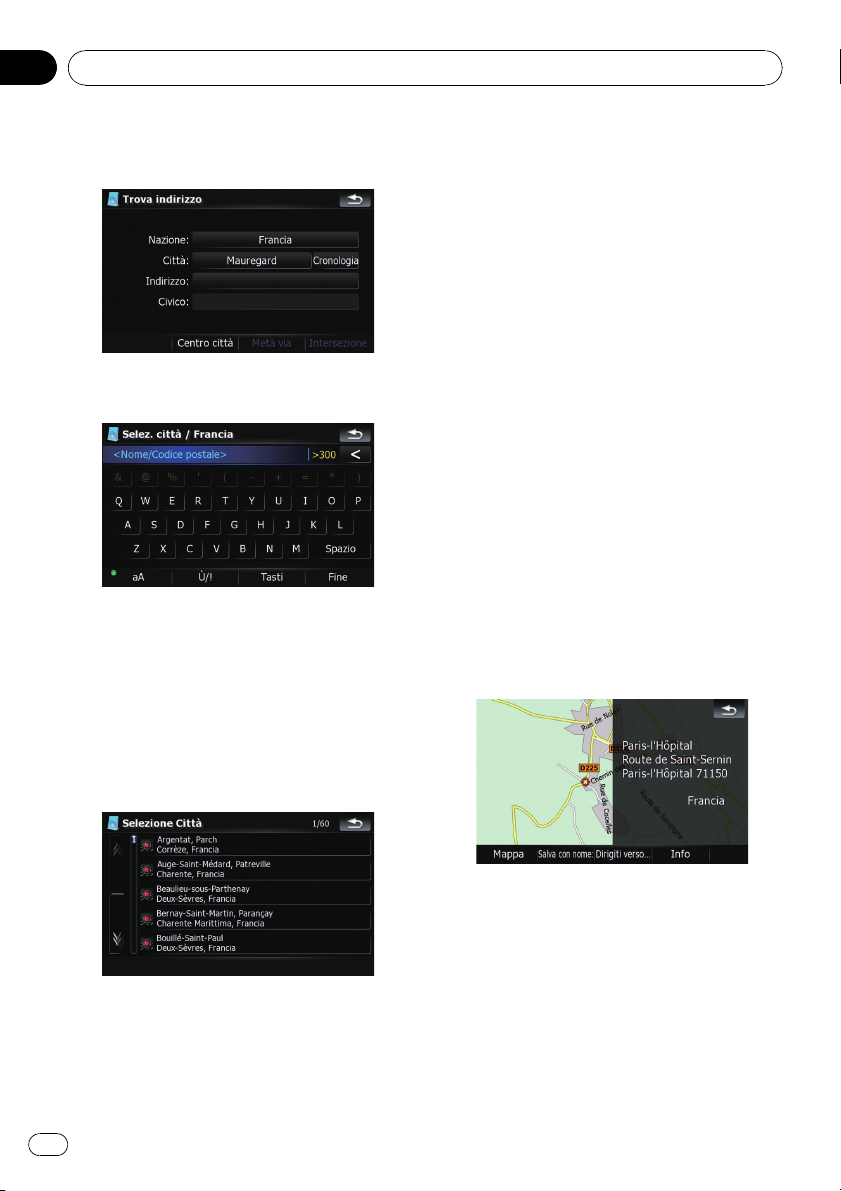
Capitolo
03
Ricerca e selezione di un luogo
5 Toccare il codice vicino a “Città:” per visualizzare il nome delle città.
6 Immettere il nome della città o il CAP.
! Quando le opzioni sono sei o meno, queste
vengono elencate automaticamente.
! Se si desidera visualizzare le opzioni corri-
spondenti all’informazione immessa, toccare [Fine].
! Toccando [Cronologia] viene visualizzata la
lista delle città selezionate in precedenza.
8 Immettere il nome della strada e toccare quello desiderato dalla lista.
! Quando è già impostata una città, toccando
[Metà via] si può selezionare il luogo rappresentativo della della strada e procedere
a “Schermata di conferma della mappa”.
! Quando una strada è già impostata, toccan-
do [Intersezione] si può ricercare la via selezionata e quelle che la intersecano. Dopo
aver immesso il nome della seconda strada
e selezionato l’incrocio desiderato, apparirà
“Schermata di conferma della mappa”.
Questa possibilità risulta utile quando non
si conosce il numero civico della destinazione o non è possibile immettere il numero civico della via specificata.
9 Immettere il numero civico e toccare
[Fine].
! Se il numero civico immesso non viene tro-
vato apparirà un messaggio di avviso. In
questo caso, toccare [OK] e provare immettendo il numero civico esistente.
10 Per selezionare l’operazione successiva
toccare le opzioni sul fondo di “Schermata
di conferma della mappa”.
7 Toccare il nome di città desiderata.
! Quando è già impostata una città, toccando
[Centro città] si può selezionare il luogo
rappresentativo della città e procedere a
“Schermata di conferma della mappa”.
28
It
Toccando [Dirigiti verso…]e[Vai] conse-
quenzialmente permette di impostare la posizione selezionata come destinazione e
calcolare l’itinerario a quel punto.
= Per maggiori informazioni a questo riguar-
do, vedere “Schermata di conferma della
mappa”, far riferimento a Cosa si può fare
con “Schermata di conferma della mappa” a
pagina 38.
Page 29
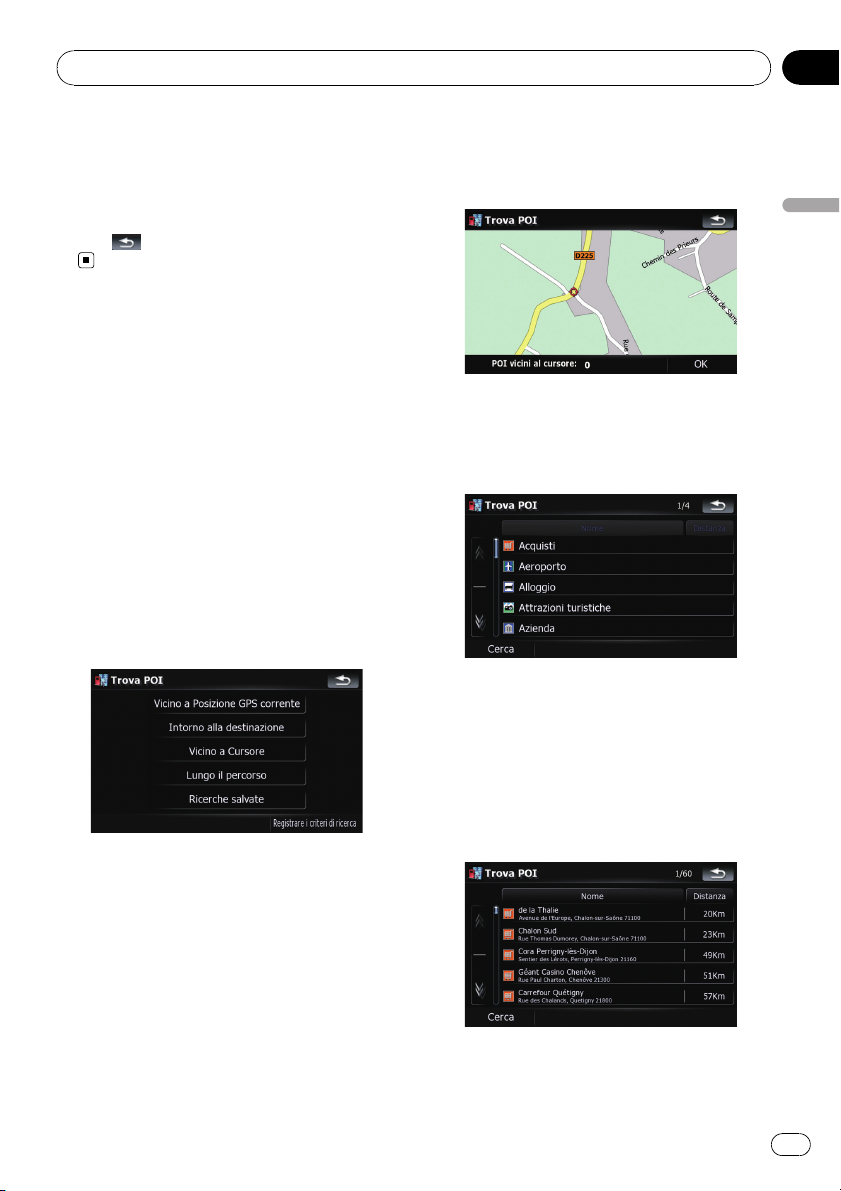
Ricerca e selezione di un luogo
Capitolo
03
Se solo un’opzione è appropriata per l’immissione, lo schermo salterà direttamente a “Schermata
di conferma della mappa” i processi di immissione del nome della strada e del numero civico verranno saltati. Se il luogo non è quello desiderato,
toccare
zo.
per riprovare con un altro indiriz-
Ricerca dei vicini Punti di
Interesse (PDI)
Sono disponibili informazioni su varie strutture (punti di interesse, o PDI), quali stazioni di
servizio, parcheggi o ristoranti. I PDI possono
essere ricercati selezionando la categoria o il
nome.
Ricerca di PDI intorno al cursore
di scorrimento
1 Toccare [Destinazione] nel “Menu top”,
quindi toccare [POI].
2 Toccare [Vicino a Cursore].
3 Scorrere la mappa per spostare il cursore sulla posizione desiderata e toccare
[OK].
Ricerca e selezione di un luogo
Il numero dei PDI nelle vicinanze apparirà sul
fondo dello schermo.
4 Toccare la categoria desiderata.
Se vi sono più categorie specifiche all’interno
della categoria selezionata, ripetere questo
passo tutte le volte che è necessario.
Toccare [Cerca] per ricercare un PDI immettendo il nome del PDI nella categoria selezionata.
5 Toccare il PDI desiderato.
! Toccare [Nome] ordina le opzioni nella lista
in ordine alfabetico.
29
It
Page 30
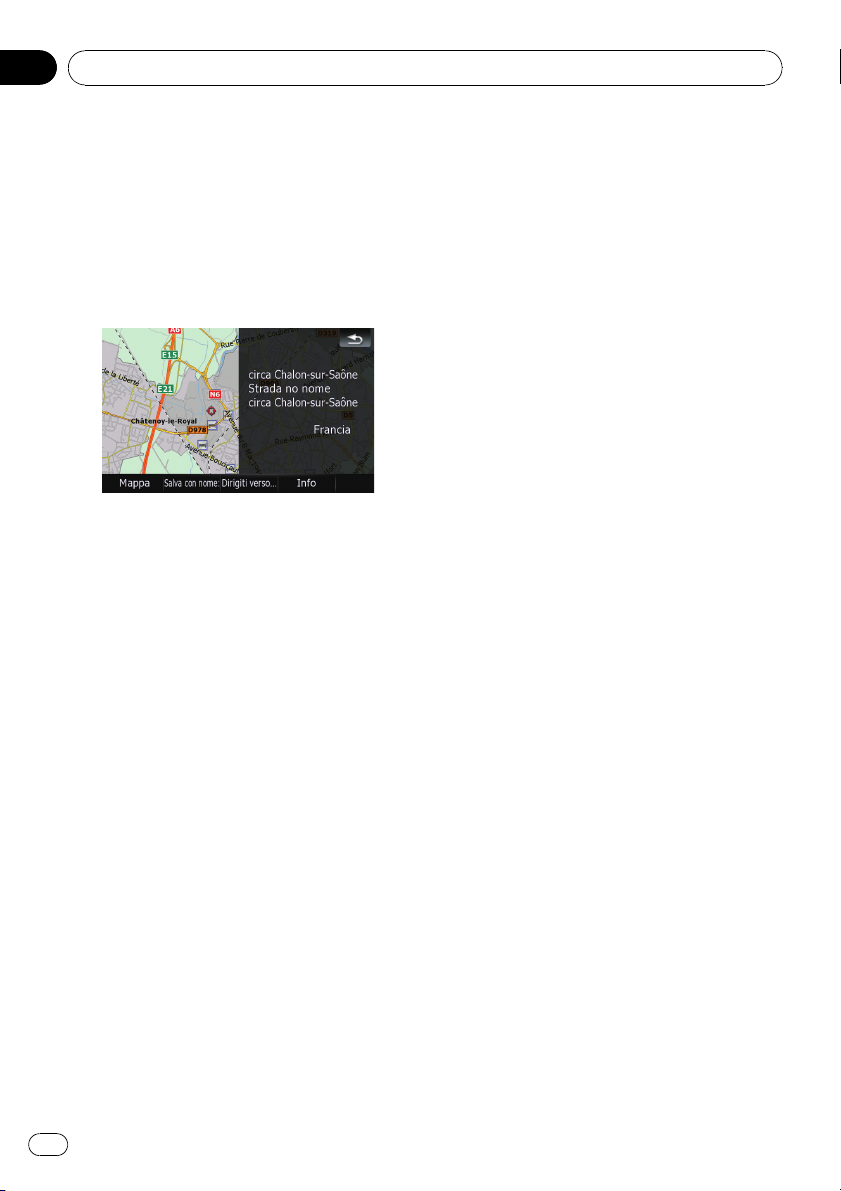
Capitolo
03
Ricerca e selezione di un luogo
! Toccare [Distanza] ordina le opzioni nella
lista in base alla distanza.
p Le icone sono d’aiuto per una veloce rico-
noscimento del tipo di categoria con lo
stesso nome.
6 Per selezionare l’operazione successiva
toccare le opzioni sul fondo di “Schermata
di conferma della mappa”.
Toccando [Dirigiti verso…]e[Vai] conse-
quenzialmente permette di impostare la posizione selezionata come destinazione e
calcolare l’itinerario a quel punto.
= Per maggiori informazioni a questo riguar-
do, vedere “Schermata di conferma della
mappa”, far riferimento a Cosa si può fare
con “Schermata di conferma della mappa” a
pagina 38.
p Cercando un punto e toccando [Info]su
“Schermata di conferma della mappa” permette la ricerca di un PDI nelle vicinanze
del cursore.
= Per ulteriori informazioni vedere Visualizza-
zione delle informazioni sul luogo specificato
a pagina 40.
Ricerca di un PDI nelle vicinanze
1 Toccare [Destinazione] nel “Menu top”,
quindi toccare [POI].
2 Toccare [Vicino a Posizione GPS corrente].
Appare la lista delle categorie dei PDI.
= Per le operazioni seguenti far riferimento a
Ricerca di PDI intorno al cursore di scorrimento nella pagina precedente.
Ricerca di PDI lungo il percorso
p Questa funzione è possibile solo quando
un itinerario è stato impostato.
1 Toccare [Destinazione] nel “Menu top”,
quindi toccare [POI].
2 Toccare [Lungo il percorso].
Appare la lista delle categorie dei PDI.
= Per le operazioni seguenti far riferimento a
Ricerca di PDI intorno al cursore di scorrimento nella pagina precedente.
Ricerca di PDI intorno al luogo
di destinazione
p Questa funzione è possibile solo quando
un itinerario è stato impostato.
1 Toccare [Destinazione] nel “Menu top”,
quindi toccare [POI].
2 Toccare [Intorno alla destinazione].
Appare la lista delle categorie dei PDI.
= Per le operazioni seguenti far riferimento a
Ricerca di PDI intorno al cursore di scorrimento nella pagina precedente.
Usare “ Ricerche salvate”
Memorizzare la propria sequenza di
selezione
Si può memorizzare il metodo di ricerca selezionata e una delle categorie come scelta rapida da richiamare in un secondo momento.
Questo permette di ricercare PDI come si
aveva già fatto in precedenza. Le scelte rapide
possono anche essere cancellate.
1 Toccare [Destinazione] nel “Menu top”,
quindi toccare [POI].
30
It
Page 31

Ricerca e selezione di un luogo
2 Toccare [Registrare i criteri di ricerca].
3 Toccare una delle voci elencate.
! Selezionare una voce che è stata già memo-
rizzata permette di sovrascriverla.
Capitolo
03
Ricerca e selezione di un luogo
La sequenza di selezione è visualizzata sul lato
alto dello schermo.
6 Ricontrollare la sequenza di categoria e
toccare [Salva ricerca] per immetterla in
memoria.
4 Toccare il metodo di ricerca che si desidera immettere in memoria.
Appare la lista delle categorie dei PDI.
5 Toccare la categoria che si desidera immettere in memoria.
Se vi sono più dettagli di categorie all’interno
della categoria selezionata, selezionare la categoria desiderata e ripetere questo passo fino
a quando la categoria non appare.
! Toccare [Salva ricerca] senza selezionare
una categoria permette di memorizzare
solo il metodo di ricerca selezionato includendo tutte le categorie.
! Se non vi sono altre categorie dettagliate,
appare una lista vuota. In questo caso, toccando [Salva ricerca] permette di memorizzarla come categoria corrente. Per sapere
lo stato della sequenza corrente, far riferimento alla parte alta dello schermo.
31
It
Page 32

Capitolo
03
Ricerca e selezione di un luogo
7 Immettere il nome desiderato e toccare
[Fine] per completare l’immissione.
Il processo di registrazione è stato completato
e la scelta rapida è disponibile su “Ricerche
salvate”.
Ricerca di PDI tramite la sequenza
memorizzata
Si può cercare il PDI tramite la scelta rapida
memorizzata.
1 Toccare [Destinazione] nel “Menu top”,
quindi toccare [POI].
2 Toccare [Ricerche salvate].
3 Toccare una delle voci elencate.
4 Toccare il PDI desiderato.
5 Per selezionare l’operazione successiva
toccare le opzioni sul fondo di “Schermata
di conferma della mappa”.
Toccando [Dirigiti verso…]e[Vai] conse-
quenzialmente permette di impostare la posizione selezionata come destinazione e
calcolare l’itinerario a quel punto.
= Per maggiori informazioni a questo riguar-
do, vedere “Schermata di conferma della
mappa”, far riferimento a Cosa si può fare
con “Schermata di conferma della mappa” a
pagina 38.
32
Eliminazione delle scelte rapide
memorizzate dei PDI
1 Toccare [Destinazione] nel “Menu top”,
quindi toccare [POI].
2 Toccare [Ricerche salvate].
It
Page 33

Ricerca e selezione di un luogo
Capitolo
03
3 Toccare [Elimina] a destra del punto che
si desidera eliminare.
Cercando PDI mediante dati su
apparecchi esterni (USB, SD)
Creare un PDI personalizzato è possibile usando l’utlity programma “NavGate FEEDS” che è
disponibile separatamente, sul PC (“NavGate
FEEDS” disponibile su sito web.) Registrando
il PDI personalizzato e connettendo ad un apparecchio esterno (USB, SD) si permette al sistema di usare i dati per la ricerca.
1 Connettere l’apparecchio USB o inserire
la scheda SD.
4 Toccare la cartella che include la voce
desiderata nell’elenco.
Ricerca e selezione di un luogo
5 Toccare una delle voci elencate.
6 Per selezionare l’operazione successiva
toccare le opzioni sul fondo di “Schermata
di conferma della mappa”.
2 Toccare [Destinazione] nel “Menu top”,
quindi toccare [USB/SD].
3 Toccare la voce da regolare.
Toccando [Dirigiti verso…]e[Vai] conse-
quenzialmente permette di impostare la posizione selezionata come destinazione e
calcolare l’itinerario a quel punto.
= Per maggiori informazioni a questo riguar-
do, vedere “Schermata di conferma della
mappa”, far riferimento a Cosa si può fare
con “Schermata di conferma della mappa” a
pagina 38.
It
33
Page 34

Capitolo
03
Ricerca e selezione di un luogo
Ricerca di un luogo dalle
coordinate
Immettere latitudine e longitudine del luogo.
1 Toccare [Destinazione] nel “Menu top”,
quindi toccare [Percorso].
2 Toccare [Coordinate].
4 Toccare
rente e immettere le coordinate desiderate.
! Toccare [N/S]o[E/O] cambia l’emisfero.
5 Toccare [Fine].
La schermata torna a quella precedente. Toccare gli altri tasti che non sono stati ancora inseriti e immettere latitudine o longitudine, poi
toccare [Fine] per terminare l’immissione.
6 Toccare [OK].
per cancellare il valore cor-
3 Toccare il tasto latitudine o quello longitudine, in base a quale si vuole immettere.
I valori latitudine e longitudine mostrano le
coordinate sul cursore prima di entrare in questa schermata.
34
It
Viene visualizzato il “Schermata di conferma
della mappa”.
7 Per selezionare l’operazione successiva
toccare le opzioni sul fondo di “Schermata
di conferma della mappa”.
Page 35

Ricerca e selezione di un luogo
Capitolo
03
Toccando [Dirigiti verso…]e[Vai] conse-
quenzialmente permette di impostare la posizione selezionata come destinazione e
calcolare l’itinerario a quel punto.
= Per maggiori informazioni a questo riguar-
do, vedere “Schermata di conferma della
mappa”, far riferimento a Cosa si può fare
con “Schermata di conferma della mappa” a
pagina 38.
Ricerca di un luogo cercato
di recente
I luoghi ricercati in passato vengono automaticamente registrati in “Cronologia”.
Selezionare la voce nella lista è un modo semplificato per specificare la posizione.
p “Cronologia” può registrare più di 32 luo-
ghi. Se si raggiunge il massimo la nuova
immissione sovrascriverà la più vecchia.
1 Toccare [Destinazione] nel “Menu top”,
quindi toccare [Cronologia].
2 Toccare l’immissione desiderata.
3 Per selezionare l’operazione successiva
toccare le opzioni sul fondo di “Schermata
di conferma della mappa”.
Ricerca e selezione di un luogo
Toccando [Dirigiti verso…]e[Vai] conse-
quenzialmente permette di impostare la posizione selezionata come destinazione e
calcolare l’itinerario a quel punto.
= Per maggiori informazioni a questo riguar-
do, vedere “Schermata di conferma della
mappa”, far riferimento a Cosa si può fare
con “Schermata di conferma della mappa” a
pagina 38.
Cancellare un entrata in
“Cronologia”
È possibile eliminare le voci in “Cronologia”.
È anche possibile eliminare contemporaneamente tutte le voci dei dati di “Cronologia”.
1 Toccare [Destinazione] nel “Menu top”,
quindi toccare [Cronologia].
2 Toccare [Elimina] a destra del punto che
si desidera eliminare.
3 Toccare [Sì].
Un messaggio chiederà conferma dell’eliminazione.
p Toccando [Canc. cronol.] è possibile elimi-
nare tutte le immissioni.
p Poiché non è possibile ripristinare i dati eli-
minati, prestare la massima attenzione a
non cancellarli accidentalmente.
It
35
Page 36

Capitolo
03
Ricerca e selezione di un luogo
Selezionare un luogo
registrato in “Preferiti”
Registrare luoghi che si visitano frequentemente risparmia tempo e sforzo.
Selezionare la voce nella lista è un modo semplificato per specificare la posizione.
p “Preferiti” può immagazzinare fino a 30
luoghi.
1 Toccare [Destinazione] nel “Menu top”,
quindi toccare [Preferiti].
2 Toccare l’immissione desiderata.
3 Per selezionare l’operazione successiva
toccare le opzioni sul fondo di “Schermata
di conferma della mappa”.
Toccando [Dirigiti verso…]e[Vai] conse-
quenzialmente permette di impostare la posizione selezionata come destinazione e
calcolare l’itinerario a quel punto.
= Per maggiori informazioni a questo riguar-
do, vedere “Schermata di conferma della
mappa”, far riferimento a Cosa si può fare
con “Schermata di conferma della mappa” a
pagina 38.
Cancellare un entrata in “Preferiti”
Tutte le immissioni in “Preferiti” possono essere cancellate in una sola volta.
1 Toccare [Destinazione] nel “Menu top”,
quindi toccare [Preferiti].
2 Toccare [Elimina tutto].
Un messaggio chiederà conferma dell’eliminazione.
3 Toccare [Sì].
p Poiché non è possibile ripristinare i dati eli-
minati, prestare la massima attenzione a
non cancellarli accidentalmente.
Impostazione dell’itinerario
fino a alla propria casa
Se l’indirizzo della propria casa è stata registrato, il percorso può essere calcolato toccando un tasto unico.
% Toccare [Destinazione] nel “Menu top”,
quindi toccare [Ritorno a casa].
Se l’itinerario non è impostato, il calcolo del
percorso inizia immediatamente.
Se l’itinerario è già impostato, apparirà un
messaggio che chiede di cancellare l’itinerario
corrente. Toccare [Sì] per avviare il calcolo del
percorso.
p Se non è stato ancora registrato il domici-
lio, farlo.
= Per ulteriori informazioni far riferimento
a Impostare la posizione del domicilio a
pagina 91.
Impostare un percorso
richiamando un percorso
salvato
Salvando un percorso permette di poterlo richiamare. Selezionando la voce nella lista è
un modo facile per impostare un percorso salvato.
36
It
Page 37

Ricerca e selezione di un luogo
Capitolo
03
Selezionare la voce nella lista è un modo semplificato per specificare la posizione.
! Se non vi sono entrate nella lista, salvare
prima il percorso.
= Per maggiori informazioni a questo ri-
guardo, vedere Registrazione dell’itinera-
rio corrente a pagina 47.
1 Toccare [Destinazione] nel “Menu top”,
quindi toccare [Percorsi personali].
2 Toccare l’immissione desiderata.
Se l’itinerario non è impostato, il percorso salvato viene richiamato e l’orientamento inizia
immediatamente.
Ricercare un luogo
scorrendo la mappa
Specificando un luogo dopo aver fatto scorrere la mappa permette di impostare la posizio ne come zona attiva in “Schermata di
conferma della mappa”.
1 Premere il pulsante MAP per visualizzare la schermata di navigazione della
mappa.
2 Toccare e trascinare lo schermo per far
scorrere la mappa verso la direzione desiderata.
Ricerca e selezione di un luogo
3 Toccare per visualizzare “Schermata
di conferma della mappa”.
Viene visualizzato il “Schermata di conferma
della mappa”.
4 Per selezionare l’operazione successiva
toccare le opzioni sul fondo di “Schermata
di conferma della mappa”.
Toccando [Dirigiti verso…]e[Vai] conse-
quenzialmente permette di impostare la posizione selezionata come destinazione e
calcolare l’itinerario a quel punto.
= Per maggiori informazioni a questo riguar-
do, vedere “Schermata di conferma della
mappa”, far riferimento a Cosa si può fare
con “Schermata di conferma della mappa”
nella pagina seguente.
37
It
Page 38

Capitolo
04
Dopo aver deciso il luogo (Schermata di conferma della
mappa)
Cosa si può fare con “Schermata di conferma della mappa”
Con la maggior parte delle condizioni dopo la ricerca per luogo, apparirà “Schermata di conferma della
mappa” per poter selezionare l’operazione seguente. Le opzioni mostrate sotto sono disponibili su questo schermata:
Mappa
Mostra la mappa 2D a tutto schermo con il
centro dove si trova il cursore.
Salva con nome:
Pone un segno nella mappa e salva la posizione.
= Per maggiori informazioni a questo riguar-
do, vedere Salva con nome: nella pagina
seguente.
Dirigiti verso…
Imposta la destinazione, i punti intermedi e le
posizioni di avvio.
= Per maggiori informazioni a questo riguar-
do, vedere Dirigiti verso… in questa pagina.
Info
Mostra informazioni dettagliate sul luogo di
posizione del cursore.
= Per maggiori informazioni a questo riguar-
do, vedere Visualizzazione delle informazioni
sul luogo specificato a pagina 40.
Se è disponibile un numero di telefono permette di chiamare la posizione. (È richiesto un
telefono cellulare con tecnologia wireless
Bluetooth.)
= Per maggiori informazioni a questo riguar-
do, vedere Digitare un numero di telefono
su “Schermata di conferma della mappa” a
pagina 58.
Dirigiti verso…
Vai
Calcola il nuovo percorso impostando la posizione del cursore come nuova destinazione.
= Per maggiori informazioni a questo riguar-
do, vedere Imposta il luogo come nuova de-
stinazione nella pagina seguente.
Aggiungi tappa
Ricalcola il percorso aggiungendo la posizione
del cursore come punto intermedio.
38
It
Page 39

Dopo aver deciso il luogo (Schermata di conferma della
mappa)
Capitolo
04
= Per maggiori informazioni a questo riguar-
do, vedere Imposta il luogo come punto di
svolta in questa pagina.
Continua
Ricalcola il percorso aggiungendo la posizione
del cursore come nuova destinazione. La destinazione precedente diventa un punto intermedio.
= Per maggiori informazioni a questo riguar-
do, vedere Reimposta il luogo come nuova
destinazione finale nella pagina seguente.
Punto di partenza
Imposta il luogo come punto di avvio.
= Per maggiori informazioni a questo riguar-
do, vedere Imposta il luogo come punto di
avvio nella pagina seguente.
Salva con nome:
Agg. Cam
Registra la posizione del cursore come posizione di sicurezza della telecamera.
= Per ulteriori informazioni vedere Registra la
posizione come posizione di sicurezza della
telecamera a pagina 43.
Dopo aver deciso il luogo (Schermata di conferma della mappa)
Imposta il luogo come
nuova destinazione
1 Toccare [Dirigiti verso…]su“Schermata
di conferma della mappa”.
2 Toccare [Vai].
Se l’itinerario non è impostato, il calcolo del
percorso inizia immediatamente.
Se l’itinerario è già impostato, apparirà un
messaggio che chiede di cancellare l’itinerario
corrente. Toccare [Sì] per avviare il calcolo del
percorso.
p Quando il cursore si accavalla su una desti-
nazione che già era stata impostata, toccare [Elim. dest.] per cancellare l’itinerario
corrente o ricalcolare il percorso impostando uno dei punti intermedi rimanenti come
una destinazione.
Aggiungere puntina
Pone un segno nella mappa nella posizione
del cursore come segno di spunta.
= Per ulteriori informazioni vedere Pone un
segno sulla posizione a pagina 41.
Agg. POI
Registra la posizione del cursore come PDI.
= Per ulteriori informazioni vedere Imposta il
luogo come PDI personalizzato a pagina 41.
Aggiungi a Preferiti
Registra la posizione del cursore come uno di
“Preferiti”.
= Per ulteriori informazioni vedere Registrare
le località in “ Preferiti” a pagina 42.
Imposta il luogo come
punto di svolta
1 Toccare [Dirigiti verso…]su“Schermata
di conferma della mappa”.
2 Toccare [Aggiungi tappa].
Se nessun punto di svolta è impostato, il calcolo del percorso inizia immediatamente.
p Quando il cursore accavalla un punto di
svolta già impostato, toccare [Elim. tappa]
per cancellare il punto di svolta e ricalcolare il percorso.
It
39
Page 40

Capitolo
04
Dopo aver deciso il luogo (Schermata di conferma della
mappa)
Reimposta il luogo come
nuova destinazione finale
1 Toccare [Dirigiti verso…]su“Schermata
di conferma della mappa”.
2 Toccare [Continua].
p Ricalcola il percorso aggiungendo la posi-
zione del cursore come nuova destinazione.
La destinazione precedente diventa un
punto intermedio.
Imposta il luogo come
punto di avvio
Quando non vi è un itinerario viene impostato
solamente il punto di avvio. Altrimenti, il
nuovo percorso dal punto di avvio alla destinazione corrente verrà ricalcolato.
1 Toccare [Dirigiti verso…]su“Schermata
di conferma della mappa”.
2 Toccare [Punto di partenza].
p Quando il cursore accavalla un punto di
avvio già impostato, cambia in [Elim. part. ].
Tutti i punti intermedi impostati vengono
cancellati.
2 Toccare e trascinare lo schermo per far
scorrere la mappa verso la direzione desiderata.
3 Toccare per visualizzare “Schermata
di conferma della mappa”.
Viene visualizzato il “Schermata di conferma
della mappa”.
4 Toccare [Info] sulla parte bassa di
“Schermata di conferma della mappa”.
Viene visualizzato la schermata “Info punto”.
1
Visualizzazione delle
informazioni sul luogo
specificato
Posizionando il cursore sulla posizione desiderata permette di avere informazioni dettagliate
sul luogo mediante “Schermata di conferma
della mappa”.
1 Premere il pulsante MAP per visualizzare la schermata di navigazione della
mappa.
40
It
2
1 L’indirizzo e le coordinate
2 Informazioni su un PDI nelle vicinanze
5 Toccare o per far scorrere la lista dei
PDI e toccare il PDI desiderato.
Toccando uno dei PDI sulla lista permette di
leggere maggiori dettagli sul PDI.
6 Toccare [OK].
Toccando [OK], viene visualizzato “Schermata
di conferma della mappa” con la messa a
fuoco sul PDI selezionato.
Page 41

Dopo aver deciso il luogo (Schermata di conferma della
mappa)
Capitolo
04
Pone un segno sulla posizione
Le icone a forma di pin chiamate “map pins”
possono essere usate solo come indicatori.
Ponendo le pin colorate sulla mappa si evidenzia la posizione e ciò aiuta a trovare facilmente
tale posizione in un secondo momento.
1 Ricerca di un luogo o posizionamento
del cursore nell’area desiderata facendo
scorrere la mappa e visualizzando “Schermata di conferma della mappa”.
2 Toccare [Salva con nome:] su “Schermata di conferma della mappa”.
3 Toccare [Aggiungere puntina].
L’icona a forma di pin viene posta sulla mappa
e viene visualizzata nuovamente la schermata
della mappa.
p Il colore dell’icona a pin è assegnato in
automatico con colori predefiniti al momento del settaggio.
2 Toccare [Salva con nome:] su “Schermata di conferma della mappa”.
3 Toccare [Elim. puntine].
L’icona a forma di pin viene rimossa e viene vi-
sualizzata nuovamente la schermata della
mappa.
Imposta il luogo come PDI
personalizzato
Se un nuovo esercizio commerciale viene
aperto, esso non viene visualizzato nel database. Registrando la posizione come nuovo PDI
permette di usare la voce come un PDI preistallato.
1 Ricerca di un luogo o posizionamento
del cursore nell’area desiderata facendo
scorrere la mappa e visualizzando “Schermata di conferma della mappa”.
2 Toccare [Salva con nome:] su “Schermata di conferma della mappa”.
3 Toccare [Agg. POI].
Appare la lista delle categorie dei PDI.
4 Toccare la categoria desiderata nella
quale deve essere assegnato.
Dopo aver deciso il luogo (Schermata di conferma della mappa)
Rimuovere un segno di spunta
dalla mappa
Quando il cursore si accavalla con un segno
di spunta preimpostato, esso può essere rimosso.
1 Posizionare il cursore sull’icona a pin e
visualizzare “Schermata di conferma della
mappa”.
Se vi sono più categorie specifiche all’interno
della categoria selezionata, ripetere questo
passo tutte le volte che è necessario.
It
41
Page 42

Capitolo
04
Dopo aver deciso il luogo (Schermata di conferma della
mappa)
5 Quando la lista della categoria desiderata apparirà toccare [Aggiungi qui] per aggiungere la voce.
Se non vi sono altre categorie specifiche, appare una lista vuota. In questo caso, toccando
[Aggiungi qui] permette di aggiungere una
voce e registrarla come voce appartenente alla
categoria selezionata in precedenza.
p Toccare [Aggiungi qui] senza selezionare
nessuna categoria non è valido.
6 Immettere il nome desiderato e toccare
[Fine] per completare l’immissione.
La registrazione è ora completa e la voce è disponibile come PDI personalizzato.
p È possibile anche impostare PDI registrati
in un secondo momento in “Gestione POI”.
= Per maggiori informazioni a questo riguar-
do, vedere Modificare un PDI personalizzato
a pagina 88.
Registrare le località in
“Preferiti”
Registrando le località preferite come “Preferi-
ti” da la possibilità di risparmiare tempo e sfor-
zi per reimmettere le informazioni. Le voci
registrate possono essere disponibili su “Pre-
feriti” in un secondo momento.
= Per maggiori informazioni a questo riguar-
do, vedere Selezionare un luogo registrato in
“Preferiti” a pagina 36.
p “Preferiti” può immagazzinare fino a 30
luoghi.
1 Ricerca di un luogo o posizionamento
del cursore nell’area desiderata facendo
scorrere la mappa e visualizzando “Schermata di conferma della mappa”.
2 Toccare [Salva con nome:] su “Schermata di conferma della mappa”.
3 Toccare [Aggiungi a Preferiti].
4 Toccare l’immissione desiderata.
Selezionare una voce che è stata già memorizzata permette di sovrascriverla.
5 Immettere il nome desiderato e toccare
[Fine] per completare l’immissione.
La registrazione è ora completa e la voce è disponibile come registrazione preimpostata su
“Preferiti”.
Cancellare un entrata in
“Preferiti”
Tutte le immissioni in “Preferiti” possono essere cancellate in una sola volta.
1 Toccare [Destinazione] nel “Menu top”,
quindi toccare [Preferiti].
2 Toccare [Elimina tutto].
Un messaggio chiederà conferma dell’eliminazione.
3 Toccare [Sì].
p Poiché non è possibile ripristinare i dati eli-
minati, prestare la massima attenzione a
non cancellarli accidentalmente.
42
It
Page 43

Dopo aver deciso il luogo (Schermata di conferma della
mappa)
Capitolo
04
Registra la posizione come
posizione di sicurezza della
telecamera
Registrando una posizione come strada di sicurezza della telecamera permette al sistema
di navigazione di emettere un avviso quando
ci si avvicina a un luogo in cui vi è la telecamera. Questi luoghi sono mostrati come icone a
telecamera.
1 Ricerca di un luogo o posizionamento
del cursore nell’area desiderata facendo
scorrere la mappa e visualizzando “Schermata di conferma della mappa”.
2 Toccare [Salva con nome:] su “Schermata di conferma della mappa”.
3 Toccare [Agg. Cam].
4 Toccare il punto vicino a “Tipo telec.:”
per visualizzare la schermata di selezione.
1 Telecamere fisse
2 Telecamere mobili
3 Telecamere integrate
4 Sezione di controllo telecamere
5 Luce rossa telecamere
6 Toccare il punto vicino a “Direzione di
marcia:” per visualizzare la schermata di selezione.
7 Toccare il tipo di direzione desiderata
per assegnare proprietà direzionale.
Dopo aver deciso il luogo (Schermata di conferma della mappa)
5 Toccare il tipo di telecamera desiderata
per assegnare una categoria.
12345
Opzioni disponibili;
1
Opzioni disponibili;
1 Tipo uni-direzionale
2 Tipo bi-direzionale
3 Tipo omni-direzionale
8 Toccare in qualsiasi punto sulla barra o
trascinare lo slide sotto “Vel. telec:” per impostare il limite di velocità.
Se si tenta di passare nei pressi della telecamera superando i limiti di velocità consentiti,
il sistema di navigazione emetterà un avviso.
2
3
It
43
Page 44

Capitolo
05
Verifica dell’itinerario corrente
Verifica delle condizioni
dell’itinerario corrente
La schermata “Info di percorso” dà diverse informazioni dettagliate sull’itinerario corrente.
Il seguente è un esempio che mostra un percorso con due punti intermedi.
p Questa funzione è possibile solo quando
un itinerario è stato impostato e il proprio
veicolo si trova lungo il percorso.
p È inoltre possibile visualizzare la schermata
“Info di percorso” toccando “Finestra di
informazioni multiple” sulla schermata
della mappa.
= Per ulteriori informazioni, vedere Fine-
stra di informazioni multiple a pagina
22.
1 Toccare [Destinazione] nel “Menu top”,
quindi toccare [Percorso].
2 Toccare [Info percorso].
Viene visualizzata la schermata “Info di per-
corso”.
134
1 Punto di partenza
2 Posizione corrente
3 Punto intermedio
4 Destinazione
5 Tempo e distanza fino al punto mostrato
correntemente
Sono visualizzati il tempo e la distanza rimanente, così come il tempo stimato per
l’arrivo.
6 Il metodo di calcolo del percorso corrente-
mente impostato “Metodo:”
= Per ulteriori informazioni, vedere Percor-
7 Punto correntemente impostato e informa-
zioni riguardo quel punto
8 Condizioni del percorso fino al punto mo-
strato correntemente
Toccando l’icona è possibile controllare i
dettagli. Se vi sono cinque o più icone, toccare
icone.
2
5
6
7
8
so a pagina 83.
per visualizzare le altre quattro
44
It
Page 45

Verifica dell’itinerario corrente
Capitolo
05
3 Toccare [Dest.] per passare alla schermata del primo punto intermedio.
Viene visualizzato la schermata “Informazioni
tappa”.
4 Toccare [Attraverso] per passare alla
schermata del secondo punto di svolta.
Viene visualizzato la schermata “Informazioni
tappa” per il punto di svolta successivo.
5 Toccare [Attraverso] per tornare alla
schermata dell’intero percorso.
Viene visualizzata la schermata “Info di per-
corso”.
p Se sono impostati tre o più punti intermedi
, ad ogni tocco di [Attraverso] appare la
schermata per il successivo punto intermedio.
Simulare un viaggio ad alta
velocità
Questa funzione permette di simulare un viaggio ad alta velocità senza la voce guida. La seguente funzione è utile se si vuole vedere
come sarà il viaggio corrente.
Verifica dell’itinerario
visualizzato sulla mappa
È possibile verificare l’intera struttura dell’itinerario corrente.
1 Toccare [Destinazione] nel “Menu top”,
quindi toccare [Percorso].
2 Toccare [Info percorso].
Viene visualizzata la schermata “Info di per-
corso”.
3 Toccare [Adatta a sch.].
Apparirà la schermata della mappa 2D con il
percorso corrente sullo schermo.
Verifica del percorso corrente
È possibile controllare i dettagli del percorso.
p Questa funzione è possibile solo quando
un itinerario è stato impostato e il proprio
veicolo si trova lungo il percorso.
1 Toccare [Destinazione] nel “Menu top”,
quindi toccare [Percorso].
2 Toccare [Itinerario].
3 Per scorrere la lista toccare
Scorrere l’elenco se necessario.
o .
Verifica dell’itinerario corrente
1 Toccare [Destinazione] nel “Menu top”,
quindi toccare [Percorso].
2 Toccare [Info percorso].
Viene visualizzata la schermata “Info di per-
corso”.
3 Toccare [Panor.].
Inizierà la simulazione.
p Per arrestare la procedura di simulazione,
toccare
sulla mappa.
1
1 Cambiare direzione
2 Distanza di guida
3 Nome delle strade che si stanno percorren-
do
3
2
It
45
Page 46

Capitolo
05
Verifica dell’itinerario corrente
4 Toccare [Mod.].
Ad ogni tocco di [Mod.], la modalità elenco
cambia.
Opzioni alternative:
! Istruzioni dettagliate
Sono mostrati tutti i punti in cui si deve
svoltare, le strade e altre informazioni.
! Istruzioni
Vengono mostrati tutti i punti in cui si deve
svoltare (dove c’è la voce guida).
! Elenco strade
Visualizza i punti di svolta con la condizione
più semplificata (i nomi di percorsi duplicati vengono uniti in un unico nome).
p Quando viene calcolato un itinerario di
lunga distanza, il sistema di navigazione
potrebbe non riuscire ad elencare tutte le
strade. (In questo caso le strade rimanenti
verranno visualizzate nell’elenco procedendo nella guida.)
46
It
Page 47

Impostare i punti intermedi e la destinazione
Impostare Punto intermedio
È possibile selezionare punti intermedi (luoghi
da visitare lungo il percorso verso la destinazione desiderata) e ricalcolare l’itinerario in
modo da transitare attraverso tali punti.
Aggiungere punti intermedi
1 Ricerca di un luogo.
= Per maggiori informazioni, vedere le descri-
zioni da pagina 27 a pagina 37.
2 Toccare [Dirigiti verso…]su“Schermata
di conferma della mappa”.
3 Toccare [Aggiungi tappa].
Se nessun punto di svolta è impostato, il calcolo del percorso inizia immediatamente.
= Per maggiori informazioni a questo riguar-
do, vedere Registrare i Punti intermedi in
questa pagina.
p Quando si impostano i punti intermedi nel-
l’itinerario per raggiungere la destinazione
desiderata, l’itinerario fino al punto intermedio successivo viene visualizzato di colore
verde chiaro. Il resto dell’itinerario è di colore azzurro.
Registrare i Punti intermedi
Si possono registrare i punti intermedi e ricalcolare il percorso.
1 Toccare [Destinazione] nel “Menu top”,
quindi toccare [Percorso].
2 Toccare [Modif. perc.].
Viene visualizzata la schermata “Modif.
perc.”.
3 Toccare [i]o[j] per spostare il punto
intermedio o la destinazione.
Metterli nell’ordine desiderato.
Toccando [Ottimizza] registra i punti intermedi automaticamente cosicché l’itinerario trova
un compromesso tra minima distanza e
tempo.
4 Toccare [Fine].
Il percorso viene ricalcolato e appare la
mappa della posizione corrente.
Cancellare un punto intermedio
È possibile eliminare i punti intermedi dall’itinerario e ricalcolare il percorso (I punti intermedi possono essere eliminati in un secondo
momento.)
1 Toccare [Destinazione] nel “Menu top”,
quindi toccare [Percorso].
2 Toccare [Modif. perc.].
Viene visualizzata la schermata “Modif.
perc.”.
3 Toccare [Elimina] a destra del punto intermedio che si desidera eliminare.
Il punto intermedio sarà eliminato dall’elenco.
4 Toccare [Fine].
Il percorso viene ricalcolato e appare la
mappa della posizione corrente.
Registrazione
dell’itinerario corrente
Registrando l’itinerario corrente da la possibilità di richiamarlo e impostarlo.
p Questa funzione è possibile solo quando
un itinerario è stato impostato e il proprio
veicolo si trova lungo il percorso.
Capitolo
06
Impostare i punti intermedi e la destinazione
47
It
Page 48

Capitolo
06
Impostare i punti intermedi e la destinazione
1 Toccare [Destinazione] nel “Menu top”,
quindi toccare [Percorso].
2 Toccare [Salva percorso].
3 Immettere il nome desiderato e toccare
[Fine] per completare l’immissione.
Viene visualizzato la schermata precedente.
Cancellare la voce in “Percorsi
personali”
1 Toccare [Destinazione] nel “Menu top”,
quindi toccare [Percorsi personali].
2 Toccare [Elimina] a destra del punto che
si desidera eliminare.
p Poiché non è possibile ripristinare i dati eli-
minati, prestare la massima attenzione a
non cancellarli accidentalmente.
Eliminazione dell’itinerario
corrente
Se non è più necessario raggiungere la destinazione, seguire i punti riportati di seguito per
annullare l’itinerario corrente e cancellare il
percorso guidato.
1 Toccare [Destinazione] nel “Menu top”,
quindi toccare [Elimina perc.].
Viene visualizzato un messaggio che conferma
l’annullamento dell’itinerario corrente.
2 Toccare [Sì].
48
It
Page 49

Uso delle Informazioni sul traffico
Capitolo
07
Il sintonizzatore RDS-TMC è incorporato nel
supporto. Questa funzione pertanto è disponibile solo quando il sistema di navigazione è
collegato al supporto.
È possibile visualizzare in tempo reale sullo
schermo le condizioni e le informazioni sul
traffico. Quando il sistema di navigazione riceve informazioni aggiornate sul traffico, le mostra sulla mappa in formato testuale.
Nelle impostazioni di fabbrica, il sistema di navigazione prende informazioni sul traffico e
tenta di evitare gli ingorghi suggerendo dei
percorsi migliori. Inoltre, mentre si sta guidando lungo un itinerario, se il sistema trova un
percorso che permette di evitare code, esso
viene ricalcolato automaticamente.
Il termine “ingorgo” in questa sezione indica i
seguenti tipi di informazioni sul traffico:
— Traffico a singhiozzo
— Traffico bloccato
— Strade chiuse/bloccate
Visualizzazione dell’elenco
sul traffico
Le informazioni sul traffico sono visualizzate in
un elenco sullo schermo. Ciò consente di verificare quanti incidenti stradali si sono verificati, la loro locazione e la distanza dalla propria
posizione corrente.
% Toccare [Destinazione] nel “Menu top”,
quindi toccare [Traffico].
E stato ricevuto e visualizzato un elenco con le
informazioni sul traffico. L’elenco è registrato
in base alla distanza dalla posizione corrente.
L’elenco riporta i luoghi (nomi delle vie) in cui
si sono verificati gli incidenti.
1 2 3
1 Icona evento-connesso
2 Strada o luogo e direzione
3 Distanza dal luogo
Toccando la voce desiderata permette di controllare la posizione sulla mappa.
Come leggere le informazioni
sul traffico sulla mappa
Le informazioni relative al traffico visualizzate
sulla mappa sono le seguenti.
p Ulteriore zumata nasconderà le linee e le
icone di informazione del traffico.
Icona evento traffico
! con linea rossa:
Traffico a singhiozzo
con linea rossa:
!
Traffico bloccato
con linea rossa:
!
Strade chiuse/bloccate
ecc.:
!
Incidenti, lavori, ecc.
Uso delle Informazioni sul traffico
49
It
Page 50

Capitolo
07
Uso delle Informazioni sul traffico
Impostazione delle
informazioni sul traffico
Si possono impostare funzioni personalizzate
relative alle informazioni sul traffico.
1 Toccare [Destinazione] nel “Menu top”,
quindi toccare [Traffico].
2 Toccare [Impostazioni].
Viene visualizzata la schermata “Centro con-
trollo TMC”.
Opzioni disponibili;
! “Escludi stazione selezionata”
Rendere la stazione corrente non ricevibile
cosicché si può temporaneamente impedire la ricezione della stazione non desiderata.
! “Mostra stazioni escluse”
Visualizza la lista delle stazioni escluse.
Sulla lista, toccando [Attiva] vicino alla
voce sulla stazione desiderata permette alla
stazione di ritornare ricevibile.
! “Ordina eventi per”
[Distanza]:
Registra nella lista le voci sul traffico in
base alla distanza.
[Tipo]:
Registra nella lista le voci sul traffico in
base al tipo di evento.
! “Usa info traffico”
[On]:
Calcola il percorso con la congestione del
traffico presa in base al rendiconto del calcolo iniziale.
[Off]:
Calcola il percorso senza la congestione del
traffico presa in base al rendiconto del calcolo iniziale.
! “Ricalcola per evitare il traffico”
[Attiva]:
Calcola il nuovo percorso con la congestione del traffico presa in base al rendiconto
cambiando percorso.
[Disattiv.]:
Calcola il nuovo percorso senza la congestione del traffico presa in base al ricalcolo
del percorso.
50
It
Page 51

Usare le chiamate vivavoce
Capitolo
08
Chiamate vivavoce visione
d’insieme
CAUTELA
Per la propria sicurezza, evitare il più possibile di
parlare al telefono mentre si è alla guida.
Se il proprio cellulare ha la tecnologia Blue-
®
, questo sistema di navigazione può es-
tooth
sere connesso al cellulare. Usando il vivavoce,
si può fare o ricevere telefonate con il navigatore. E’ anche possibile trasferire la rubrica dal
telefono al navigatore. Questa sezione descrive come impostare la connessione Bluetooth
e usare un telefono cellulare Bluetooth con il
navigatore.
Per maggiori informazioni sulla connettività
con il cellulare Bluetooth senza fili, far riferimento alle informazioni sul sito web.
Preparare la comunicazione
con i dispositivi
Questo navigatore ha la funzione integrata per
usare il cellulare mediante tecnologia Bluetooth senza fili.
Mentre il cellulare Bluetooth wireless è connesso, l’indicatore di connessione Bluetooth
si accende.
= Per ulteriori dettagli, far riferimento a Note
per telefono vivavoce a pagina 62.
p Quando il sistema di navigazione è spento,
anche la connessione Bluetooth è disconnessa. Quando il sistema viene riavviato, il
navigatore cercherà automaticamente di riconnettersi con il cellulare. Anche quando,
per qualsiasi motivo, la connessione decade, il sistema si riconnette automaticamente con il cellulare (eccetto quando la
connessione viene interrotta dal cellulare).
Visualizzazione di Menu
telefono
Se, per l’utilizzo, si connette il cellulare al navigatore, usare “Menu telefono”.
1 Premere il tasto MENU per visualizzare
il “Menu top”.
2 Toccare [Telefono].
1
4
1 : Nome del network della compagnia tele-
fonica del cellulare
: Stato di ricezione del cellulare
2
: Stato delle batterie del cellulare
3
: Nome del telefono cellulare connesso
4
2
3
Registrazione del telefono
cellulare
Quando ci si connette per la prima volta è necessario registrate il proprio cellulare Bluetooth senza fili. Si possono registrare fino ad
un totale di tre telefoni. Sono disponibili tre
metodi di registrazione:
! Ricerca dei telefoni cellulari disponibili
nelle vicinanze
! Ricerca di un telefono specifico
! Accoppiamento dal proprio telefono
p Se si tenta di registrare più di tre telefoni, il
sistema chiederà che venga selezionato
quale cellulare registrato poter sovrascrivere.
= Per ulteriori dettagli, vedere Collegamen-
to di un telefono cellulare registrato a pa-
gina 53.
p Il nome di fabbrica visualizzato sul cellulare
è “Pioneer Navi”. Il codice PIN è “1111”.
Usare le chiamate vivavoce
51
It
Page 52

Capitolo
08
Usare le chiamate vivavoce
Ricerca dei telefoni cellulari
disponibili nelle vicinanze
Il sistema ricerca i cellulari disponibili nelle vicinanze del sistema di navigazione, visualizza
una lista e la registra per la connessione.
1 Attivare la tecnologia Bluetooth sul
proprio cellulare.
Per alcuni cellulari, non è necessaria un’azione specifica per attivare il Bluetooth senza fili.
Per maggiori dettagli, si faccia riferimento al
manuale di istruzione del cellulare.
2 Toccare [Impostazioni telefono] su
“Menu telefono”.
= Per ulteriori dettagli, vedere Visualizzazione
di Menu telefono nella pagina precedente.
3 Toccare [Collegamento].
4 Toccare [Aggiungi dispositivo], e quindi
[Cerca dispositivi].
Il sistema ricerca i cellulari con tecnologia
Bluetooth che sono in attesa di connessione e
li visualizza nella lista.
p Possono essere trovati ed elencati fino a 10
cellulari.
5 Aspettare fino a quando il proprio cellulare apparirà nella lista.
p Se il proprio cellulare non viene trovato,
controllare che il cellulare sia in attesa di
reperimento da tecnologia Bluetooth.
6 Toccare il nome del cellulare che si desidera registrare.
Un messaggio chiederà di immettere il codice
PIN.
7 Immettere il PIN “1111” usando il cellulare.
Quando viene stabilita una connessione con
successo, apparirà un messaggio di completamento, la schermata tornerà al menù “Impo-
stazioni telefono” toccando [OK].
Ricerca di un telefono specifico
Se non si riesce a connettere il proprio cellulare con i due metodi regolari precedentemente
descritti, se il cellulare è elencato nella lista
tentare questo metodo.
1 Attivare la tecnologia Bluetooth sul
proprio cellulare.
Per alcuni cellulari, non è necessaria un’azione specifica per attivare il Bluetooth senza fili.
Per maggiori dettagli, si faccia riferimento al
manuale di istruzione del cellulare.
2 Toccare [Impostazioni telefono] su
“Menu telefono”.
= Per ulteriori dettagli, vedere Visualizzazione
di Menu telefono nella pagina precedente.
3 Toccare [Collegamento].
4 Toccare [Aggiungi dispositivo], e quindi
[Seleziona dispositivi specifici].
5 Toccare il nome del modello del cellulare che si vuole connettere.
Il sistema ricerca i cellulari con tecnologia
Bluetooth che sono in attesa di connessione e
li visualizza nella lista.
52
It
Page 53

Usare le chiamate vivavoce
p Se non si trova il modello desiderato nella
lista, toccare [Other phones] per cercare il
cellulare disponibile nelle vicinanze.
6 Selezionare dalla lista il cellulare che si
desidera registrare.
Un messaggio chiederà di immettere il codice
PIN.
7 Immettere il PIN “1111” usando il cellulare.
Capitolo
08
2 Toccare [Impostazioni telefono] su
“Menu telefono”.
= Per ulteriori dettagli, vedere Visualizzazione
di Menu telefono a pagina 51.
3 Toccare [Aggiungi dispositivo], e quindi
[Associa da telefono cellulare].
Il sistema di navigazione attende la connessione Bluetooth senza fili.
Usare le chiamate vivavoce
4 Registrare il sistema di navigazione sul
cellulare.
Se il cellulare richiede una password, immettere il PIN (password) del sistema di navigazione.
Una volta completata la registrazione, viene visualizzata la seguente schermata.
Quando viene stabilita una connessione con
successo, apparirà un messaggio di completamento, la schermata tornerà al menù “Impo-
stazioni telefono” toccando [OK].
Accoppiamento dal proprio
telefono
Si può registrare il cellulare impostando il navigatore in standby e richiedendo la connessione dal cellulare.
1 Attivare la tecnologia Bluetooth sul
proprio cellulare.
Per alcuni cellulari, non è necessaria un’azione specifica per attivare il Bluetooth senza fili.
Per maggiori dettagli, si faccia riferimento al
manuale di istruzione del cellulare.
p Se la registrazione fallisce ripetere la proce-
dura dall’inizio.
Collegamento di un telefono
cellulare registrato
Il sistema di navigazione connette automaticamente il cellulare selezionato come connessione target. Comunque, connettere
manualmente nei casi seguenti:
It
53
Page 54

Capitolo
08
Usare le chiamate vivavoce
! Sono registrati due o più cellulari e si vuole
selezionare manualmente il cellulare da
usare.
! Si desidera riconnettere e disconnettere il
cellulare.
! Per alcune ragioni non è possibile stabilire
automaticamente una connessione.
Se si avvia una connessione manualmente, seguire le procedure seguenti. Si può anche connettere il cellulare facendolo trovare
automaticamente dal sistema di navigazione.
= Per ulteriori informazioni vedere Imposta-
zione della connessione automatica a pagi-
na 61.
1 Attivare la tecnologia Bluetooth sul
proprio cellulare.
Per alcuni cellulari, non è necessaria un’azione specifica per attivare il Bluetooth senza fili.
Per maggiori dettagli, si faccia riferimento al
manuale di istruzione del cellulare.
2 Toccare [Impostazioni telefono] su
“Menu telefono”.
= Per ulteriori dettagli, vedere Visualizzazione
di Menu telefono a pagina 51.
3 Toccare [Collegamento].
4 Toccare il nome del cellulare che si
vuole connettere.
Ha inizio la riproduzione.
Quando viene stabilita una connessione con
successo, apparirà un messaggio di completamento, la schermata tornerà al menù “Impo-
stazioni telefono” toccando [OK].
p Se è già connesso un altro cellulare, tocca-
re [Scollegati] vicino al nome del cellulare
per disconnetterlo e avviare la connessione.
p Per annullare la connessione con il cellula-
re, toccare [Annulla].
p Se la connessione fallisce, controllare se il
cellulare sta aspettando la connessione e riprovare.
Disconnessione del telefono
cellulare
1 Toccare [Impostazioni telefono] su
“Menu telefono”.
= Per ulteriori dettagli, vedere Visualizzazione
di Menu telefono a pagina 51.
2 Toccare [Collegamento].
3 Toccare [Scollegati] vicino al nome del
cellulare.
Eliminazione di un telefono
registrato
Se non si ha più bisogno di usare un cellulare
registrato con il sistema di navigazione, si può
cancellarlo e liberare il posto per un altro telefono.
p Se un cellulare registrato viene cancellato,
verranno eliminate anche tutte le voci della
rubrica telefonica e lo storico delle chiamate relative a quel cellulare.
1 Toccare [Impostazioni telefono] su
“Menu telefono”.
= Per ulteriori dettagli, vedere Visualizzazione
di Menu telefono a pagina 51.
2 Toccare [Collegamento].
3 Toccare [Elimina] vicino al nome del cellulare.
Viene annullata la registrazione.
Accettazione di una telefonata
Tramite il sistema di navigazione si può usare
le chiamate vivavoce.
54
It
Page 55

Usare le chiamate vivavoce
Risposta a una telefonata in arrivo
Il sistema vi informerà dell’arrivo di una chiamata visualizzando un messaggio di chiamata
e uno squillo.
Se [Preferenze risposta automatica] è impostato [Off], rispondere alla telefonata manualmente. La risposta è possibile se è visualizzata
qualche schermata, come quella della mappa
o delle impostazioni.
p È possibile impostare il sistema di naviga-
zione in modo che risponda automaticamente alle chiamate in arrivo.
= Per ulteriori informazioni vedere Rispo-
sta a una chiamata automaticamente a
pagina 60.
1 Quando arriva una chiamata, il menù
per rispondere appare sulla parte bassa
dello schermo.
p Non si possono fare altre operazioni oltre ri-
spondere alla chiamata.
2 Per rispondere a una telefonata in arrivo, toccare
.
3 Toccare per terminare la chiamata.
La chiamata termina.
p Quando c’è una chiamata in entrata, pre-
mere MULTI-CONTROL e rispondere. Durante la chiamata, premere MULTI-
CONTROL per attaccare.
p Se la voce all’altro capo del telefono è trop-
po debole, si può regolarne il volume.
= Per ulteriori informazioni su “Volume
tel.”, vedere Impostazione del volume del
telefono a pagina 60.
p Quando si scollega il telefono, si potrebbero
udire disturbi.
Capitolo
08
Usare le chiamate vivavoce
Quando vi è una chiamata in entrata, la si può
rifiutare toccando
p Si può regolare il volume durante la conver-
sazione. Per regolarlo, toccare [Vol -]e[Vol
+] visualizzato sullo schermo (come sotto).
.
55
It
Page 56

Capitolo
08
Usare le chiamate vivavoce
Rifiuto di una chiamata in arrivo
È possibile rifiutare una chiamata in arrivo.
= Per ulteriori informazioni vedere Risposta a
una chiamata automaticamente a pagina
60.
% In presenza di una telefonata in arrivo,
toccare
La chiamata viene così rifiutata.
p Le chiamate respinte possono essere me-
= Per ulteriori informazioni vedere Digitare
.
morizzate nella cronologia delle chiamate
perse.
dalla cronologia delle chiamate in questa pagina.
Effettuare una telefonata
Si può effettuare una telefonata in molti modi
differenti.
Composizione diretta del numero
1 Toccare [Tastierino] su “Menu telefono”.
= Per ulteriori dettagli, vedere Visualizzazione
di Menu telefono a pagina 51.
Appare la schermata per la composizione diretta del numero telefonico.
2 Toccare i tasti numerici per comporre il
numero di telefono.
Viene visualizzato il numero immesso.
Numero immesso
:
Il numero immesso viene cancellato cifra per
cifra partendo dalla fine. Una pressione prolungata cancella tutte le cifre.
:
Ritorna alla schermata precedente.
3 Toccare
p Per annullare la chiamata dopo che il siste-
ma inizia la selezione numerica, toccare
4 Toccare per terminare la chiamata.
per effettuare una chiamata.
Digitare dalla cronologia delle
chiamate
Le chiamate effettuate, ricevute e perse più recentemente vengono memorizzate nella cronologia delle chiamate. È possibile sfogliare
l’elenco della cronologia delle chiamate e
chiamare direttamente i numeri ivi registrati.
Effettuazione di una chiamata mediante
cronologia chiamate effettuate
La cronologia delle chiamate memorizza 30
chiamate per cellulare registrato. Se le chiamate sono oltre 30, la più vecchia sarà cancellata.
1 Toccare [Numeri composti] su “Menu telefono”.
= Per ulteriori dettagli, vedere Visualizzazione
di Menu telefono a pagina 51.
2 Se si tocca una voce della lista, inizia la
composizione del numero.
p Se si tocca [Dettaglio], si possono control-
lare i dettagli prima di fare una chiamata.
p Per annullare la chiamata dopo che il siste-
ma inizia la selezione numerica, toccare
.
.
56
3 Toccare per terminare la chiamata.
It
Page 57

Usare le chiamate vivavoce
Capitolo
08
Effettuazione di una chiamata mediante
cronologia chiamate ricevute
La cronologia delle chiamate ricevute memorizza 30 chiamate per cellulare registrato. Se le
chiamate sono oltre 30, la più vecchia sarà
cancellata.
1 Toccare [Chiamate ricevute] su “Menu
telefono”.
= Per ulteriori dettagli, vedere Visualizzazione
di Menu telefono a pagina 51.
2 Se si tocca una voce della lista, inizia la
composizione del numero.
p Se si tocca [Dettaglio], si possono control-
lare i dettagli prima di fare una chiamata.
p Per annullare la chiamata dopo che il siste-
ma inizia la selezione numerica, toccare
3 Toccare per terminare la chiamata.
Effettuazione di una chiamata
mediante cronologia chiamate perse
La cronologia delle chiamate perse memorizza
20 chiamate per cellulare registrato. Se le
chiamate sono oltre 20, la più vecchia sarà
cancellata.
1 Toccare [Chiamate perse] su “Menu telefono”.
= Per ulteriori dettagli, vedere Visualizzazione
di Menu telefono a pagina 51.
2 Se si tocca una voce della lista, inizia la
composizione del numero.
p Se si tocca [Dettaglio], si possono control-
lare i dettagli prima di fare una chiamata.
p Per annullare la chiamata dopo che il siste-
ma inizia la selezione numerica, toccare
3 Toccare per terminare la chiamata.
Chiamata di un numero presente
nella schermata “Contatti”
Una volta trovato il numero da chiamare in
“Contatti”, è possibile selezionare il numero
ed effettuare la chiamata.
1 Premere il tasto MENU per visualizzare
il “Menu top”.
2 Toccare [Contatti].
Viene visualizzata la schermata “Contatti”.
3 Passare alla pagina della lista per visualizzare la voce desiderata.
Se si tocca un tasto alfabetico, si può saltare
alla prima pagina dei contatti i cui nomi iniziano con quella lettera.
.
o, :
Mostra la pagina precedente o seguente.
Tasti alfabetici
Fa saltare la schermata a inizio pagina in cui
vi sono tutti i nomi che iniziano con le lettere
selezionate.
Toccando [#ABCDE] visualizza anche la pagina in cui i nomi iniziano con simboli o numeri.
Toccando [Altre] visualizza anche la pagina in
cui vi sono i nomi non assegnati a nessuna
lettera o altro.
.
4 Toccare la la voce desiderata nell’elenco
per effettuare una chiamata.
Usare le chiamate vivavoce
5 Toccare
per terminare la chiamata.
57
It
Page 58

Capitolo
08
Usare le chiamate vivavoce
Digitare un numero di telefono
su “Schermata di conferma
della mappa”
Se il numero di telefono esiste si può effettuare una chiamata al luogo selezionato sulla
mappa.
1 Per visualizzare “Schermata di conferma della mappa”, cercare un luogo o muovere il cursore e toccare
2 Toccare
Per annullare la chiamata dopo che il sistema
inizia la selezione numerica, toccare
3 Toccare
per effettuare una chiamata.
per terminare la chiamata.
.
.
Fare una chiamata a casa con
facilità
Si può effettuare una chiamata senza perdere
tempo a immettere il numero telefonico se
esso è stato registrato.
% Toccare [Telefona a casa] su “Menu tele-
fono”.
Ha inizio la digitazione del numero per chiamare casa.
= Per ulteriori dettagli, vedere Visualizzazione
di Menu telefono a pagina 51.
p Se non si ha registrato il proprio numero di
casa, appare un messaggio. Toccare [Sì]
per iniziare la registrazione.
= Per ulteriori informazioni su “Imposta
casa”, vedere Impostare la posizione del
domicilio a pagina 91.
Annunciare mails entranti
Se si riceve un SMS mentre il cellulare e il navigatore sono connessi, apparirà il messaggio
seguente “Nuova mail da: (nome del mittente)” e il messaggio scompare dopo otto secondi.
p Per cancellare il messaggio, toccare ovun-
que sullo schermo.
p Se è correntemente usata la lingua TTS,
può essere emesso un messaggio vocale.
= Per ulteriori informazioni vedere Selezio-
ne della lingua a pagina 92.
Trasferimento dell’elenco
telefonico
È possibile trasferire i numeri contenuti nell’elenco telefonico del telefono all’elenco telefonico del sistema.
p Con alcuni telefoni cellulari potrebbe non
essere possibile trasferire l’intero elenco telefonico in una singola operazione. In tal
caso trasferire gli indirizzi uno ad uno dall’elenco telefonico usando il telefono cellulare.
p Per ogni cellulare si possono trasferire un
massimo di 400 voci. Se le voci sono oltre
400, quelle eccedenti non verranno trasferite. Se si registra più di un numero per persona, come quello del lavoro e di casa,
ogni numero sarà contato separatamente.
p Ogni voce può contenere fino a 3 numeri
telefonici.
58
It
Page 59

Usare le chiamate vivavoce
Capitolo
08
p A seconda del telefono cellulare connesso
al sistema di navigazione tramite tecnologia senza fili Bluetooth, quest’ultimo potrebbe non essere in grado di visualizzare
correttamente l’elenco telefonico (alcuni
caratteri potrebbero apparire illeggibili).
p Se l’elenco telefonico cellulare contiene im-
magini, potrebbe non essere possibile trasferirla correttamente.
1 Connettere il telefono cellulare che ha
l’elenco telefonico da trasferire.
= Per ulteriori informazioni vedere Collega-
mento di un telefono cellulare registrato a
pagina 53.
2 Toccare [Trasferimento rubrica] su
“Menu telefono”.
Viene visualizzato un messaggio di conferma.
3 Leggere attentamente il messaggio di
avvertimento e toccare quindi [OK].
p Se vi è già una rubrica telefonica trasferita,
apparirà un messaggio che chiederà di accettare i dati.
4 Controllare se viene visualizzata la seguente schermata e operarsi per trasferire
le voci della rubrica telefonica.
schermata sarà saltata e inizierà il trasferimento.
p I dati trasferiti non possono essere modifi-
cati sul navigatore.
5 Quando il messaggio di completamento
appare, leggere attentamente e toccare
[OK].
Il trasferimento è terminato.
Cancellazione della memoria
È possibile cancellare dalla memoria tutte le
voci relative ai telefoni cellulari collegati: elenco telefonico, cronologia delle chiamate effettuate/ricevute/perse e numeri preimpostati.
1 Toccare [Impostazioni telefono] su
“Menu telefono”.
= Per ulteriori dettagli, vedere Visualizzazione
di Menu telefono a pagina 51.
2 Toccare [Cancella memoria].
Usare le chiamate vivavoce
Inizia il trasferimento. Potrebbe occorrere diverso tempo per completare il trasferimento in
base a quante voci devono essere trasferite.
p Si possono inviare le voci della rubrica ripe-
tutamente toccando [OK]. Se il proprio cellulare supporta solo il trasferimento uno ad
uno, inviare tutte le voci che si vuole trasferire prima di toccare [OK].
p Se il proprio cellulare ha la possibilità di tra-
sferire automaticamente la rubrica, questa
In questa schermata è possibile selezionare le
seguenti voci:
Contatti:
Consente di cancellare l’elenco telefonico registrato.
Elenco chiamate ricevute:
Consente di cancellare la cronologia delle
chiamate ricevute.
Elenco numeri effettuate:
Consente di cancellare la cronologia delle
chiamate effettuate.
Elenco chiamate perse :
Consente di cancellare la cronologia delle
chiamate perse.
It
59
Page 60

Capitolo
08
Usare le chiamate vivavoce
p Toccando [Cancella], viene visualizzato un
messaggio di conferma per la cancellazione della memoria.
p Toccando [Elimina tutto], vengono elimina-
ti tutti i dati relativi al telefono cellulare connesso.
3 Toccare [OK].
I dati della voce selezionata vengono eliminati
dalla memoria del sistema di navigazione.
p Per non cancellare la memoria selezionata,
toccare [Annulla].
Impostazione del telefono
Impostazione del volume del
telefono
Si può regolare il volume del telefono relativo
al vivavoce.
1 Toccare [Volume tel.] su “Menu telefono”.
= Per ulteriori dettagli, vedere Visualizzazione
di Menu telefono a pagina 51.
2 Regolare il volume toccare lo slider di
[Suoneria telefono] e [Voce telefono].
[Suoneria telefono]:
Questa impostazione controlla il volume dello
squillo delle telefonate in entrata.
[Voce telefono]:
Questa impostazione controlla il volume della
voce delle telefonate in entrata.
p Il volume varia in base al telefono del chia-
mante, alle impostazioni del volume e altre
condizioni.
= Per maggiori informazioni a questo ri-
guardo, vedere Risposta a una telefonata
in arrivo a pagina 55.
Terminare la trasmissione
Bluetooth
Si può terminare la trasmissione Bluetooth
spegnendo la funzione Bluetooth. Se non si
usa la tecnologia senza fili Bluetooth, raccomandiamo di selezionare [Off].
1 Toccare [Impostazioni telefono] su
“Menu telefono”.
= Per ulteriori dettagli, vedere Visualizzazione
di Menu telefono a pagina 51.
2 Toccare [Off] su [Bluetooth On/Off].
Toccando [Bluetooth On/Off] si passa tra
[On]e[Off].
Risposta a una chiamata
automaticamente
Il navigatore risponde automaticamente alle
chiamate in entrata al cellulare. Si può rispondere mantenendo il volante durante la guida.
1 Toccare [Impostazioni telefono] su
“Menu telefono”.
= Per ulteriori dettagli, vedere Visualizzazione
di Menu telefono a pagina 51.
2 Toccare qualsiasi codice vicino a [Preferenze risposta automatica] (come [Off],
[Dopo 3 secondi] ).
Appare la selezione di Preferenza Risposta
Automatica.
60
It
Page 61

Usare le chiamate vivavoce
Capitolo
08
3 Toccare la voce per configurare.
[Off]: Nessuna risposta automatica. Rispondere manualmente
[Immediatamente]: Rispondere immediatamente
[Dopo 3 secondi]: Rispondere tra tre secondi
[Dopo 6 secondi]: Rispondere tra sei secondi
[Dopo 10 secondi]: Rispondere tra dieci secondi
Impostazione della funzione
rifiuto automatico
Quando questa funzione è attiva, il sistema di
navigazione rifiuta automaticamente tutte le
chiamate in arrivo.
1 Toccare [Impostazioni telefono] su
“Menu telefono”.
= Per ulteriori dettagli, vedere Visualizzazione
di Menu telefono a pagina 51.
2 Toccare [Rifiuta tutte le chiamate].
Toccando [Rifiuta tutte le chiamate] si passa
tra [On]e[Off].
p Quando le funzioni di rifiuto automatico di
risposta automatica sono impostate entrambe su [On], assume priorità il rifiuto
automatico, e pertanto il sistema rifiuta
automaticamente tutte le chiamate in arrivo.
p Se la funzione [Rifiuta tutte le chiamate]è
impostata su [On], le chiamate in arrivo rifiutate non saranno memorizzate nell’elenco delle chiamate perse.
Eliminazione dell’eco e
riduzione dei disturbi
Quando si effettuano chiamate vivavoce dal
veicolo è possibile udire una fastidiosa eco.
Questa funzione consente di ridurre sia l’eco,
sia i disturbi normalmente udibili durante le
chiamate vivavoce, mantenendo al contempo
una soddisfacente qualità audio.
1 Toccare [Impostazioni telefono] su
“Menu telefono”.
= Per ulteriori dettagli, vedere Visualizzazione
di Menu telefono a pagina 51.
2 Toccare [Elimina eco].
Toccando [Elimina eco] si passa tra [On]e
[Off].
Impostazione della
connessione automatica
Quando la connessione automatica è attiva, il
sistema di navigazione stabilisce automaticamente la connessione con il telefono registrato quando questo si trova entro il raggio
d’azione. Questa funzione evita la necessità di
effettuare ogni volta l’intera procedura di connessione.
p Con alcuni telefoni cellulari la connessione
automatica potrebbe non essere possibile.
p Questa unità non avvia una connessione
automatica con il telefono registrato mentre si sta operando ne l menù “Function”
per le chiamate vivavoce.
1 Toccare [Impostazioni telefono] su
“Menu telefono”.
= Per ulteriori dettagli, vedere Visualizzazione
di Menu telefono a pagina 51.
2 Toccare [Collegamento auto].
Toccando [Collegamento auto] si passa tra
[On]e[Off].
p La connessione automatica viene stabilita
secondo l’ordine del numero di registrazione.
p Alcuni cellulari non supportano la connes-
sione automatica.
Usare le chiamate vivavoce
61
It
Page 62

Capitolo
08
Usare le chiamate vivavoce
Modifica del nome del dispositivo
Si può modificare il nome del dispositivo che
viene visualizzato sul cellulare. (il nome di fabbrica è [Pioneer Navi].)
1 Toccare [Impostazioni telefono] su
“Menu telefono”.
= Per ulteriori dettagli, vedere Visualizzazione
di Menu telefono a pagina 51.
2 Toccare [Modifica nome].
Appare la tastiera per immettere il nome.
3 Toccare
rente e immettere il nuovo nome mediante
tastiera.
4 Toccare [Fine].
Il nome viene modificato.
p Il nome può avere fino a 30 caratteri.
per cancellare il nome cor-
Note per telefono vivavoce
Note generali
! Non è garantita la connessione a tutti i cel-
lulari Bluetooth wireless.
! Per ricevere e inviare voce e dati attraverso
la tecnologia Bluetooth, la distanza in linea
d’aria tra il sistema di navigazione e il telefono cellulare non deve essere superiore a
10 metri. A seconda dell’ambiente in cui si
opera tuttavia, la distanza di trasmissione
potrebbe essere anche inferiore.
! Con alcuni cellulari, l’altoparlanti del siste-
ma potrebbero non squillare.
! Se sul cellulare è selezionata la modalità
privata, il vivavoce potrebbe non funzionare.
Registrazione e correzione
! La procedura varia a seconda del tipo di te-
lefono cellulare. Per ulteriori informazioni a
questo riguardo, consultare il manuale di
istruzioni del telefono cellulare.
! In base al tipo di cellulare, il trasferimento
della rubrica potrebbe non funzionare
anche se il cellulare è connesso con il sistema di navigazione. In questo caso, disconnettere il telefono, ricollegarlo al
navigatore e poi avviare il trasferimento.
Effettuare e ricevere chiamate
! Nelle seguenti situazioni si potrebbero
udire dei disturbi:
— Quando si risponde al telefono tramite
tasto sul telefono.
— Quando l’interlocutore dall’altro lato del
telefono aggancia.
! Se l’interlocutore al telefono non riesce a
sentire ciò che si dice per la presenza di un
eco, diminuinuire il volume del vivavoce.
Questo potrebbe ridurre l’eco.
! Con alcuni telefoni, quando arriva una
chiamata, anche se si preme il tasto di accettazione sul cellulare, il vivavoce potrebbe non funzionare.
! Se la persona che sta chiamando è regi-
strata in rubrica il nome appare. Se un numero è registrato sotto diversi nomi appare
il nome che viene prima in senso alfabetico.
! Se il numero della persona che chiama
non è registrato in rubrica, appare solo il
numero telefonico.
La cronologia delle chiamate ricevute e
la cronologia delle chiamate effettuate
! Le chiamate fatte o modificate solo su cel-
lulare non saranno riportate nella cronologia delle chiamate fatte o nella rubrica del
sistema di navigazione.
! Non si può effettuare una chiamata ad un
numero sconosciuto (nessun numero telefonico) della cronologia chiamate.
! Se le chiamate sono effettuate mediante
cellulare, non saranno registrati dati sul sistema di navigazione.
62
It
Page 63

Usare le chiamate vivavoce
Circa il trasferimento della rubrica
telefonica
! Se vi sono più di 400 voci nella rubrica del
telefono, potrebbero non essere scaricate
completamente tutte le voci.
! Con alcuni telefoni cellulari potrebbe non
essere possibile trasferire l’intero elenco telefonico in una singola operazione. In tal
caso trasferire gli indirizzi uno ad uno
usando il telefono cellulare.
! In base al cellulare, questo sistema di navi-
gazione potrebbe non mostrare correttamente la rubrica telefonica. (Alcuni
caratteri potrebbero variare o primo e secondo nome potrebbero invertirsi.)
! Se l’elenco telefonico del cellulare contiene
immagini, potrebbe non essere possibile
trasferire correttamente la rubrica. (Le immagine non possono essere trasferite dal
cellulare.)
! La funzione di trasferimento della rubrica
potrebbe non essere abilitata per alcuni telefoni cellulari.
Capitolo
08
3 Toccare [Aggiornamento software].
Ha inizio l’aggiornamento.
Usare le chiamate vivavoce
Aggiornamento de l
software per tecnologia
Bluetooth wireless
Scaricando i files dell’aggiornamento potrebbero essere disponibili in un secondo momento. Si può scaricare l’ultimo aggiornamento
dall’apposito sito web tramite PC.
p Prima di scaricare i files e installare l’ag-
giornamento, leggere le istruzioni sul sito.
per la procedura, prima di visualizzare la
schermata di aggiornamento, seguire le
istruzioni su web.
1 Toccare [Impostazioni telefono] su
“Menu telefono”.
= Per ulteriori dettagli, vedere Visualizzazione
di Menu telefono a pagina 51.
2 Toccare [Aggiornamento software Bluetooth].
Viene visualizzata la versione corrente.
63
It
Page 64

Capitolo
09
Riproduzione di file musicali (USB, SD)
È possibile riprodurre file audio compressi memorizzati nella periferica di archiviazione
esterna (USB, SD).
p Nella descrizione seguente la scheda di
memoria SD, la periferica di memoria USB
e il lettore audio USB portatile sono definiti
complessivamente come “periferiche di archiviazione esterne (USB, SD)”. Se si fa riferimento solo alla periferica di memoria
USB e al lettore audio USB portatile, si utilizza il termine “periferiche di archiviazione
USB”.
p Se si seleziona “SD” o “USB” come sorgen-
te AV, l’audio AV, la guida vocale e i segnali
acustici sono mixati e il volume può essere
regolato simultaneamente.
Procedure di avvio
% Inserire la scheda di memoria SD nello
slot per scheda SD o collegare la periferica
di archiviazione USB al connettore USB.
La sorgente cambia e quindi la riproduzione
viene avviata se nella periferica di archiviazione esterna è presente un file riproducibile.
= Per ulteriori dettagli, vedere Collegare e scol-
legare una periferica di archiviazione USB a
pagina 13.
= Per ulteriori dettagli, vedere Inserire ed
estrarre una scheda di memoria SD a pagina
12.
p Se la periferica di archiviazione esterna è
già impostata, toccare [USB]o[SD] nel
menu “Fonte AV”.
= Per maggiori informazioni a questo riguar-
do, vedere Visualizzazione interruttore scher-
mo a pagina 18.
p La riproduzione segue l’ordine numerico
delle cartelle e vengono saltate le cartelle
che non contengono file riproducibili. Se
non sono presenti file riproducibili nella
cartella 001 (cartella radice), la riproduzione
inizia dalla cartella 002.
Lettura dello schermo
2
1 35
6
7
8
9
a
p È possibile che le prestazioni di questa
unità vengano ridotte dalla periferica di archiviazione esterna collegata.
p È possibile riprodurre i file su una periferica
di archiviazione USB compatibile con Mass
Storage Class (lo standard USB per le memorie di massa). Per informazioni sullo
standard USB, vedere il manuale fornito
con la periferica di archiviazione USB.
1 Icona della sorgente
Mostra la sorgente selezionata.
2 Indicatore del numero della cartella
3 Indicatore del numero della traccia
4 Indicatore del tempo di riproduzione
Mostra il tempo di riproduzione trascorso per
la traccia attuale.
5 Indicatore del tipo di file
Mostra il tipo di file audio attualmente in riproduzione.
6 Indicatore del nome della cartella corren-
te
Mostra il nome della cartella attualmente in riproduzione.
7 Numero del file corrente e numero totale
di file
Mostra il numero del file attualmente riprodotto e il numero totale dei file audio riproducibili.
8 Indicatore del titolo della traccia*
Mostra il titolo della traccia attualmente in riproduzione (se disponibile).
9 Indicatore del nome dell’artista*
Mostra il nome dell’artista della traccia attualmente in riproduzione (se disponibile).
4
b
64
It
Page 65

Riproduzione di file musicali (USB, SD)
Capitolo
09
a Indicatore del titolo dell’album*
Mostra il titolo dell’album per la traccia corrente (se disponibile).
b Indicatore della condizione di riproduzio-
ne
Gli indicatori di seguito riportati mostrano la
condizione attuale della riproduzione.
: riproduzione ripetuta
: riproduzione casuale
: riproduzione a scansione
Indicatore Implicazione
Tutti i file audio nella periferi-
Media Repeat
Folder Repeat
Track Repeat
Media Random
Folder Random
Media Scan
Folder Scan
ca di archiviazione esterna
corrente (USB, SD) vengono
riprodotti ripetutamente
(condizione predefinita).
La cartella corrente viene riprodotta ripetutamente.
Il file corrente viene riprodotto ripetutamente.
Tutti i file audio nella periferica di archiviazione esterna
corrente (USB, SD) vengono
riprodotti in ordine casuale.
Tutti i file audio nella cartella
corrente vengono riprodotti
in ordine casuale.
L’inizio di ogni file audio
viene riprodotto per circa 10
secondi.
L’inizio di ogni traccia nella
cartella corrente viene riprodotto per circa 10 secondi.
= Per ulteriori informazioni vedere Utilizzo
del menu “Function” nella pagina se-
guente.
p Le informazioni contrassegnate con un
asterisco (*) vengono visualizzate solo
quando sono state codificate nei file audio
compressi. In caso contrario, viene visualizzato il segno “—”.
Uso dei tasti del pannello
tattile (Musica)
12
3
4
5
6
7
1 Richiama le curve di equalizzazione
Selezionare una delle 11 curve di equalizzazione disponibili.
p Questa funzione si applica anche ai se-
gnali acustici.
2 Visualizzazione del menu “Function”
= Per ulteriori dettagli, vedere Utilizzo del
menu “Function” nella pagina seguen-
te.
3 Selezione della schermata operativa
Toccando i tasti si passa dallo schermo per
l’uso dei file musicali allo schermo per i file di
filmati e viceversa. Questo tasto del pannello
tattile è disponibile solo quando sono presenti
contemporaneamente file audio e video nella
periferica di archiviazione esterna (USB, SD).
4 Selezione della cartella precedente o suc-
cessiva
Toccare [c]o[d] per riprodurre il primo file ri-
producibile nella cartella precedente o successiva. Le cartelle che non contengono file
riproducibili vengono saltate.
5 Salto al successivo o precedente
Toccando [p] si salta all’inizio del file successivo. Toccando una volta [o] si salta all’inizio del file corrente. Toccandolo una
seconda volta si salta al file precedente.
Avanzamento o riavvolgimento rapido
Continuare a toccare [o]o[p] per ese-
guire l’avanzamento o il riavvolgimento rapido.
p Durante l’avanzamento o il riavvolgi-
mento rapido non viene emesso l’audio.
Riproduzione di file musicali (USB, SD)
65
It
Page 66

Capitolo
09
Riproduzione di file musicali (USB, SD)
p Spostando MULTI-CONTROL a sinistra
o a destra si eseguono operazioni equivalenti.
6 Riproduzione e pausa
Toccando [f] si commuta tra riproduzione
e pausa.
7 Visualizzazione dello schermo della
mappa
Selezione di una traccia nell’elenco
Nell’elenco vengono visualizzati i titoli delle
tracce o i nomi delle cartelle presenti su una
periferica di archiviazione esterna. Se si tocca
una cartella nell’elenco, è possibile visualizzarne il contenuto, mentre se si tocca una traccia
nell’elenco, questa verrà riprodotta.
1 Toccare [Elenco].
2 Toccare la cartella che si desidera visualizzare.
Toccare
dente o successiva dell’elenco.
Toccare
tella principale.
3 Toccare la traccia che si desidera riprodurre.
o per passare alla pagina prece-
per mostrare il contenuto della car-
p Se la cartella selezionata non contiene trac-
ce riproducibili, l’elenco delle tracce non
viene visualizzato.
p Per annullare lo schermo dell’elenco tocca-
re [Dettaglio].
Esplorazione delle informazioni
di testo incorporate
Le informazioni di testo registrate in un file
audio compresso possono essere visualizzate.
% Toccare
.
Viene visualizzata la parte successiva delle informazioni.
! Album Title : (titolo dell’album)
! Track Title : (titolo della traccia)
! Folder Title : (titolo della cartella)
! File Name : (nome del file)
! Artist Name : (nome dell’artista)
p Se non sono state registrate informazioni
nei file, non viene visualizzato nulla.
p Per i file WAV, possono essere visualizzate
solo le informazioni contrassegnate con (*).
p Se i caratteri registrati nel file audio com-
presso non sono compatibili con il sistema
di navigazione, è possibile che tali caratteri
risultino corrotti.
Utilizzo del menu “Function”
1 Toccare [USB] o [SD] nel menu “Fonte
AV” per visualizzare lo schermo “USB” o
“SD”.
= Per maggiori informazioni a questo riguar-
do, vedere Visualizzazione interruttore scher-
mo a pagina 18.
2 Toccare [Func].
12 3
1 Riproduzione ripetuta
A ogni tocco di [Ripeti], le impostazioni
cambiano come segue:
66
It
Page 67

Riproduzione di file musicali (USB, SD)
! Supporto — Ripete tutti i file audio
compressi nella periferica di archiviazione esterna selezionata (USB, SD)
! Brano — Ripete solo la traccia attual-
mente selezionata
! Cartella — Ripete la cartella attualmen-
te selezionata
p Se si salta al file precedente o successi-
vo nell’intervallo di riproduzione ripetuta
“Brano”,l’intervallo di riproduzione ripe-
tuta cambia in “Cartella”.
2 Riproduzione delle tracce in ordine ca-
suale
La riproduzione casuale consente di riprodurre le tracce in ordine casuale all’interno
dell’intervallo di riproduzione ripetuta corrente.
Toccando [Casuale] si commuta tra “On” e
“Off”.
p Se durante la riproduzione ripetuta si
imposta [Casuale]su“On” mentre l’in-
tervallo di riproduzione ripetuta è
“Brano”, questo diventa automaticamente “Cartella”.
3 Scansione delle cartelle e delle tracce
La riproduzione a scansione consente di
ascoltare i primi 10 secondi di ogni traccia.
Questo tipo di riproduzione viene eseguita
nell’intervallo di riproduzione ripetuta corrente.
Toccando [Scansione] si passa da “On” a
“Off” e viceversa. Dopo aver trovato la traccia desiderata, toccare [Scansione] per disattivare la riproduzione a scansione.
p Al termine della riproduzione a scansio-
ne di tutte le tracce o le cartelle, inizierà
di nuovo la normale riproduzione.
p Se durante la riproduzione ripetuta si
imposta [Scansione]su“On” mentre
l’intervallo di riproduzione ripetuta è
“Brano”, questo diventa automaticamente “Cartella”.
Capitolo
09
Riproduzione di file musicali (USB, SD)
67
It
Page 68

Capitolo
10
Riproduzione di file di filmati (USB, SD)
È possibile riprodurre file video compressi memorizzati nella periferica di archiviazione
esterna (USB, SD).
p Nella descrizione seguente la scheda di
memoria SD, la periferica di memoria USB
e il lettore audio USB portatile sono definiti
complessivamente come “periferiche di archiviazione esterne (USB, SD)”. Se si fa riferimento solo alla periferica di memoria
USB e al lettore audio USB portatile, si utilizza il termine “periferiche di archiviazione
USB”.
p Se si seleziona “SD” o “USB” come sorgen-
te AV, l’audio AV, la guida vocale e i segnali
acustici sono mixati e il volume può essere
regolato simultaneamente.
Procedure di avvio
% Inserire la scheda di memoria SD nello
slot per scheda SD o collegare la periferica
di archiviazione USB al connettore USB.
La sorgente cambia e quindi la riproduzione
viene avviata se nella periferica di archiviazione esterna è presente un file riproducibile.
= Per ulteriori dettagli, vedere Collegare e scol-
legare una periferica di archiviazione USB a
pagina 13.
= Per ulteriori dettagli, vedere Inserire ed
estrarre una scheda di memoria SD a pagina
12.
p Se la periferica di archiviazione esterna è
già impostata, toccare [USB]o[SD] nel
menu “Fonte AV”.
p La riproduzione segue l’ordine numerico
delle cartelle e vengono saltate le cartelle
che non contengono file riproducibili. Se
non sono presenti file riproducibili nella
cartella 001 (cartella radice), la riproduzione
inizia dalla cartella 002.
Lettura dello schermo
2
1 3
6
p È possibile che le prestazioni di questa
unità vengano ridotte dalla periferica di archiviazione esterna collegata.
p È possibile riprodurre i file su una periferica
di archiviazione USB compatibile con Mass
Storage Class (lo standard USB per le memorie di massa). Per informazioni sullo
standard USB, vedere il manuale fornito
con la periferica di archiviazione USB.
1 Icona della sorgente
Mostra la sorgente selezionata.
2 Indicatore del numero della cartella
3 Indicatore del numero del file
4 Indicatore del tempo di riproduzione
Mostra il tempo di riproduzione trascorso per
la traccia attuale.
5 Indicatore del tipo di file
Mostra il tipo di file audio attualmente in riproduzione.
6 Indicatore del nome della cartella corren-
te
Mostra il nome della cartella attualmente in riproduzione.
54
68
It
Page 69

Riproduzione di file di filmati (USB, SD)
Capitolo
10
Uso dei tasti del pannello
tattile (Video)
21
3
4
5
6
7
a98
1 Richiama le curve di equalizzazione
Selezionare una delle 11 curve di equalizzazione disponibili.
p Questa funzione si applica anche ai se-
gnali acustici.
2 Visualizzazione del menu “Function”
= Per ulteriori dettagli, vedere Utilizzo del
menu “Function” nella pagina seguen-
te.
3 Selezione della schermata operativa
Toccando i tasti si passa dallo schermo per
l’uso dei file musicali allo schermo per i file di
filmati e viceversa. Questo tasto del pannello
tattile è disponibile solo quando sono presenti
contemporaneamente file audio e video nella
periferica di archiviazione esterna (USB, SD).
4 Selezione della cartella precedente o suc-
cessiva
Toccare [c]o[d] per riprodurre il primo file ri-
producibile nella cartella precedente o successiva. Le cartelle che non contengono file
riproducibili vengono saltate.
5 Salto al successivo o precedente
Toccando [p] si salta all’inizio del file successivo. Toccando una volta [o] si salta all’inizio del file corrente. Toccandolo una
seconda volta si salta al file precedente.
Avanzamento o riavvolgimento rapido
Continuare a toccare [o]o[p] per ese-
guire l’avanzamento o il riavvolgimento rapido.
p Durante l’avanzamento o il riavvolgi-
mento rapido non viene emesso l’audio.
p Spostando MULTI-CONTROL a sinistra
o a destra si eseguono operazioni equivalenti.
6 Riproduzione e pausa
Toccando [f] si commuta tra riproduzione
e pausa.
7 Visualizzazione dello schermo della
mappa
8 Indicazione del capitolo da riprodurre o
del momento in cui iniziare la riproduzione mediante l’immissione di un numero
= Per ulteriori dettagli, vedere Ricerca di
una scena desiderata e avvio della riproduzione in un momento specifico in que-
sta pagina.
9 Arresto della riproduzione
a Nascondere i tasti del pannello tattile
Toccando [Nascondi] vengono nascosti i tasti
del pannello tattile. Per visualizzare di nuovo i
tasti del pannello tattile, toccare un punto
qualsiasi dello schermo LCD.
Ricerca di una scena desiderata
e avvio della riproduzione in un
momento specifico
È possibile cercare una scena desiderata specificando un numero di cartella o di file oppure un orario.
1 Toccare [Cerca] e quindi [Cartella], [File]
o [Ora].
Riproduzione di file di filmati (USB, SD)
69
It
Page 70

1
Capitolo
10
Riproduzione di file di filmati (USB, SD)
2 Toccare i tasti per immettere il numero
ol’orario desiderato, quindi toccare [Invio].
Per cartelle e file
! Per selezionare 3, toccare nell’ordine [3]e
[Invio].
! Per selezionare 10, toccare nell’ordine [1],
[0]e[Invio].
Per tempo (ricerca temporale)
! Per selezionare 5 minuti e 03 secondi, toc-
care nell’ordine [5], [0], [3]e[Invio].
! Per selezionare 71 minuti e 00 secondi, toc-
care nell’ordine [7], [1], [0], [0]e[Invio].
p Per cancellare i numeri immessi, toccare
[Cancella].
1 Riproduzione ripetuta
A ogni tocco di [Ripeti], le impostazioni
cambiano come segue:
! Supporto — Ripete tutti i file video
nella periferica di archiviazione esterna
(USB, SD) selezionata
! File — Viene ripetuto solo il file corrente
! Cartella — Ripete la cartella attualmen-
te selezionata
p Se si salta al file precedente o successi-
vo nell’intervallo di riproduzione ripetuta
“Brano”,l’intervallo di riproduzione ripe-
tuta cambia in “Cartella”.
Utilizzo del menu “Function”
1 Toccare [USB] o [SD] nel menu “Fonte
AV” per visualizzare lo schermo “USB” o
“SD”.
= Per maggiori informazioni a questo riguar-
do, vedere Visualizzazione interruttore scher-
mo a pagina 18.
2 Toccare lo schermo per visualizzare i
tasti del pannello tattile.
3 Toccare [Func].
p Se i tasti del pannello tattile non sono visua-
lizzati, toccare un punto qualsiasi per mostrarli.
70
It
Page 71

Uso dell’iPod®(iPod)
Capitolo
11
Usare il cavo di interfaccia USB per iPod permette di connettere il proprio iPod al sistema
di navigazione.
p Per la connessione è richiesto il cavo di in-
terfaccia per iPod (CD-IU200VM) (venduto
separatamente).
p iPod è un marchio di Apple, Inc., registrato
negli USA e in altri Paesi.
Procedure di avvio
1 Toccare [AV Input] nel menu “Impostazioni AV” per selezionare “iPod”.
= Per ulteriori dettagli, vedere Impostazione
dell’ingresso video (AV) a pagina 97.
2 Connettere il proprio iPod.
La sorgente cambia e quindi la riproduzione
viene avviata.
= Per ulteriori dettagli, vedere Connettere il
proprio iPod a pagina 14.
p Se l’iPod è già collegato, toccare [iPod] nel
menu “Fonte AV”.
= Per maggiori informazioni a questo riguar-
do, vedere Visualizzazione interruttore scher-
mo a pagina 18.
Lettura dello schermo
Musica
1
4
5
6
7
23
8
9
Video
1
a
1 Icona della sorgente
Mostra la sorgente selezionata.
2 Indicatore di riproduzione casuale
Viene visualizzato quando è attivata la riproduzione casuale.
3 Indicatore di riproduzione ripetuta
Viene visualizzato quando è attivata la riproduzione ripetuta.
: ripetizione di tutte le tracce
: ripetizione di una sola traccia
4 Illustrazioni album
Vengono visualizzate le illustrazioni dell’album
per il brano corrente, se disponibili.
5 Indicatore del titolo del brano (episodio)
Mostra il titolo del brano corrente. Se si riproduce il podcast, viene visualizzato l’episodio.
6 Indicatore del nome dell’artista (titolo
podcast)
Mostra il nome dell’artista del brano corrente.
Se si riproduce il podcast, viene visualizzato il
titolo del podcast.
7 Indicatore del titolo dell’album (data di ri-
lascio)
Mostra il titolo dell’album in cui è incluso il
brano corrente. Se si riproduce il podcast,
viene visualizzata la data di rilascio.
8 Indicatore del tempo di riproduzione
Mostra il tempo di riproduzione trascorso per
il brano attuale.
9 Indicatore del numero del brano
Mostra il numero del brano attualmente riprodotto e il numero totale dei brani nell’elenco
selezionato.
a Indicatore del numero del capitolo
Uso dell’iPod
®
(iPod)
71
It
Page 72

Capitolo
11
Uso dell’iPod®(iPod)
Mostra il numero del capitolo corrente e il numero totale di capitoli quando viene riprodotto
un video con capitoli.
p Se i caratteri registrati nell’iPod non sono
compatibili con il sistema di navigazione, è
possibile che tali caratteri risultino corrotti.
Uso dei tasti del pannello
tattile (Musica)
1
1 Illustrazioni album
Toccare il tasto per ingrandire le illustrazioni
dell’album. Se si tocca di nuovo il tasto, le illustrazioni tornano alle dimensioni normali.
2 Schede di categoria
Mostra l’elenco per restringere la selezione di
brani. Se si desidera utilizzare l’elenco di “Au-
diobooks”o “Composers”, toccare [Menu]
per visualizzare gli elenchi.
3 Visualizzazione del menu “Function”
2
9
= Per ulteriori dettagli, vedere Utilizzo del
menu “Function” a pagina 76.
4 Selezione della schermata operativa
Toccare i tasti per passare dallo schermo per
l’uso di file musicali allo schermo per l’uso
dei file di filmati e viceversa. Dopo aver toccato il tasto, viene visualizzato il menu della categoria principale per selezionare l’elemento
da riprodurre.
p Questo tasto del pannello tattile è dispo-
nibile solo quando sono presenti sia file
audio che video nell’iPod.
3
4
5
6
7
8
5 Visualizzazione del menu della categoria
principale
Toccare il tasto per visualizzare la categoria
principale prima di usare le schede di categoria. Se si seleziona il brano mediante le schede di categoria, toccare il tasto per
visualizzare l’elenco precedente.
6 Salto al brano successivo o precedente
Toccare [p] per saltare all’inizio del brano
successivo. Toccando [o] una volta si salta
all’inizio del brano corrente, mentre toccandolo di nuovo si passa al brano precedente. Se si
riproduce una traccia con i capitoli, è possibile saltare al capitolo precedente o successivo.
Avanzamento o riavvolgimento rapido
Continuare a toccare [o]o[p] per ese-
guire l’avanzamento o il riavvolgimento rapido.
p Spostando MULTI-CONTROL a sinistra
o a destra si eseguono operazioni equivalenti.
7 Riproduzione e pausa
Toccando [f] si commuta tra riproduzione
e pausa.
8 Visualizzazione dello schermo della
mappa
9 Riproduzione casuale
Tutti i brani (ad eccezione delle tracce in “Au-
diobooks” e “Podcasts”) nell’iPod possono
essere riprodotti casualmente.
p Per annullare la riproduzione casuale,
impostare [Casuale] nel menu
“Function” su “Off”.
Ricerca di un brano
Toccando un elemento dell’elenco è possibile
cercare un brano e riprodurlo nell’iPod.
Limitazione della ricerca a un brano
dell’elenco
1 Toccare la scheda della categoria desiderata per visualizzare l’elenco di brani o
tracce.
! Playlist (elenchi di riproduzione)
! Generi (generi)
72
It
Page 73

Uso dell’iPod®(iPod)
! Artisti (artisti)
! Album (album)
! Podcast (podcast)
Viene visualizzata la schermata di ricerca.
Capitolo
11
Controllo di ricerca
1 Toccare la scheda della categoria desiderata per visualizzare l’elenco.
2 Toccare o per passare alla pagina
precedente o successiva dell’elenco.
3 Toccare l’elemento per il quale si desidera perfezionare la ricerca.
Perfezionare la ricerca fino a quando il titolo
della traccia non appare nell’elenco.
p Toccare [All] nell’elenco per includere tutte
le opzioni dell’elenco corrente. Ad esempio,
se si tocca [All] dopo aver toccato [Artisti],
è possibile passare allo schermo successivo selezionando tutti gli artisti nell’elenco.
p Dopo aver selezionato Artisti, Album o
Generi, continuando a toccare un elenco è
possibile riprodurre il primo brano dell’elenco selezionato e visualizzare le opzioni successive.
4 Nell’elenco dei brani (o degli episodi),
toccare la traccia che si desidera riprodurre.
p Dopo aver selezionato la traccia mediante
questa funzione, toccare [Menu] per visualizzare l’elenco precedentemente selezionato.
Ricerca degli elementi in ordine
alfabetico
Utilizzare il controllo di ricerca per visualizzare
la pagina con la prima opzione applicabile.
p Questa funzione è disponibile solo per l’e-
lenco alfabetico.
2 Toccare l’elemento per il quale si desidera perfezionare la ricerca.
3 Toccare [c]o[d] per selezionare il ca-
rattere.
p Eventuali articoli in inglese, quali “THE” o
“The”, o spazi all’inizio del nome dell’artista
verranno ignorati e il successivo carattere
verrà preso in considerazione per la ricerca.
4 Toccare il tasto del carattere per visualizzare la pagina con tutte le opzioni applicabili.
5 Nell’elenco dei brani (o degli episodi),
toccare la traccia che si desidera riprodurre.
Avvio della riproduzione
dei video
Questo sistema di navigazione è in grado di riprodurre i video qualora vi si colleghi un iPod
provvisto di tale funzionalità.
1 Toccare [Video].
Uso dell’iPod
®
(iPod)
73
It
Page 74

Capitolo
11
Uso dell’iPod®(iPod)
2 Toccare una delle categorie che contiene il video da riprodurre.
La riproduzione del video verrà avviata.
3 Toccare l’elemento desiderato nell’elenco per restringere la ricerca fino a visualizzare l’elenco di video.
= Per maggiori informazioni a questo riguar-
do, vedere Ricerca di un video nella pagina
seguente.
4 Nella lista dei video, toccare quello da
riprodurre.
5 Toccare lo schermo per visualizzare i
tasti del pannello tattile.
= Per maggiori informazioni a questo riguar-
do, vedere Uso dei tasti del pannello tattile
(Video) in questa pagina.
Uso dei tasti del pannello
tattile (Video)
1
2
3
4
5
6
8
7
1 Visualizzazione del menu “Function”
= Per ulteriori dettagli, vedere Utilizzo del
menu “Function” a pagina 76.
2 Selezione della schermata operativa
Toccare i tasti per passare dallo schermo per
l’uso di file musicali allo schermo per l’uso
dei file di filmati e viceversa. Dopo aver toccato il tasto, viene visualizzato il menu della categoria principale per selezionare l’elemento
da riprodurre.
p Questo tasto del pannello tattile è dispo-
nibile solo quando sono presenti sia file
audio che video nell’iPod.
3 Visualizzazione del precedente elenco se-
lezionato
Se si seleziona il video da riprodurre nell’elenco dopo aver toccato Menu Top, toccando il
tasto viene visualizzato l’elenco precedente.
Se si tocca di nuovo Menu Top ma non si se-
leziona un video, questo tasto viene disabilitato fino alla successiva selezione di un video
nell’elenco.
4 Salto al brano successivo o precedente
Toccare [p] per saltare all’inizio del video
successivo. Toccando [o] una volta si salta
all’inizio del video corrente, mentre toccandolo di nuovo si passa al video precedente. Se si
riproduce un video con i capitoli, è possibile
saltare al capitolo precedente o successivo.
Avanzamento o riavvolgimento rapido
Continuare a toccare [o]o[p] per ese-
guire l’avanzamento o il riavvolgimento rapido.
p Spostando MULTI-CONTROL a sinistra
o a destra si eseguono operazioni equivalenti.
5 Riproduzione e pausa
Toccando [f] si commuta tra riproduzione
e pausa.
6 Visualizzazione dello schermo della
mappa
7 Visualizzazione del menu della categoria
principale per i video
Toccare il tasto per visualizzare la categoria
principale per la riproduzione dei video.
8 Nascondere i tasti del pannello tattile
74
It
Page 75

Uso dell’iPod®(iPod)
Capitolo
11
Toccando [Nascondi] vengono nascosti i tasti
del pannello tattile. Per visualizzare di nuovo i
tasti del pannello tattile, toccare un punto
qualsiasi dello schermo LCD.
Ricerca di un video
Toccando un elemento dell’elenco è possibile
cercare un video e riprodurlo nell’iPod.
Limitazione della ricerca a un video
dell’elenco
1 Toccare la categoria desiderata.
2 Toccare o per passare alla pagina
precedente o successiva dell’elenco.
3 Toccare l’elemento per il quale si desidera perfezionare la ricerca.
Perfezionare la ricerca fino a quando il titolo
della traccia non appare nell’elenco.
4 Nella lista dei video, toccare quello da
riprodurre.
p Dopo aver selezionato il video mediante
questa funzione, toccare [Menu] per visualizzare l’elenco precedentemente selezionato.
Uso dell’iPod
®
(iPod)
Ricerca degli elementi in ordine
alfabetico
Utilizzare il controllo di ricerca per visualizzare
la pagina con la prima opzione applicabile.
p Questa funzione è disponibile solo per l’e-
lenco alfabetico.
It
75
Page 76

Capitolo
11
Uso dell’iPod®(iPod)
2 Toccare [Func].
Controllo di ricerca
1 Toccare la categoria desiderata.
2 Toccare l’elemento per il quale si desidera perfezionare la ricerca.
3 Toccare [c]o[d] per selezionare il ca-
rattere.
p Eventuali articoli in inglese, quali “THE” o
“The”, o spazi all’inizio del nome dell’artista
verranno ignorati e il successivo carattere
verrà preso in considerazione per la ricerca.
4 Toccare il tasto del carattere per visualizzare la pagina con tutte le opzioni applicabili.
5 Nella lista dei video, toccare quello da
riprodurre.
Utilizzo del menu “Function”
1 Toccare [iPod] nel menu “Fonte AV” per
visualizzare lo schermo di controllo per
“iPod”.
= Per maggiori informazioni a questo riguar-
do, vedere Visualizzazione interruttore scher-
mo a pagina 18.
123
1 Impostazione della riproduzione ripetu-
ta
Esistono due tipi di riproduzione ripetuta.
A ogni tocco di [Ripeti], le impostazioni
cambiano come segue:
! Uno — Viene ripetuta solo la traccia cor-
rente
! Tutti — Vengono ripetute tutte le tracce
dell’elenco selezionato
2 Impostazione della riproduzione casua-
le per la musica
Questa funzione riproduce i brani o gli
album in ordine casuale.
A ogni tocco di [Casuale], le impostazioni
cambiano come segue:
! Off — Nessuna riproduzione in ordine
casuale.
! Brani — Riproduce i brani in ordine ca-
suale nell’elenco selezionato
! Album — Seleziona un album casual-
mente e quindi riproduce tutti i brani
dell’album in ordine consecutivo
3 Impostazione della velocità di riprodu-
zione dell’audiolibro
Durante l’ascolto di un audiolibro sull’iPod,
è possibile cambiare la velocità di riproduzione.
A ogni tocco di [Libro audio], le impostazioni cambiano come segue:
! Normale — Riproduzione in velocità
normale
! Lenta — Riproduzione in velocità rallen-
tata
! Veloce — Riproduzione in velocità au-
mentata
4
76
It
Page 77

Uso dell’iPod®(iPod)
4 Riproduzione di video in modalità pano-
ramica
Se il video è compatibile con il formato
dello schermo panoramico, impostare l’opzione [Schermo panoramico]su[On] per
visualizzare le immagini in formato panoramico.
A ogni tocco di [Schermo panoramico], le
impostazioni cambiano come segue:
! On — Mostra il video in formato panora-
mico dall’iPod
! Off — Mostra il video in dimensioni nor-
mali dall’iPod
p Le dimensioni della visualizzazione ven-
gono modificate quando si cambia l’impostazione “Schermo panoramico” esi
seleziona il video da riprodurre.
p Questa impostazione è disponibile solo
durante l’uso di video.
Capitolo
11
Uso dell’iPod
®
(iPod)
77
It
Page 78

Capitolo
12
Uso dell’ingresso audio-video
È possibile visualizzare le “immagini video”
mediante l’apparecchio collegato a “AV
Input”.
p Usare il CD-RM10 (venduto separatamente)
per collegare il componente video esterno.
CAUTELA
Per motivi di sicurezza, la visione delle immagini
video non è possibile mentre il veicolo è in movimento. Per visualizzarle è necessario arrestare il
veicolo in un luogo sicuro e innestare il freno di
stazionamento.
Procedure di avvio (AV)
1 Collegare il cavo AV dedicato (venduto
separatamente) alla presa di ingresso AV.
Uso dei tasti del pannello
tattile
% Toccare lo schermo per visualizzare i
tasti del pannello tattile.
1 2
1 Nascondere i tasti del pannello tattile
Toccando [Nascondi] vengono nascosti i
tasti del pannello tattile. Per visualizzare di
nuovo i tasti del pannello tattile, toccare un
punto qualsiasi dello schermo LCD.
2 Visualizzazione dello schermo della
mappa
2 Toccare [AV Input] nel menu “Impostazioni AV”.
= Per ulteriori dettagli, vedere Impostazione
dell’ingresso video (AV) a pagina 97.
3 Toccare [AV] nel menu “Fonte AV”.
Sullo schermo viene visualizzata l’immagine.
= Per maggiori informazioni a questo riguar-
do, vedere Visualizzazione interruttore scher-
mo a pagina 18.
78
It
Page 79

Personalizzazione delle preferenze
Capitolo
13
Le opzioni del menu
“Impostazioni Navi”
Funzioni di base del menu
“Impostazioni Navi”
È possibile configurare le preferenze relative
alle funzioni di navigazione.
Di seguito si illustra un metodo per cambiare
le impostazioni di volume per la guida vocale e
per i segnali acustici, insieme a un esempio
funzionale.
1 Premere il pulsante MENU per visualizzare il “Menu top” e quindi [Impostazioni].
2 Toccare [Impostazioni Navi].
Viene visualizzato il menu “Impostazioni
Navi”.
3 Toccare [Impostaz. audio].
4 Per cambiare le impostazioni adoperare
lo strumento associato all’opzione desiderata.
1
23
1 Cursore
Per cambiare il valore, toccare il punto desiderato sulla barra, oppure trascinare il cursore.
2 Tasti di impostazione in dettaglio
Visualizza la schermata per l’impostazione
delle preferenze.
3 Controllo attivato/disattivato
Toccare [On]o[Off] per abilitare l’attivazio-
ne o la disattivazione della funzione.
5 Toccare per tornare al menu “Impostazioni Navi”.
Impostazioni GPS e ora
Indica lo stato di collegamento dell’antenna
GPS, la sensibilità di ricezione e il numero di
satelliti dai quali il sistema riceve il segnale.
% Toccare [Impostazioni GPS e ora] nel
menu “Impostazioni Navi”.
Viene visualizzata la schermata “Stato GPS”.
Personalizzazione delle preferenze
Viene visualizzato il menu “Impostaz. audio”.
79
It
Page 80

Capitolo
13
Personalizzazione delle preferenze
12
4 5
3
1 Le posizioni della costellazione di satelliti
del GPS ricevute dal sistema di navigazione
Colore
Verde Sì Sì
Grigio Sì No
Rosso No No
Comunicazione segnale
Adoperato
per il posizionamento
2 Mostra l’accuratezza generale attuale, l’alti-
tudine e la velocità.
3 Mostra l’intensità del segnale di ciascun sa-
tellite.
4 Mostra lo stato della connessione o le con-
dizioni di ricezione dell’antenna GPS.
Impostaz. ora
La schermata “Impostaz. ora” consente l’impostazione manuale dell’orario.
1 Toccare [Impostazioni GPS e ora] nel
menu “Impostazioni Navi”.
Viene visualizzata la schermata “Stato GPS”.
2 Toccare [Impostaz. ora].
Viene visualizzata la schermata “Impostaz.
ora”.
Opzioni disponibili;
! “Correzione aut.”
Sincronizza l’orologio interno del sistema di
navigazione con l’ora esatta trasmessa dal
GPS (GMT). Cambiando questa impostazione è possibile regolare manualmente l’orario.
Colore Condizione
Verde
Giallo
Rosso Connesso senza ricezione
Nero
con x
Ricezione 3D (precisione della
posizione normale)
Ricezione 2D (precisione della
posizione bassa)
Assenza di connessione
5 Mostra lo stato di ricezione del GPS. Una
luce lampeggiante verde indica se il posizionamento funziona in maniera corretta.
Un colore diverso della luce lampeggiante
indica un problema con la ricezione del
GPS. In tal caso, verificare che la connessione e l’installazione siano corrette.
80
It
CAUTELA
Regolando “Correzione aut.” su “Off” si disabilita l’impostazione automatica del fuso
orario. Si noti che non è possibile calcolare
il percorso corretto se l’orario impostato
non coincide con il fuso orario delle aree attraversate.
[On]:
Corregge l’ora corrente cambiando automaticamente il fuso orario in accordo alla posizione rilevata dal sistema.
[Off]:
Corregge l’ora corrente in accordo alle impostazioni di “Fuso orario” e “Ora”.
! “Fuso orario”
Consente di impostare manualmente il fuso
orario. Toccare il tasto per visualizzare l’elenco, quindi toccare il fuso orario corrente.
Page 81

Personalizzazione delle preferenze
Capitolo
13
! “Ora”
Consente di impostare la differenza oraria
di un’ora. Toccare a o b per impostarla.
p “Fuso orario” e “Ora” sono attive solo
quando è selezionato [Off].
Impostazioni 3D
È possibile personalizzare le impostazioni
della schermata relativa alla mappa 3D.
1 Toccare [Visive] nel menu “Impostazioni
Navi”.
Viene visualizzata la schermata “Impost.
mappa”.
2 Toccare [Impostazioni 3D].
Viene visualizzata la schermata “Impostazioni
visive 3D”.
Opzioni disponibili;
! “Riferimenti”
Specifica se visualizzare o meno riferimenti
3D sulla mappa.
! “Sopraelevate”
Specifica se visualizzare o meno sulla
mappa strade sopraelevate, svincoli e ponti.
! “Dettaglio terreno”
[Alto], [Media], [Basso]:
Visualizza sulla mappa terreni (ad esempio
catene montuose) con l’accuratezza selezionata.
[Off]:
Non visualizza i terreni sulla mappa.
Impostazioni mappa
È possibile personalizzare le impostazioni generali della schermata di una mappa.
1 Toccare [Visive] nel menu “Impostazioni
Navi”.
Viene visualizzata la schermata “Impost.
mappa”.
2 Toccare [Impostazioni mappa].
Viene visualizzata la schermata “Impostazioni
mappa”.
Opzioni disponibili;
! [Colore mappa]
Consente di definire i colori della mappa
per l’utilizzo diurno e notturno. Toccare questo tasto per mostrare la schermata successiva.
“Profilo colori diurno:”
Imposta i colori della mappa diurna. Toccare il tasto e selezionare dall’elenco il profilo
desiderato.
“Profilo colori notturni:”
Imposta i colori della mappa notturna. Toccare il tasto e selezionare dall’elenco il profilo desiderato.
! “Mod. nott.”
Cambia le impostazioni per la mappa notturna.
[Automatico]:
Scambia automaticamente tra visione diurna e notturna i colori della mappa definiti in
“Colore mappa”.
[Notte]:
Visualizza sempre i colori della mappa definiti in “Profilo colori notturni:”.
[Giorno]:
Visualizza sempre i colori della mappa definiti in “Profilo colori diurno:”.
! “Terreno 2D”
Personalizzazione delle preferenze
81
It
Page 82

Capitolo
13
Personalizzazione delle preferenze
Specifica se visualizzare o meno sulla
mappa i terreni con una rappresentazione
realistica, come spazi verdi, corsi d’acqua,
superfici ondulate.
! “Mostra nomi strade”
Mostra o nasconde i nomi delle strade e
delle città.
! “Polig. base tramata”
Specifica se visualizzare o meno sulla
mappa ulteriori dettagli grafici.
! “Abitacolo schermo intero”
Mostra-nasconde “Finestra di informazio-
ni multiple” e “Freccia Seconda Manovra”.
Info visualizzate
Consente di selezionare le opzioni da visualizzare in ciascuna parte della “Finestra di infor-
mazioni multiple”.
p L’ora stimata di arrivo è un valore ideale cal-
colato in base a quello impostato. Essa
deve quindi essere considerata solo come
valore di riferimento e come tale non garantisce che si arrivi proprio nel momento indicato.
Di seguito si illustra un metodo per cambiare
il valore di Campo sup.:, insieme a un esempio funzionale.
1 Toccare [Visive] nel menu “Impostazioni
Navi”.
Viene visualizzata la schermata “Impost.
mappa”.
2 Toccare [Info visualizzate].
Viene visualizzata la schermata “Info visualiz-
zate”.
3 Toccare il tasto a destra di “ Campo
sup.:” per visualizzare le opzioni.
4 Toccare l’opzione desiderata.
Smart Zoom
Abilita il sistema di navigazione ad aumentare
automaticamente l’ingrandimento quando ci
si approssima a un punto di guida e a ridurre
l’ingrandimento dopo averlo attraversato. Il
comportamento desiderato può essere impostato mentre è attivo “Smart Zoom”.
p Se l’itinerario non è definito, il sistema di
navigazione ingrandisce o riduce semplicemente in base alla velocità di guida.
1 Toccare [Visive] nel menu “Impostazioni
Navi”.
Viene visualizzata la schermata “Impost.
mappa”.
2 Toccare [On] o [Off] per attivare o disattivare “Smart Zoom”.
Toccare
impostazioni avanzate solo quando è selezionato [On].
per accedere alla schermata delle
82
It
Page 83

Personalizzazione delle preferenze
Capitolo
13
Personalizzazione delle preferenze
Opzioni disponibili;
! “Limite ingrand:”
Imposta il limite per l’ingrandimento.
! “Limite di ridim.:”
Imposta il limite per la riduzione.
! “Ripristina Smart Zoom”
Consente di decidere se “Smart Zoom”
deve essere riattivato dopo aver cambiato la
scala della mappa, l’inclinazione o la rotazione.
Inoltre, consente di impostare l’intervallo di
tempo da lasciar passare perché “Smart
Zoom” sia riattivato dopo il completamento
delle operazioni descritte precedentemente.
! “Ingrandisci dopo ric.”
Mostra “Schermata di conferma della
mappa” con la scala preimpostata dopo
aver cercato una posizione usando uno dei
metodi del “Menu destinazioni”.
Modalità panoramica
Abilita il sistema di navigazione alla riduzione
automatica dell’ingrandimento fino alla scala
selezionata quando il successivo punto di
guida è distante.
1 Toccare [Visive] nel menu “Impostazioni
Navi”.
Viene visualizzata la schermata “Impost.
mappa”.
2 Toccare [On] o [Off] per attivare o disattivare “Modalità panoramica”.
Toccare
impostazioni avanzate solo quando è selezionato [On].
per accedere alla schermata delle
Opzioni disponibili;
! “Distanza evento in modalità Panorami-
ca:”
Imposta la distanza per attivare “Modalità
panoramica”. La mappa inizia la riduzione
dell’ingrandimento quando il prossimo
punto di guida è oltre la distanza impostata.
! “Livello zoom panoramica:”
Imposta la scala della mappa per la riduzione dell’ingrandimento in “Modalità pano-
ramica”.
Gestione POI
= Per ulteriori informazioni su questa funzio-
ne, si prega di vedere la sezione Impostare
l’aspetto dei PDI a pagina 87.
Gestione reg. traccia
= Per ulteriori informazioni su questa funzio-
ne, si prega di vedere la sezione Registrare
la cronologia di viaggio a pagina 89.
Percorso
È possibile personalizzare le impostazioni relative al calcolo dell’itinerario.
% Toccare [Percorso] nel menu “Imposta-
zioni Navi”.
Viene visualizzata la schermata “Impost.
perc.”.
83
It
Page 84

Capitolo
13
Personalizzazione delle preferenze
Opzioni disponibili;
! “Metodo:”
! “Veicolo:”
! “Penalità inv.:”
Definisce le condizioni che hanno priorità
per il calcolo dell’itinerario.
[Rapido]:
Calcola un itinerario dando priorità al
tempo di percorrenza più breve per raggiungere la destinazione desiderata.
[Breve]:
Calcola un itinerario dando priorità dalla distanza più breve per raggiungere la destinazione desiderata.
[Facile]:
Calcola un itinerario dando priorità al minor
numero possibile di punti di svolta per raggiungere la destinazione desiderata.
[Economico]:
Calcola un itinerario sulla base del minimo
consumo di carburante.
CAUTELA
Assicurarsi di selezionare l’impostazione
corretta, altrimenti potrebbe venire calcolato un itinerario non adatta alle propria situazione corrente.
[Auto]:
Calcola un itinerario in base alle limitazioni
del traffico applicabili ai veicoli normali e
ad altre impostazioni personalizzate.
[Pedone]:
Calcola un itinerario escludendo le auto strade, ignorando le limitazioni dei sensi
unici e consentendo il passaggio in zone
pedonali.
Consente di limitare l’aumento della distanza per le inversioni a U.
! “Mantieni posiz. su strada”
Attiva o disattiva la corrispondenza con la
mappa.
p Questa selezione è disponibile solo
quando per “Veicolo:” è selezionata
l’opzione “Pedone”.
! “Attenzione, modalità pedone”
Attiva o disattiva l’avviso di velocità eccessiva in modalità pedone.
! “Str. non asfal.”
[On]:
Calcola un itinerario senza evitare le strade
non pavimentate.
[Off]:
Calcola un itinerario evitando quanto più
possibile le strade non pavimentate.
! “Autostrada”
[On]:
Calcola un itinerario senza evitare le superstrade.
[Off]:
Calcola un itinerario evitando quanto più
possibile le superstrade.
! “Ferry”
[On]:
Calcola un itinerario senza evitare i traghetti.
[Off]:
Calcola un itinerario evitando quanto più
possibile i traghetti.
! “Invers.”
[On]:
Calcola un itinerario senza evitare le inversioni a U.
[Off]:
Calcola un itinerario evitando quanto più
possibile le inversioni a U.
p Tornare indietro sulle strade a doppia
corsia non è considerata inversione a U.
! “Str. pedaggio”
[On]:
Calcola un itinerario senza evitare strade a
pedaggio.
[Off]:
Calcola un itinerario evitando quanto più
possibile le strade a pedaggio.
! “Permesso richiesto”
[On]:
84
It
Page 85

Personalizzazione delle preferenze
Capitolo
13
Calcola l’itinerario senza tenere in considerazione strade e aree per il cui accesso è
necessaria un’autorizzazione.
[Off]:
Calcola l’itinerario tenendo considerazione
strade e aree per il cui accesso è necessaria
un’autorizzazione.
Avvisi
È possibile personalizzare le impostazioni relative agli avvisi.
% Toccare [Avvisi] nel menu “Impostazioni
Navi”.
Viene visualizzata la schermata “Impostazioni
avvertenze”.
Opzioni disponibili;
! “Avviso se si accelera”
Specifica se abilitare o meno gli avvisi di superamento del limite di velocità.
CAUTELA
Il limite di velocità è basato sul database
della mappa. Tale valore potrebbe non coincidere con il limite di velocità effettivo della
strada. Non si tratta di un valore definito.
Assicurarsi di guidare rispettando gli effettivi limiti di velocità.
! “Tolleranza velocità”
Imposta la tolleranza del limite di velocità in termini percentuali.
! “Attiva tel. di sic.”
Specifica se abilitare o meno gli avvisi relativi ai sistemi di rilevamento automatico
della velocità (per es. autovelox).
CAUTELA
Personalizzazione delle preferenze
! In alcuni paesi l’utilizzo di apparecchia-
ture che avvisano il guidatore della presenza di sistemi di rilevamento delle
infrazioni (autovelox o altri sistemi per il
controllo del traffico) è vietato. Pioneer,
pertanto, consiglia fortemente di verificare:
—la legislazione locale e utilizzare la
funzione di avviso di cui sopra solo se
consentito.
—quando si viaggia all’estero verificare
preventivamente che i sistemi di avviso
di cui sopra siano consentiti.
! Pioneer non potrà essere ritenuta re-
sponsabile per danni derivanti dall’utilizzo della funzione di avvertimento per la
presenza di sistemi di rilevamento automatico della velocità.
! “Avviso sonoro”
[Semplice]:
Questo avviso è dato solo se si supera il limite di velocità in prossimità di
un autovelox.
[In prossimità]:
L’avviso è ripetuto quando ci si avvici-
na a un autovelox.
[Disattiv.]:
Disattiva le funzioni di avviso.
! “Avviso visivo”
Specifica se abilitare o meno sulla
mappa le icone per gli autovelox.
Impostazioni locali
È possibile personalizzare il formato delle
unità di misura per la distanza, latitudine, longitudine e di altre impostazioni relative all’ora
e alla data.
% Toccare [Impostazioni locali] nel menu
“Impostazioni Navi”.
Viene visualizzata la schermata “Impostazioni
locali”.
85
It
Page 86

Capitolo
13
Personalizzazione delle preferenze
Opzioni disponibili;
! “Unità di distanza”
Controlla l’unità di misura per la distanza e
la velocità.
! “Formato visualiz. coordinate”
Controlla il formato della latitudine e della
longitudine.
! “Formato data”
Controlla il formato della data.
! “Delimitatore data”
Controlla il formato del delimitatore di data.
! “Formato ora”
Controlla il formato dell’ora.
Ripristina imp. iniziali
Azzera le diverse informazioni registrate nel sistema di navigazione e ripristina le impostazioni predefinite o di fabbrica.
p Alcuni dati rimarranno. Si legga Ripristino
delle impostazioni iniziali o di fabbrica del sistema di navigazione prima di selezionare
questa funzione.
= Per ulteriori informazioni su ciò che si
desidera cancellare, si prega di far riferimento alla sezione Ripristino delle impo-
stazioni iniziali o di fabbrica del sistema
di navigazione a pagina 100.
1 Toccare [Ripristina imp. iniziali] nel
menu “Impostazioni Navi”.
2 Toccare [Sì].
A questo punto il sistema di navigazione si
riavvierà.
Imposta casa
= Per ulteriori informazioni su questa funzio-
ne, si prega di vedere la sezione Impostare
la posizione del domicilio a pagina 91.
Modalità demo
Questa è una funzione dimostrativa per negozi
al dettaglio. Dopo aver impostato un itinerario,
toccare questo tasto per iniziare la simulazione di guida.
1 Toccare [Modalità demo] nel menu “Impostazioni Navi”.
2 La dimostrazione di guida ha inizio.
p Per aumentare la velocità della simulazio-
ne, toccare [Panor.] sulla schermata “Info
di percorso”.
= Per ulteriori informazioni su questa funzio-
ne, si prega di vedere la sezione Simulare
un viaggio ad alta velocità a pagina 45.
Impostaz. audio
Tutte le impostazioni presentate in questa sezione sono valide solo per la guida vocale e
per i segnali acustici.
% Toccare [Impostaz. audio] nel menu
“Impostazioni Navi”.
Viene visualizzato il menu “Impostaz. audio”.
Opzioni disponibili;
! “Master”
Controlla il volume principale sia della
guida vocale che del segnale aucistico.
! “Voce”
Controlla il volume della guida vocale.
86
It
Page 87

Personalizzazione delle preferenze
Capitolo
13
! “Tasti”
Controlla il volume del segnale acustico.
! “Volume dinamico”
Aumenta e riduce il volume principale della
guida vocale e del segnale acustico automaticamente, in base alla velocità attuale.
Questa funzione è molto utile quando si
guida a velocità elevata e il rumore di fondo
potrebbe rendere difficile l’ascolto delle
istruzioni e del segnale acustico.
Toccare
delle impostazioni avanzate solo quando è
selezionato [On].
“Velocità minima:”
Abilita il sistema di navigazione ad aumentare automaticamente il volume quando la
velocità attuale raggiunge il valore stabilito.
“Vel. massima:”
Abilita il sistema di navigazione a massimizzare automaticamente il volume quando la
velocità attuale raggiunge il valore stabilito.
per accedere alla schermata
Info
Mostra il copyright e altre informazioni relative
al database della mappa.
1 Toccare [Info].
Vengono visualizzate le informazioni di copyright del database.
2 Toccare [Mappe].
Per visualizzare le informazioni dettagliate del
database della mappa, toccare [Mappe].
Quindi, toccare la voce desiderata sulla lista
per visualizzare maggiori dettagli sul database
della mappa selezionata.
p Se vengono trovati dei PDI personalizzati
su una periferica di archiviazione esterna
(USB, SD), il sistema di navigazione mostra
un elenco di PDI che li comprende.
1 Toccare [Visive] nel menu “Impostazioni
Navi”.
Viene visualizzata la schermata “Impost.
mappa”.
2 Toccare [Gestione POI].
3 Selezionare la categoria che si desidera
visualizzare.
Se vi sono più categorie specifiche all’interno
della categoria selezionata, ripetere questo
passo tutte le volte che è necessario.
Se non ci sono ulteriori livelli di categorie,
viene visualizzato un elenco vuoto. In tal caso,
è possibile creare una nuova categoria toccando [Nuovo gruppo].
4 Toccare [Modifica] a destra della sottocategoria desiderata per impostarne l’aspetto.
5 Toccare il tasto desiderato per la personalizzazione.
Personalizzazione delle preferenze
Impostare l’ aspetto dei PDI
È possibile visualizzare o nascondere sulla
mappa le icone dei PDI (punti di interesse).
Per evitare che la schermata appaia affollata
dai PDI, tutte le icone sono rese invisibili
come impostazione predefinita. È possibile
stabilire le condizioni per ciascuna categoria e
creare nuove categorie.
Opzioni disponibili;
87
It
Page 88

Capitolo
13
Personalizzazione delle preferenze
! “Distanza visibilità icone POI”
Toccare il tasto per visualizzare le opzioni.
Toccarne uno per impostare la visibilità desiderata.
Quando si seleziona “Satellite”, le icone dei
PDI sono visualizzate anche se lontane
dalla posizione attuale. Quando si seleziona
“Vicino”, sono visualizzate solo le icone dei
PDI più vicini. Per nascondere le icone dei
PDI di questa categoria, selezionare “Off”.
! “Stessa visibilità in sottogruppi”
[On]:
Tale criterio di visibilità viene applicato a
tutte le sotto-categorie di questa categoria.
[Off]:
Tale criterio di visibilità non viene applicato
a tutte le sotto-categorie di questa categoria.
! “Icona:”
Toccare il tasto per visualizzare le opzioni disponibili. Toccarne uno per impostare la l’icona desiderata.
! [Includi sottogruppi]:
Toccare il tasto per cancellare la categoria
selezionata.
p [Includi sottogruppi] è disponibile solo
per le categorie di PDI create su questo
sistema di navigazione.
3 Toccare la categoria desiderata.
Se vi sono più categorie specifiche all’interno
della categoria selezionata, ripetere questo
passo tutte le volte che è necessario.
Se non ci sono ulteriori livelli di categorie,
viene visualizzato un elenco vuoto. In tal caso,
toccare [Nuovo gruppo] per creare una
nuova categoria.
4 Toccare [Nuovo gruppo] sullo schermo
nel punto in cui si desidera creare una
nuova categoria.
5 Immettere il nome della categoria e toccare quindi [Fine] per completare l’inserimento.
Creare una nuova categoria
Se i PDI personalizzati non coincidono con
nessuna delle categorie predefinite, è possibile creare una nuova categoria a cui assegnarli.
p Se vengono trovati dei PDI personalizzati
su una periferica di archiviazione esterna
(USB, SD), il sistema di navigazione mostra
un elenco di PDI che li comprende.
1 Toccare [Visive] nel menu “Impostazioni
Navi”.
Viene visualizzata la schermata “Impost.
mappa”.
2 Toccare [Gestione POI].
88
It
Modificare un PDI personalizzato
È possibile modificare le proprietà di un PDI
personalizzato già memorizzato.
p Se vengono trovati dei PDI personalizzati
su una periferica di archiviazione esterna
(USB, SD), il sistema di navigazione mostra
un elenco di PDI che li comprende.
Page 89

Personalizzazione delle preferenze
Capitolo
13
1 Toccare [Visive] nel menu “Impostazioni
Navi”.
Viene visualizzata la schermata “Impost.
mappa”.
2 Toccare [Gestione POI].
3 Toccare la categoria desiderata per la
modifica.
Se all’interno della categoria selezionata vengono rilevati ulteriori livelli di categorie, ripetere questo passo fin quando non appare il PDI
desiderato.
4 Toccare il PDI desiderato.
Viene visualizzata la schermata “Modif POI”.
5 Toccare il tasto desiderato per la personalizzazione.
PDI. Immettere il nome della categoria e
toccare quindi [Fine] per completare l’inserimento.
! “Icona:”
Toccare il tasto per visualizzare le opzioni disponibili. Toccarne uno per impostare la l’icona desiderata.
! [Includi sottogruppi]:
Toccare il tasto per cancellare il PDI selezionato.
p [Includi sottogruppi] è disponibile solo i
PDI creati su questo sistema di navigazione.
p L’indirizzo del PDI non è modificabile.
Registrare la cronologia di viaggio
Attivando la registrazione del tracciato viene
registrata tutta la cronologia di guida (da qui
in poi parleremo di “tracciato”). La cronologia
può essere esaminata in un secondo momento per rivedere il viaggio.
Personalizzazione delle preferenze
Opzioni disponibili;
! “Gruppo:”
La categoria a cui appartiene l’elemento attualmente selezionato può essere cambiata. Toccare il tasto per visualizzare le
opzioni disponibili. Toccarne uno per impostare la categoria desiderata.
! “Nome POI:”
Toccare il tasto per visualizzare la schermata per l’immissione del nuovo nome del
89
It
Page 90

Capitolo
13
Personalizzazione delle preferenze
Attivare temporaneamente la
registrazione del tracciato
L’attivazione temporanea è utile se si desidera
salvare il tracciato solo per il prossimo viaggio.
1 Toccare [Visive] nel menu “Impostazioni
Navi”.
Viene visualizzata la schermata “Impost.
mappa”.
2 Toccare [Gestione reg. traccia].
Viene visualizzato un elenco dei tracciati già
registrati. Se non è stato registrato ancora nessun tracciato, viene visualizzato un elenco
vuoto.
3 Toccare [Reg.] per attivare la registrazione del tracciato.
Il tasto cambia in [Arresta registr.]. Toccare
[Arresta registr.] per disattivare la registrazione del tracciato.
p Se non c’è spazio a sufficienza nella memo-
ria integrata, il tracciato più vecchio sarà
sovrascritto da quello nuovo.
p Se si desidera attivare permanentemente la
registrazione del tracciato ogni volta che il
segnale GPS è disponibile, impostare “Atti-
va salv. autom.” a “On”.
= Per ulteriori informazioni vedere Impo-
stare le opzioni di registrazione del tracciato nella pagina seguente.
Cercare e sostituire un tracciato
1 Toccare [Visive] nel menu “Impostazioni
Navi”.
Viene visualizzata la schermata “Impost.
mappa”.
2 Toccare [Gestione reg. traccia].
Viene visualizzato un elenco dei tracciati già
registrati.
Toccare
per ripetere il tracciato con
“Panor.”.
3 Toccare il tracciato desiderato sull’elenco.
Vengono visualizzati ulteriori dettagli del tracciato.
4 Toccare il tasto desiderato.
Opzioni disponibili;
! [Rinomina]:
Toccare questo tasto per visualizzare la
schermata per l’immissione del nuovo
nome del tracciato. Immettere il nome della
categoria e toccare quindi [Fine] per completare l’inserimento.
! [Elimina]:
Toccare questo tasto per cancellare il tracciato.
! [Esporta]:
Toccare questo tasto per esportare il tracciato selezionato sulla periferica di archiviazione esterna (USB, SD).
! [Esporta tutto]:
Toccare questo tasto per esportare in una
sola volta sulla periferica di archiviazione
esterna (USB, SD) tutti i tracciati attualmente memorizzati.
90
It
Page 91

Personalizzazione delle preferenze
Capitolo
13
! Il tasto accanto a “Colore sulla mappa:”:
Toccare questo tasto per visualizzare la
schermata di modifica dei colori adoperati
per evidenziare l’itinerario del tracciato. Toccare il colore desiderato sull’elenco dei colori. I colori del tracciato saranno assegnati
automaticamente in base alle impostazioni
quando questa voce è attivata.
Impostare le opzioni di registrazione
del tracciato
1 Toccare [Visive] nel menu “Impostazioni
Navi”.
Viene visualizzata la schermata “Impost.
mappa”.
2 Toccare [Gestione reg. traccia].
3 Toccare [Opzioni reg. traccia].
4 Toccare il tasto desiderato.
! “Dimensione max database tracce:”
Imposta una dimensione massima per la registrazione. Questo parametro è modificabile solo quando “Limita dimens. DB tracce”
è “On”.
! “Creazione reg. NMEA”
Il file del tracciato è registrato sulla scheda
di memoria SD. Quando questa impostazione è “On”, il sistema registra i tracciati con
il formato NMEA-0183 sulla scheda di memoria SD.
Impostare la posizione del
domicilio
Registrando la posizione del proprio domicilio
si risparmiano tempo e fatica. Inoltre, gli itinerari verso il proprio domicilio possono essere
calcolati facilmente con il semplice tocco di
un tasto in “Menu destinazioni”. La posizione
del domicilio registrato può essere successivamente modificata.
1 Toccare [Imposta casa] nel menu “Impostazioni Navi”.
2 Toccare il tasto accanto a “Indir.:”.
Personalizzazione delle preferenze
Opzioni disponibili;
! “Intervallo agg:”
Imposta la frequenza di aggiornamento del
tracciato.
! “Dimensione salvataggio automatico di
traccia corrente:”
Imposta una dimensione massima per la registrazione automatica. Questa impostazione è valida solo quando “Attiva salv.
autom.” è “On”.
! “Attiva salv. autom.”
Imposta se la registrazione automatica del
tracciato è attivata o meno.
! “Limita dimens. DB tracce”
Limita la dimensione totale dei dati per la
registrazione.
91
It
Page 92

Capitolo
13
Personalizzazione delle preferenze
3 Applicare uno dei metodi di ricerca e
collocare il cursore sulla posizione desiderata.
4 Toccare [OK].
5 Toccare il tasto accanto a “N. telefono ”.
6 Immettere il proprio numero di telefono e toccare [Fine].
Selezione della lingua
È possibile modificare le lingue adoperate dal
programma e dalla guida vocale. Ogni lingua
può essere impostata separatamente.
1 Toccare [Lingua] nel menu “Impostazioni sistema”.
= Per ulteriori dettagli, vedere Aprire il menu
“Impostazioni sistema” in questa pagina.
Le opzioni del menu
“Impostazioni sistema”
Aprire il menu “Impostazioni
sistema”
1 Premere il pulsante MENU per visualizzare il “Menu top” e quindi [Impostazioni].
2 Toccare [Impostazioni sistema].
Viene visualizzato il menu “Impostazioni si-
stema”.
2 Toccare il tasto accanto a “Lingua
guida”.
Viene visualizzato l’elenco delle lingue.
3 Toccare la lingua desiderata.
Dopo aver selezionato la lingua, si torna alla
schermata precedente.
4 Toccare il tasto accanto a “Lingua programma:”.
5 Toccare la lingua desiderata.
Se si cambia [Lingua programma:], viene visualizzato un messaggio che invita a eseguire
il riavvio del dispositivo. Toccare [OK] per riavviare il sistema.
92
It
Page 93

Personalizzazione delle preferenze
Capitolo
13
Modificare la schermata
introduttiva
È possibile cambiare la schermata visualizzata
all’avvio dell sistema di navigazione. Copiare
l’immagine preferita sulla periferica di archiviazione esterna (USB, SD) e selezionare l’immagine da importare.
p Le immagini della schermata introduttiva
devono essere nei seguenti formati;
— File BMP o JPEG
— Le dimensioni orizzontali e verticali con-
sentite sono 2 592 x 1 944 o inferiori
— Le dimensioni dei dati consentite sono
15 MB o inferiori
p Non è garantita la compatibilità con i file
consentiti.
p Le immagini originali importate verranno
memorizzate nella memoria, ma il salvataggio non può essere completamente garantito. Se i dati dell’immagine originale
vengono eliminati, reimpostare la periferica
di archiviazione esterna (USB, SD) e importare nuovamente l’immagine originale.
1 Creare una cartella assegnando il nome
“Pictures” sulla directory radice della periferica di archiviazione esterna (USB, SD) e
copiarvi l’immagine.
2 Inserire la scheda di memoria SD nello
slot per scheda SD o collegare la periferica
di archiviazione USB al connettore USB.
3 Toccare [Schermata introduz.] nel menu
“Impostazioni sistema”.
= Per ulteriori dettagli, vedere Aprire il menu
“Impostazioni sistema” nella pagina precedente.
Il sistema di navigazione esamina la periferica
di archiviazione esterna (USB, SD). Viene visualizzato l’elenco dei file idonei trovati.
p Se non è presente nessuna cartella o file
caricabile “Pictures”, viene visualizzato un
messaggio.
p Per cambiare elenco, toccare [Importa da
SD]e[Importa da USB].
4 Toccare l’immagine da utilizzare come
schermata introduttiva scegliendo tra quelle in elenco.
L’immagine è visualizzata sullo schermo.
5 Toccare [OK].
L’immagine è impostata come schermata in-
troduttiva e il sistema torna al menu “Impo-
stazioni sistema”.
Impostare la telecamera di
visione posteriore
Sono disponibili le due seguenti funzioni. La
funzione telecamera di visione posteriore richiede una telecamera di visione posteriore
acquistata separatamente (ad esempio NDBC2). Per ulteriori informazioni, consultare il
proprio rivenditore.
Telecamera posteriore
Il sistema di navigazione dispone di una funzione che passa automaticamente a pieno
schermo l’immagine della telecamera posteriore installata sul veicolo. Quando la leva del
cambio è in posizione RETROMARCIA (R),
viene attivata automaticamente la visualizzazione a pieno schermo della telecamera posteriore.
Telecamera per “Vista post.”
[Vista post.] può visualizzare l’immagine a
pieno schermo della telecamera posteriore indipendentemente dalla posizione della leva
del cambio toccando [Vista post.] nel menu
“Fonte AV”.[Vista post.] è utile se si desidera
controllare ad esempio il rimorchio, ecc.
CAUTELA
Pioneer consiglia l’utilizzo di una telecamera in
grado di riprodurre immagini speculari; in caso
contrario, l’immagine sullo schermo apparirà invertita.
Personalizzazione delle preferenze
93
It
Page 94

Capitolo
13
Personalizzazione delle preferenze
p Verificare immediatamente se il display
passa alla visualizzazione dell’immagine
della telecamera posteriore quando la leva
del cambio è spostata sulla RETROMARCIA (R) da un’altra posizione.
p Se durante la marcia normale l’intero
schermo visualizza le immagini della telecamera di visione posteriore, selezionare
un’altra impostazione.
p Inizialmente questa funzione è impostata a
“Off”.
1 Toccare [Videocamera posteriore] nel
menu “Impostazioni sistema”.
= Per ulteriori dettagli, vedere Aprire il menu
“Impostazioni sistema” a pagina 92.
Viene visualizzata la schermata “Ingresso vi-
deocamera”.
2 Toccare [On] vicino a “Videocamera”
per attivare le impostazioni della telecamera.
p Se questa impostazione non è [On], non è
possibile passare alla modalità “Vista
post.”.
3 Toccare [Batteria] oppure [Massa] vicino
a “Polarità” per selezionare l’appropriata
impostazione della polarità.
! Batteria — Quando la polarità del cavo col-
legato è positiva mentre il cambio è in retromarcia
! Massa — Quando la polarità del cavo colle-
gato è negativa mentre il cambio è in retromarcia
Regolazione delle posizioni di
risposta del pannello tattile
(calibrazione del pannello tattile)
Se i tasti del pannello tattile deviano dalla posizione corrispondente al punto effettivo di
tocco occorre regolare le posizioni di risposta
del pannello stesso.
p Per la regolazione assicurarsi di usare uno
strumento relativamente morbido e affusolato per evitare di graffiare o danneggiare
lo schermo, e toccare lo schermo con delicatezza. Premendo il pannello tattile con
eccessiva forza lo infatti lo si può danneggiare. Evitare inoltre di utilizzare strumenti
rigidi o metallici appuntiti, quali una penna
a sfera o una matita portamine, in quanto
possono danneggiare lo schermo.
1 Toccare [Calibrazione schermo] nel
menu “Impostazioni sistema”.
Viene visualizzato un messaggio che chiede di
confermare l’inizio del processo di calibrazione.
p La calibrazione può essere avviata anche
premendo il tasto MENU sul “Menu top”.
2 Toccare [OK].
3 Toccare a lungo le frecce che puntano al
centro e agli angoli dello schermo LCD.
La freccia indica l’ordine da osservare.
4 Toccare un punto qualsiasi dello schermo.
Vengono memorizzati i dati relativi alla posizione regolata.
p Non spegnere il motore durante il salvatag-
gio dei dati relativi alla posizione regolata.
94
It
Page 95

Personalizzazione delle preferenze
Capitolo
13
5 Toccare [OK].
Impostazione della luminosità
dello schermo
“Luminosità” modifica il livello di nero dello
schermo.
1 Toccare [Regolazione immagine] nel
menu “Impostazioni sistema”.
= Per ulteriori dettagli, vedere Aprire il menu
“Impostazioni sistema” a pagina 92.
2 Toccare [+] o [-] per regolare la luminosità.
Ogni volta che si tocca [+]o[-] si incrementa
o si decrementa il livello. All’aumentare o al diminuire del livello vengono visualizzate le indicazioni da10 a 01.
3 Toccare
precedente.
p La regolazione può essere avviata anche
premendo il tasto MAP.
per tornare alla schermata
Impostazione della funzione di
risparmio energetico
Per risparmiare la carica della batteria è possibile selezionare l’impostazione di sospensione
automatica e la funzione di risparmio energetico della retroilluminazione dello schermo.
1 Toccare [Gestione alimentazione] nel
menu “Impostazioni sistema”.
= Per ulteriori dettagli, vedere Aprire il menu
“Impostazioni sistema” a pagina 92.
2 Toccare il tasto desiderato per cambiare
l’impostazione.
Opzioni disponibili;
! “Auto Alimentazione OFF”
Consente di impostare la sospensione automatica del sistema.
[Mai]:
Disattiva la funzione di sospensione automatica.
[10 min]:
Sospende automaticamente il sistema se
non viene eseguita nessuna azione per 10
minuti.
! “Durata retroilluminazione”
Consente di impostare la funzione di risparmio energetico della retroilluminazione
dello schermo.
[Mai]:
Disattiva la funzione di risparmio energetico della retroilluminazione dello schermo.
[30 sec]:
Attenua automaticamente la retroilluminazione se non viene eseguita nessuna azione
per 30 secondi.
Controllo dello stato della batteria
Visualizzazione del livello di carica
della batteria
È possibile selezionare se visualizzare o meno
sulla schermata della mappa l’indicatore stato
batteria, che indica il livello di carica della batteria (p.es.
).
Personalizzazione delle preferenze
95
It
Page 96

Capitolo
13
Personalizzazione delle preferenze
Indicatore stato batteria
Carica completa
Carica sufficiente
In carica
1 Toccare [Stato batteria] nel menu “Impostazioni sistema”.
= Per ulteriori dettagli, vedere Aprire il menu
“Impostazioni sistema” a pagina 92.
2 Toccare [On] o [Off] per attivare o disattivare la funzione “Indicazione alim. batteria”.
Impostazione dell’avviso di batteria
scarica
È possibile selezionare se visualizzare o meno
un messaggio di avviso quando la carica della
batteria scende al di sotto di un certo livello.
1 Toccare [Stato batteria] nel menu “Impostazioni sistema”.
= Per ulteriori dettagli, vedere Aprire il menu
“Impostazioni sistema” a pagina 92.
2 Toccare [On] o [Off] per attivare o disattivare la funzione “Attenzione batteria
bassa”.
% Toccare [Schermo off] nel menu “Impo-
stazioni sistema”.
= Per ulteriori dettagli, vedere Aprire il menu
“Impostazioni sistema” a pagina 92.
Lo schermo è disattivato.
p Per riattivare lo schermo, è sufficiente toc-
carlo nuovamente.
Le opzioni del menu
“Impostazioni AV”
Aprire il menu “Impostazioni AV”
1 Premere il pulsante MENU per visualizzare il “Menu top” e quindi [Impostazioni].
2 Toccare [Impostazioni AV].
Viene visualizzato il menu “Impostazioni AV”.
Verifica delle informazioni di
versione
1 Toccare [Informazioni di servizio] nel
menu “Impostazioni sistema”.
= Per ulteriori dettagli, vedere Aprire il menu
“Impostazioni sistema” a pagina 92.
2 Verificare le informazioni di versione.
Disattivazione dello schermo
Disattivando la retroilluminazione dello schermo LCD, è possibile spegnere lo schermo
senza disattivare la guida vocale.
96
It
p Solo quando si seleziona la sorgente AV
con il video, è possibile regolare [Modalità
Wide].
p La regolazione di [MUTE Input/GUIDE]è
possibile solamente quando la sorgente AV
è “OFF”.
Page 97

Personalizzazione delle preferenze
Capitolo
13
Impostazione dell’ingresso
video (AV)
Questa impostazione è abilitata in base al
componente collegato.
p Questa impostazione è valida per gli ingres-
si mini-jack sul pannello anteriore.
% Toccare [AV Input] nel menu “Imposta-
zioni AV”.
= Per ulteriori informazioni vedere Aprire il
menu “Impostazioni AV” nella pagina pre-
cedente.
A ogni tocco di [AV Input] le impostazioni
cambiano come segue:
! Off — Nessun componente video collegato
! iPod — iPod collegato con il cavo USB per
iPod (CD-IU200VM)
! Video — Componente video esterno
p Usare il CD-RM10 (venduto separatamente)
per collegare il componente video esterno.
Disattivazione/attenuazione
dell’audio
È possibile selezionare il metodo di disattivazione dell’audio quando viene posta in uscita
la navigazione guidata.
p Quando si adopera un telefono cellulare
collegato con tecnologia Bluetooth (composizione, conversazione, chiamata in arrivo), il volume della sorgente AV è sempre
silenziato indipendentemente dal valore di
questa opzione.
p Se il sistema è collegato a ND-G500, duran-
te la guida di navigazione vocale l’audio
dello stereo auto collegato viene sempre disattivato.
% Toccare [MUTE Input/GUIDE] nel menu
“Impostazioni AV”.
= Per ulteriori informazioni vedere Aprire il
menu “Impostazioni AV” nella pagina pre-
cedente.
A ogni tocco di [MUTE Input/GUIDE] le impostazioni cambiano come segue:
! MUTE — Disattivazione dell’audio
! ATT — Attenuazione dell’audio
! Normale — Il volume rimane invariato
p Il funzionamento torna alla normalità quan-
do termina l’azione corrispondente.
p Se si seleziona “SD” o “USB” come sorgente
AV , l’audio AV, la guida vocale e i segnali
acustici sono mixati e il volume può essere
regolato simultaneamente.
Modifica della modalità
schermo panoramico
% Toccare [Modalità Wide] nel menu “Im-
postazioni AV”.
= Per ulteriori informazioni vedere Aprire il
menu “Impostazioni AV” nella pagina pre-
cedente.
A ogni tocco di [Modalità Wide] le impostazioni cambiano come segue:
Completo — Normale
Completo (pieno)
L’immagine in formato 4:3 viene estesa solo in
direzione orizzontale, consentendo la visione
delle immagini TV in 4:3 (immagini normali)
senza alcuna omissione.
Normale (normale)
L’immagine in formato 4:3 viene visualizzata
normalmente, senza modificarne in alcun
modo le proporzioni.
p È possibile memorizzare impostazioni diver-
se per ciascuna sorgente video.
p L’impostazione viene applicata automatica-
mente con il seguente raggruppamento.
! SD, USB, iPod
! AV
p Quando si visualizza un video in una moda-
lità panoramica non corrispondente con il
formato originale, esso potrebbe apparire
deformato.
p Si tenga presente che l’uso di questo siste-
ma per scopi commerciali o pubblici potrebbe costituire una violazione dei diritti
d’autore protetti dalla legge sul Copyright.
p La mappa di navigazione e l’immagine delle
telecamera posteriore sono sempre visualizzate in modalità Completo.
Personalizzazione delle preferenze
97
It
Page 98

Capitolo
13
Personalizzazione delle preferenze
Impostazione dell’uscita audio
L’impostazione dell’uscita audio può essere
modificata a seconda delle condizioni di utilizzo.
1 Toccare [Selezione audio out] nel menu
“Impostazioni AV”.
= Per ulteriori informazioni vedere Aprire il
menu “Impostazioni AV” a pagina 96.
2 Toccare [Selezione audio out].
A ogni tocco di [Selezione audio out], le impostazioni cambiano come segue:
! Entrambi — Il suono viene posto in uscita
sia dal diffusore integrato, sia dal terminale
di uscita audio.
! Incorporato — Il suono viene posto in usci-
ta solo dal diffusore integrato.
! Pre-out — Il suono viene posto in uscita
solo dal terminale di uscita audio.
p Il terminale di uscita audio di questo pro-
dotto è il mini-plug all’estremità del cavo
del supporto.
p Quando il sistema di navigazione è combi-
nato con l’amplificatore ND-G500 (venduto
separatamente), selezionare “Pre-out”.
p Quando sono collegate cuffie o auricolari,
l’audio non viene posto in uscita né dal diffusore integrato, né dal terminale di uscita
audio.
98
It
Page 99

Altre funzioni
Capitolo
14
Installazione del file
aggiuntivo per la guida
vocale (file TTS)
Il file TTS è adoperato per la lettura da parte
del sistema di navigazione dei nomi delle strade tramite la guida vocale e per la notifica di
arrivo di un SMS. In fabbrica sono preinstallati
i file solo per alcune lingue. Se si desidera attivare la guida con il TTS per le lingue non
preinstallate, copiare i file dal CD-ROM fornito
e importarli nel sistema di navigazione tramite
la periferica di archiviazione esterna (USB,
SD).
File TTS preinstallati
English (UK), Français, Deutsch, Italiano, Nederlands
p Possono essere memorizzate al massimo
cinque lingue.
CAUTELA
Non spegnere MAI l’automobile e non togliere l’alimentazione al sistema di navigazione fin quando l’installazione non è completa. In caso
contrario si potrebbero avere dei problemi sulla
memoria integrata.
1 Creare una cartella assegnando il nome
“TTS” sulla directory radice della periferica
di archiviazione ester na (USB, SD) e copiarvi i file TTS.
Copiare i file TTS relativi alla lingua desiderata
in questa cartella dal CD-ROM fornito.
4 Toccare il tasto accanto a “Lingua
guida”.
Altre funzioni
Viene visualizzato l’elenco delle lingue.
5 Toccare [Aggiunta sintesi vocale in
corso].
Sono visualizzate le lingue sostituibili.
6 Toccare [Aggiunta sintesi vocale in
corso].
Se sono memorizzate già cinque lingue, toccare la lingua da sostituire.
7 Toccare [da SD] o [da USB].
Viene visualizzata la schermata di selezione
del file.
8 Toccare la lingua che si desidera importare.
2 Inserire la scheda di memoria SD nello
slot per scheda SD o collegare la periferica
di archiviazione USB al connettore USB.
3 Toccare [Lingua] nel menu “Impostazioni sistema”.
= Per ulteriori dettagli, vedere Aprire il menu
“Impostazioni sistema” a pagina 92.
99
It
Page 100

Capitolo
14
Altre funzioni
Ripristino delle impostazioni
iniziali o di fabbrica del
sistema di navigazione
È possibile riportare le impostazioni o i contenuti registrati ai valori predefiniti o di fabbrica.
Ci sono tre metodi per cancellare i dati utente;
le situazioni e i contenuti rimossi sono diversi
per ciascuno di questi metodi. Per informazioni sui contenuti cancellati da ciascun metodo,
si faccia riferimento all’elenco riportato di seguito.
Metodo 1: Rimuovere la batteria
= Per ulteriori informazioni vedere Ripristina
imp. iniziali a pagina 86.
1 Spostare la levetta di bloccaggio della batteria
alla posizione di sbloccaggio e far scorrere il
coperchio.
2 Staccare la batteria.
3 Collegare la batteria e chiudere il coperchio.
4 Spostare la levetta di bloccaggio della batteria
alla posizione di bloccaggio.
Questa operazione pone il sistema nello stesso stato in cui si troverebbe se la batteria
fosse completamente scarica.
Metodo 2: Ripristina imp. iniziali
Cancella alcune voci nel menu “Impostazioni
Navi”.
100
It
